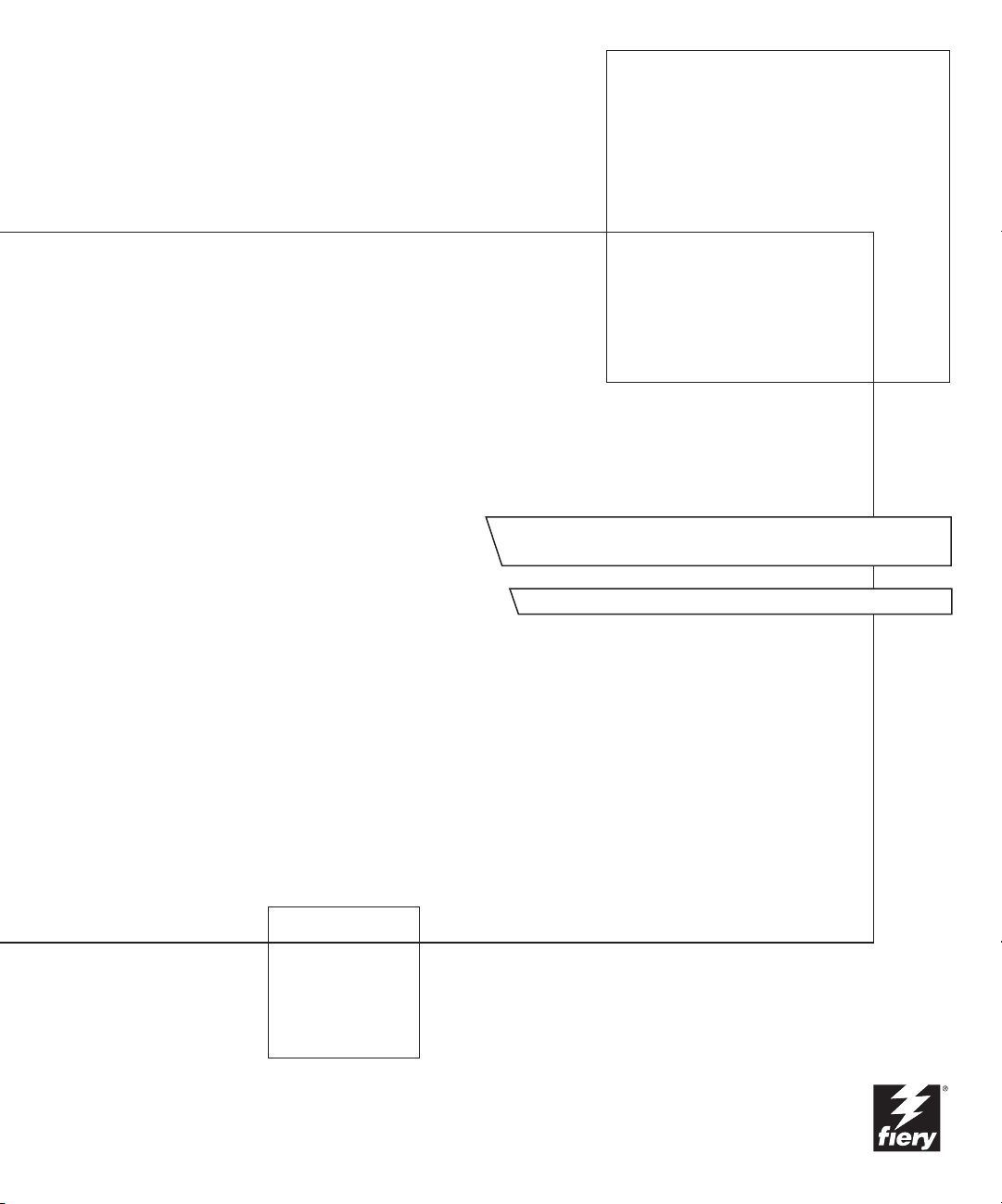
Color Server
REFÉRENCE FIERY POUR LA COULEUR
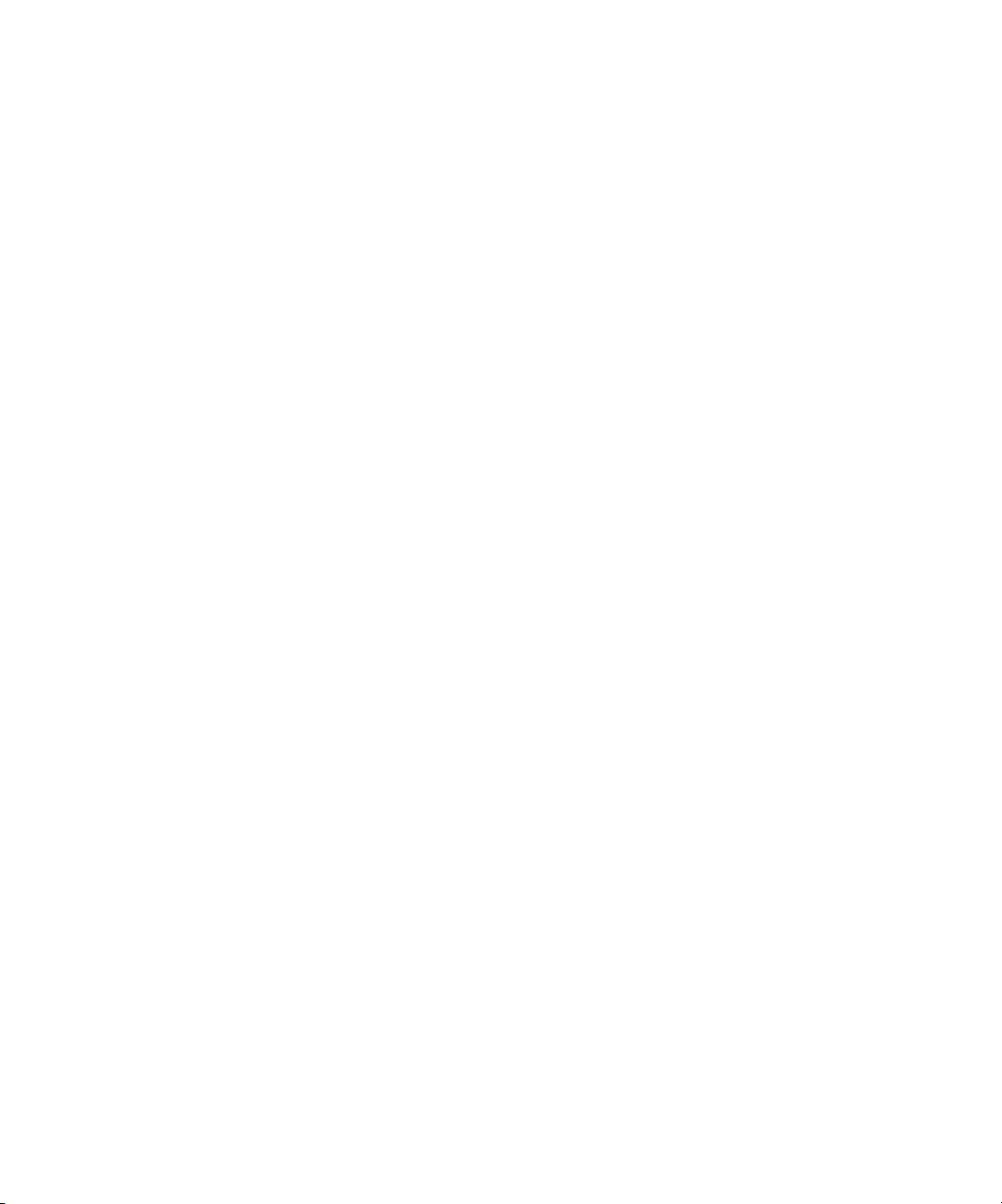
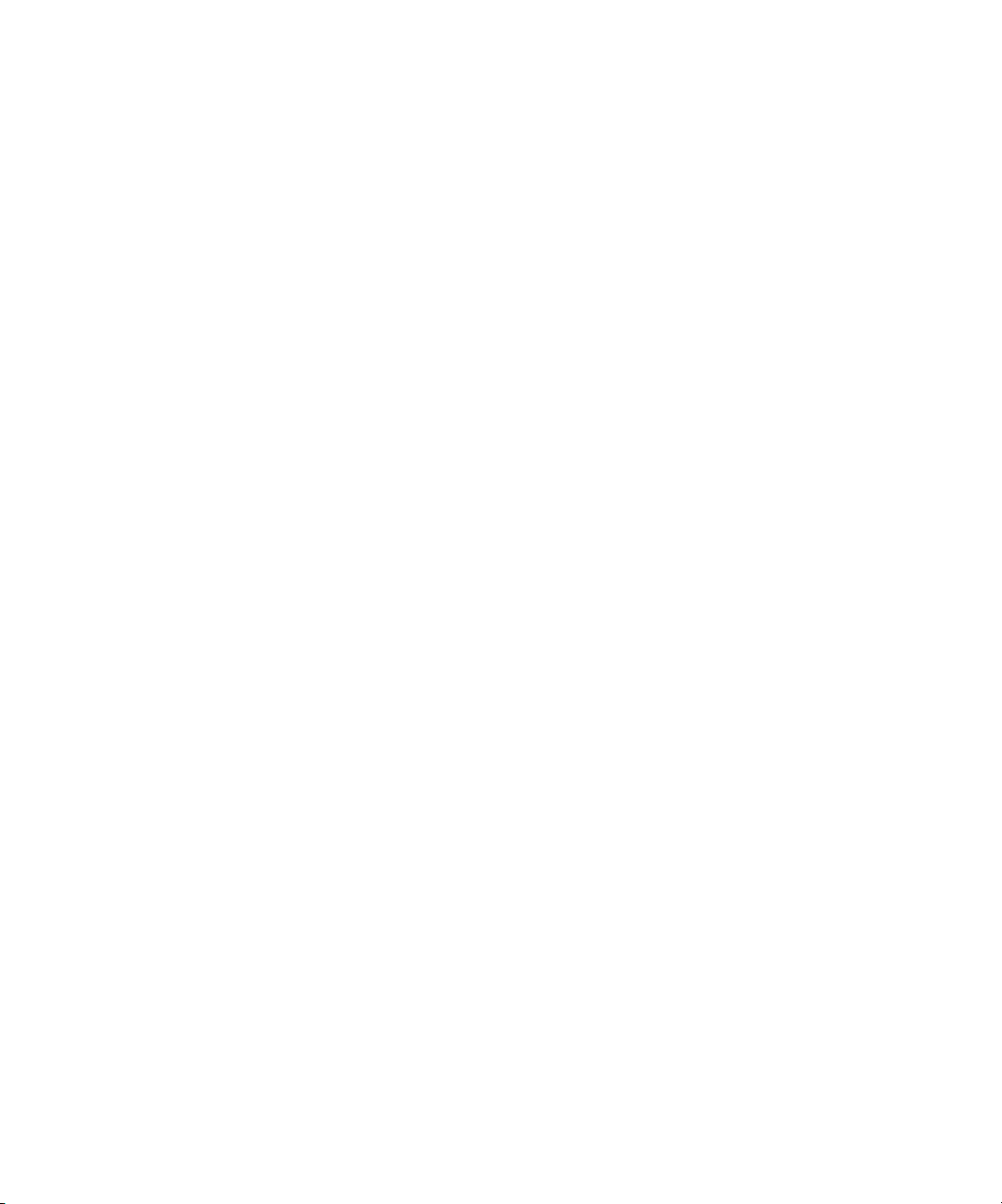
Copyright © 2002 Electronics For Imaging, Inc. Tous droits réservés.
Le présent document est protégé par la législation sur les droits d’auteur, et tous les droits sont réservés. Il ne peut être ni reproduit, ni communiqué, en partie ou
en totalité, sous quelque forme, par quelque moyen et dans quelque but que ce soit, sans l’autorisation expresse et écrite préalable d’Electronics For Imaging, Inc.
Les informations qu’il contient peuvent être modifiées sans préavis et ne constituent pas un engagement de la part d’Electronics For Imaging, Inc.
Le logiciel décrit dans ce guide est fourni au titre d’une licence et ne peut être utilisé ou copié qu’en accord avec les termes de cette licence.
Ce produit peut être protégé par un ou plusieurs des brevets suivants aux Etats-Unis : 4,500,919, 4,837,722, 5,212,546, 5,343,311, 5,424,754, 5,467,446,
5,506,946, 5,517,334, 5,537,516, 5,543,940, 5,553,200, 5,615,314, 5,619,624, 5,625,712, 5,666,436, 5,760,913, 5,818,645, 5,835,788, 5,867,179,
5,959,867, 5,970,174, 5,982,937, 5,995,724, 6,002,795, 6,025,922, 6,041,200, 6,065,041, 6,112,665, 6,122,407, 6,134,018, 6,141,120, 6,166,821,
6,185,335, 6,201,614, 6,215,562, 6,219,659, 6,222,641, 6,224,048, 6,225,974, 6,226,419, 6,238,105, 6,239,895, 6,256,108, 6,269,190, 6,289,122,
6,292,270, 6,310,697, 6,327,047, 6,327,050, 6,327,052, RE36,947, D406,117, D416,550, D417,864, D419,185, D426,206, D439,851, D444,793
Marques
ColorWise, EDOX, Electronics For Imaging, Fiery, le logo Fiery, Fiery Driven et Rip-While-Print sont des marques déposées d’Electronics For Imaging, Inc.
auprès du « U.S. Patent and Trademark Office » et dans certaines juridictions en dehors des Etats-Unis.
Le logo eBeam, le logo Electronics For Imaging, le logo Fiery Driven, le logo Splash, AutoCal, ColorCal, Command WorkStation, DocBuilder, DocBuilder Pro,
DocStream, eBeam, EFI Color Profiler, EFI Production System, EFI ScanBuilder, Fiery X2, Fiery X2e, Fiery X2-W, Fiery X3e, Fiery X4, Fiery ZX, Fiery Z4,
Fiery Z5, Fiery Z9, Fiery Z16, Fiery Z18, Fiery Document WorkStation, Fiery Downloader, Fiery Driver, Fiery FreeForm, Fiery Link, Fiery Prints, Fiery Print
Calibrator, Fiery Production System, Fiery Scan, Fiery ScanBuilder, Fiery Spark, Fiery Spooler, Fiery WebInstaller, Fiery WebScan, Fiery WebSpooler, Fiery
WebStatus, Fiery WebTools, NetWise, RIPChips, Splash, Velocity, Velocity Balance, Velocity Build, Velocity Design, Velocity Estimate, Velocity Scan et VisualCal
sont des marques d’Electronics For Imaging, Inc.
Les autres termes et noms de produits sont susceptibles d’être des marques ou des marques déposées de leur société respective et ils sont donc reconnus ici.
Avis
APPLE COMPUTER, INC. (« APPLE ») N’OFFRE AUCUNE GARANTIE, EXPRESSE OU TACITE, CONCERNANT SES LOGICIELS, LEURS
QUALITES, LEURS PERFORMANCES OU LEUR CAPACITE A SATISFAIRE A QUELQUE APPLICATION PARTICULIERE QUE CE SOIT. EN
CONSEQUENCE, CES PROGRAMMES SONT VENDUS EN L’ETAT ET L’ACHETEUR ASSUME TOUS LES RISQUES EN CE QUI CONCERNE
LEUR QUALITE OU LEUR FONCTIONNEMENT.
LA SOCIETE APPLE NE POURRA EN AUCUN CAS ETRE TENUE RESPONSABLE DES PREJUDICES DIRECTS OU INDIRECTS, DE
QUELQUE NATURE QUE CE SOIT, RESULTANT D’UNE IMPERFECTION DANS LES PROGRAMMES OU LE MANUEL, MEME SI ELLE A ETE
AVISEE DE LA POSSIBILITE DE TELS PREJUDICES. EN PARTICULIER, ELLE NE POURRA ENCOURIR AUCUNE RESPONSABILITE DU
FAIT DE PROGRAMMES OU DONNEES ENREGISTRES OU EXPLOITES SUR DES PRODUITS APPLE, Y COMPRIS POUR LES COUTS DE
RECONSTITUTION OU DE REPRODUCTION DE CES PROGRAMMES OU DONNEES.
LES GARANTIES STIPULEES CI-DESSUS SONT LES SEULES ET UNIQUES GARANTIES ACCORDEES PAR APPLE SUR SES PRODUITS.
AUCUNE DECLARATION ORALE OU ECRITE DE LA PART D’APPLE OU DE SES EMPLOYES, REVENDEURS OU DISTRIBUTEURS NE
SAURAIT DONNER LIEU A UNE GARANTIE SUPPLEMENTAIRE NI ETENDRE LES GARANTIES EXISTANTES.
L’ A CHETEUR A TOUTEFOIS DROIT A LA GARANTIE LEGALE, DANS LES CAS ET DANS LA MESURE SEULEMENT OU LA GARANTIE
LEGALE EST APPLICABLE NONOBSTANT TOUTE EXCLUSION OU LIMITATION.
soit la cause et quelle que soit la forme de l’action intentée (contrat, préjudice (y compris dommages et intérêts), responsabilité du fabricant, etc.) sera limitée à $50.
Limitation des droits (Etats-Unis)
Agences gouvernementales de défense : Limitation des droits (Etats-Unis) L’utilisation, la reproduction ou la communication des informations sont soumises aux
conditions définies dans le paragraphe (c)(1)(ii) du document Rights in Technical Data and Computer Software (252.227.7013).
Agences gouvernementales civiles : Limitation des droits (Etats-Unis) L’utilisation, la reproduction ou la communication des informations sont soumises aux
conditions définies dans les paragraphes (a) à (d) du document Computer Software Restricted Rights (52.227-19), ainsi qu’aux limitations définies dans le cadre
de la licence standard d’Electronics For Imaging pour ce logiciel. Les droits non publiés sont réservés aux termes de la législation américaine sur les droits d’auteur.
Référence :
45025695
La responsabilité d’Apple en cas de préjudices réels, quelle qu’en
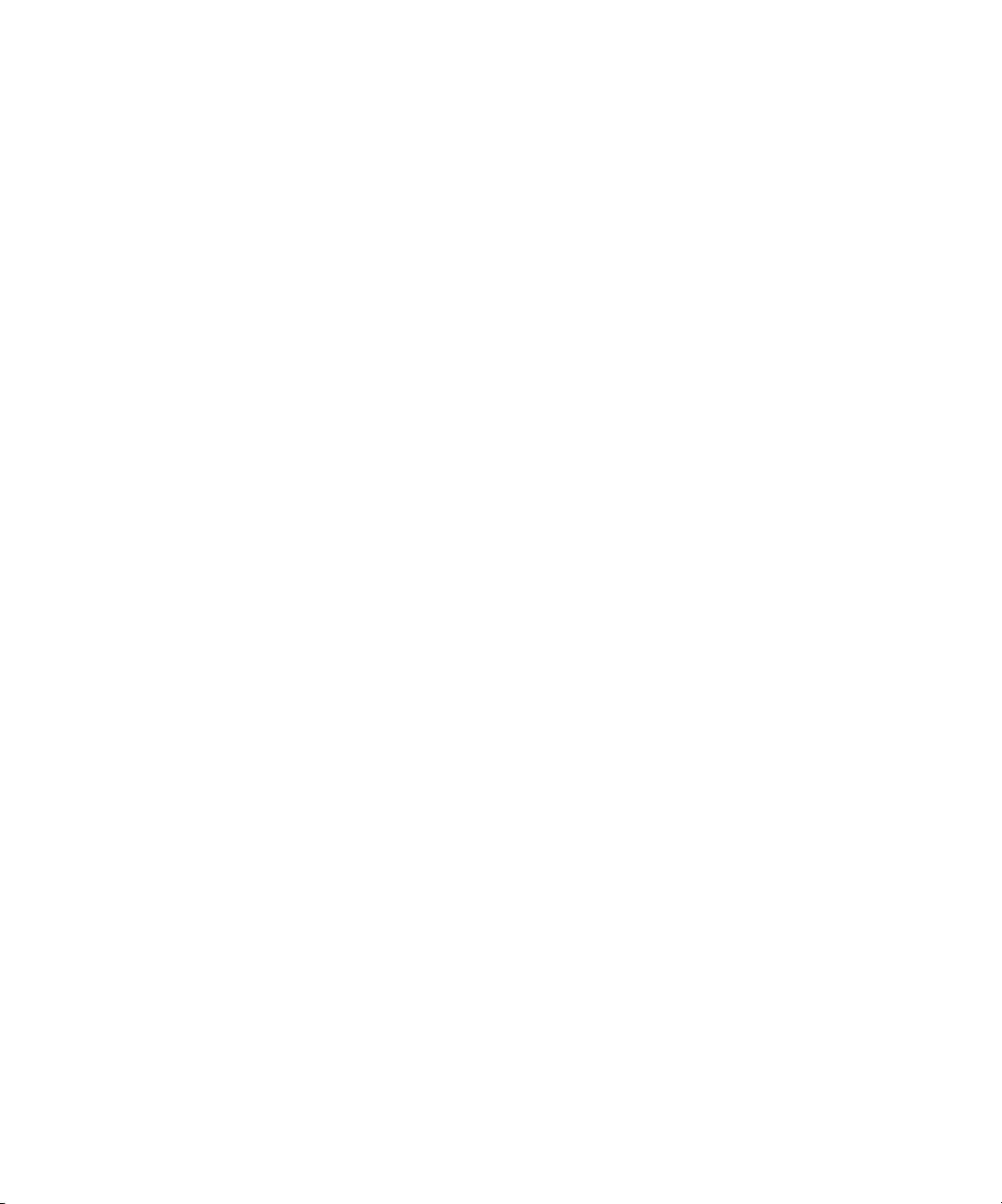
Respect de la réglementation en matière de brouillage radioélectrique
Ce matériel a fait l’objet d’un contrôle, seul et intégré dans un système simulant un usage normal, afin de vérifier le respect des dispositions en matière de brouillage
radioélectrique. Il est cependant possible que le respect de ces dispositions ne soit pas assuré dans certaines conditions défavorables, dans d’autres systèmes.
L’utilisateur est responsable du respect de ces dispositions pour son propre système.
Dieses Gerät wurde sowohl einzeln als auch in einer Anlage, die einen normalen Anwendungsfall nachbildet, auf die Einhaltung der Funkentstörbestimmungen
geprüft. Es ist jedoch möglich, dass die Funkentstörbestimmungen unter ungünstigen Umständen bei anderen Gerätekombinationen nicht eingehalten werden.
Für die Einhaltung der Funkentstörbestimmungen einer gesamten Anlage, in der dieses Gerät betrieben wird, ist der Betreiber verantwortlich.
Le respect des dispositions applicables dépend de l’utilisation de câbles blindés. La responsabilité de leur approvisionnement incombe à l’utilisateur.
Die Einhaltung zutreffender Bestimmungen hängt davon ab, dass geschirmte Ausführungen benützt werden. Für die Beschaffung richtiger Ausführungen ist der
Betreiber verantwortlich.
Contrat de licence
LISEZ ATTENTIVEMENT LES TERMES ET CONDITIONS CI-APRES AVANT D’UTILISER CE LOGICIEL. SI VOUS N’ACCEPTEZ PAS LES
TERMES ET CONDITIONS DU PRESENT CONTRAT, N’UTILISEZ PAS LE LOGICIEL. EN INSTALLANT OU EN UTILISANT LE LOGICIEL,
VOUS INDIQUEZ QUE VOUS ACCEPTEZ LES TERMES DU PRESENT CONTRAT. SI VOUS N’ACCEPTEZ PAS CES TERMES, VOUS POUVEZ
RETOURNER LE LOGICIEL INUTILISE A VOTRE VENDEUR POUR EN OBTENIR LE REMBOURSEMENT COMPLET.
Licence
Electronics For Imaging vous accorde une licence non exclusive d’utilisation du logiciel (« le Logiciel ») et de la documentation (« la Documentation ») qui
accompagne le Produit. Le Logiciel est concédé au titre d’une licence ; il n’est pas vendu. Vous ne pouvez l’utiliser que pour vos besoins professionnels ou
personnels. Il est interdit de louer, donner à bail ou prêter le Logiciel, ou de consentir une sous-licence pour celui-ci. Vous pouvez toutefois céder de manière
permanente l’ensemble de vos droits au titre du présent Contrat à une autre personne ou entité juridique à condition : (1) que vous cédiez à cette personne ou
entité l’ensemble du Logiciel et de la Documentation (y compris toutes les copies, mises à jour, mises à niveau, versions antérieures, tous les composants, supports
et documents imprimés, et le présent Contrat) ; (2) que vous ne conserviez aucune copie du Logiciel et de la Documentation, y compris les copies stockées sur
ordinateur ; et (3) que le bénéficiaire accepte les termes et conditions du présent Contrat.
Vous ne pouvez pas réaliser, faire réaliser ou autoriser la réalisation de copies totales ou partielles du Logiciel, sauf si cela est nécessaire pour la sauvegarde ou
l’archivage dans le cadre de l’utilisation du Logiciel dans les conditions citées dans le présent Contrat. La reproduction de la Documentation est interdite. Toute
tentative de modification, désassemblage, déchiffrage, décompilation ou « rétrotechnique » du Logiciel est interdite.
Droits de propriété
Vous reconnaissez que le Logiciel est la propriété d’Electronics For Imaging et de ses fournisseurs et que les titres et autres droits de propriété intellectuelle resteront
la propriété d’Electronics For Imaging et de ses fournisseurs. A l’exception des cas mentionnés ci-dessus, le présent contrat ne vous accorde aucun droit relatif aux
droits de propriété intellectuelle (déposé ou non) ou autre droit, savoir-faire, franchise ou licence concernant le Logiciel. Il est interdit d’adopter ou d’utiliser une
marque ou un nom semblable à celui d’Electronics For Imaging ou de l’un des ses fournisseurs, ou prêtant à confusion, ou encore d’effectuer des actions portant
préjudice aux droits concernant les marques d’Electronics For Imaging ou de ses fournisseurs.
Confidentialité
Vous acceptez de garder confidentiel le Logiciel et de n’en communiquer le contenu qu’aux utilisateurs autorisés qui l’emploieront aux termes de ce contrat, et vous
devrez prendre toutes les précautions raisonnables afin d’éviter sa communication à des tiers.
Recours et rupture de contrat
Toute utilisation, reproduction ou communication non autorisée du Logiciel, ou tout manquement au présent contrat se traduira par la rupture immédiate de ce
contrat de licence, et Electronics For Imaging pourra avoir accès à d’autres recours juridiques. En cas de rupture du présent contrat, vous devez détruire toutes les
copies du Logiciel et tous ses composants. Toutes les dispositions du présent contrat concernant les limitations de garantie et de responsabilité, les recours, les
dommages, ainsi que les droits de propriété d’Electronics For Imaging resteront en vigueur après la rupture du contrat.
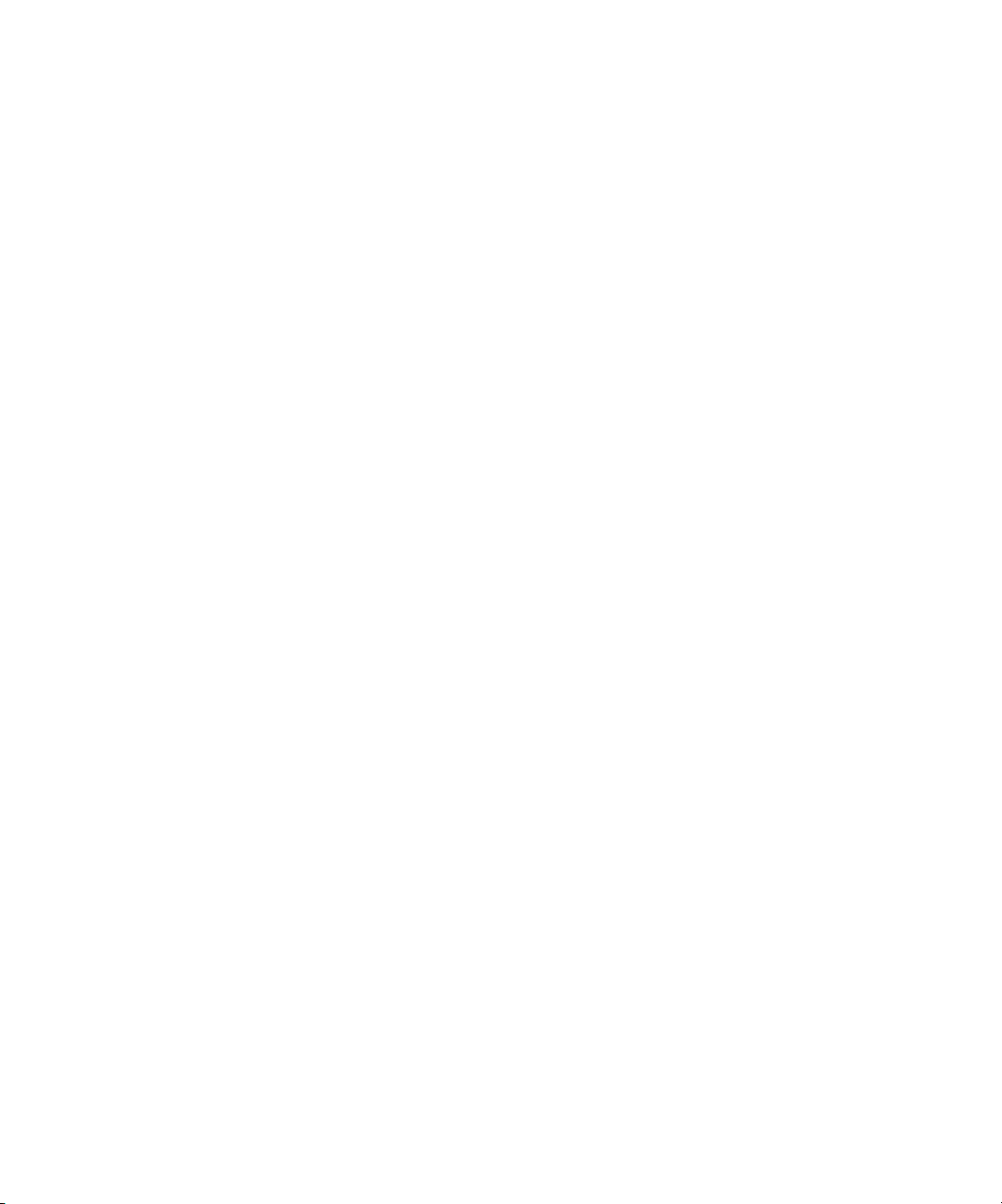
Limitation de garantie et de responsabilité
Electronics For Imaging garantit à l’acheteur initial (« le Client »), pour une période de trente (30) jours à compter de la date d’acquisition auprès de la société
Electronics For Imaging ou de l’un de ses revendeurs agréés, que le fonctionnement du Logiciel sera pour l’essentiel conforme à la Documentation si le produit est
utilisé conformément aux directives d’Electronics For Imaging. Electronics For Imaging garantit le support contenant le Logiciel contre toute défaillance pendant
la durée de garantie susmentionnée. Electronics For Imaging ne garantit pas que le Logiciel répondra à vos besoins spécifiques, qu’il fonctionnera de façon
ininterrompue et sans erreur, ou que tous les défauts du Logiciel seront corrigés. Electronics for Imaging ne fournit aucune garantie tacite ou autre quant aux
performances ou à la fiabilité des produits (logiciels ou matériels) de fournisseurs tiers non fournis par Electronics for Imaging. L’INSTALLATION DE
PRODUITS DE FOURNISSEURS TIERS AUTRES QUE CEUX AUTORISES PAR ELECTRONICS FOR IMAGING RENDRA CETTE GARANTIE
CADUQUE. EN OUTRE, TOUTE UTILISATION, MODIFICATION ET/OU REPARATION DU PRODUIT NON AUTORISEE PAR
ELECTRONICS FOR IMAGING RENDRA CETTE GARANTIE CADUQUE.
A L'EXCEPTION DE LA GARANTIE EXPRESSE ET LIMITEE CI-DESSUS OU DES DISPOSITIONS DES LOIS EN VIGUEUR LE CAS ECHEANT,
ELECTRONICS FOR IMAGING N’ACCORDE AUCUNE GARANTIE CONCERNANT LE LOGICIEL, QU’ELLE SOIT EXPRESSE, TACITE,
REGLEMENTAIRE OU FIGURANT DANS UNE DISPOSITION DU PRESENT CONTRAT OU DANS UNE COMMUNICATION VERBALE AVEC
VOUS, ET ELECTRONICS FOR IMAGING N'OFFRE EN PARTICULIER AUCUNE GARANTIE TACITE, CONCERNANT L’APTITUDE A ETRE
COMMERCIALISE, LA CAPACITE A SATISFAIRE A QUELQUE APPLICATION PARTICULIERE QUE CE SOIT, LE RESPECT DES DROITS DE
TIERS OU TOUTE AUTRE CONDITION.
Limitation de responsabilité
DANS LES LIMITES DES DISPOSITIONS LEGALES, ELECTRONICS FOR IMAGING ET SES FOURNISSEURS NE POURRONT ETRE TENUS
POUR RESPONSABLES DES PREJUDICES DIRECTS OU INDIRECTS, DE QUELQUE NATURE QUE CE SOIT, RESULTANT DE LA VENTE, DE
L’INSTALLATION, DE LA MAINTENANCE, DE L’UTILISATION, DU FONCTIONNEMENT OU DU DYSFONCTIONNEMENT DU LOGICIEL,
QUELLE QUE SOIT LEUR ORIGINE OU LA RESPONSABILITE THEORIQUE. CETTE LIMITATION S’APPLIQUE MEME SI ELECTRONICS
FOR IMAGING A ETE AVISE DE LA POSSIBILITE DE TELS PREJUDICES. VOUS RECONNAISSEZ QUE LE PRIX DU PRODUIT TIENT COMPTE
DE CETTE REPARTITION DU RISQUE. RIEN, DANS LA PRESENTE CLAUSE, NE REMET EN CAUSE VOS DROITS EN QUALITE DE
CONSOMMATEUR, SI VOUS N’AVEZ PAS ACHETE CE LOGICIEL DANS LE CADRE D’UNE ACTIVITE COMMERCIALE OU SI VOUS NE
CONSIDERIEZ PAS L’ACHETER DANS LE CADRE D’UNE TELLE ACTIVITE.
Contrôles à l’exportation
Vous vous engagez à ne pas exporter ni réexporter le Logiciel, sous quelque forme que ce soit, sans les autorisations gouvernementales nécessaires.
Limitation des droits (Etats-Unis) :
Le Logiciel et la Documentation sont fournis avec des LIMITATIONS DE DROITS. L’utilisation, la copie ou la divulgation par le gouvernement des Etats-Unis
sont soumises aux conditions définies dans le paragraphe (c)(1)(ii) du document Rights in Technical Data and Computer Software (DFARS 252.227-7013) ou
dans les paragraphes (c)(1) et (2) du document Commercial Computer Software Restricted Rights (48 CFR 52.227-19), selon le document applicable.
Généralités
Ce contrat est régi par les lois de l’Etat de Californie, Etats-Unis. Tout différend relatif à l’exécution ou à la rupture du présent Contrat sera soumis à « the Superior
Court of the State of California for the County of San Mateo » de l’Etat de Californie, Etats-Unis. Cependant, Electronics For Imaging, Inc. se réserve seul le droit,
et à son seul choix, d’intenter une action devant le tribunal compétent à raison du siège social de l’utilisateur pour obtenir toute mesure provisoire ou définitive à
raison d’une violation par l’utilisateur de ses obligations au titre du présent contrat. Vous acceptez le fait que ce contrat n’est pas soumis à la Convention des Nations
Unies sur les contrats de vente internationaux de marchandises (1980). Ce contrat est le seul accord qui nous lie, et il annule toute communication ou publicité
concernant le Logiciel. Dans le cas où l’une de ses dispositions serait considérée comme inapplicable, le reste du contrat resterait en vigueur.
Pour toute question, veuillez consulter le site Web d’Electronics For Imaging à l’adresse www.efi.com.
Electronics For Imaging
303 Velocity Way
Foster City, CA 94404
Etats-Unis
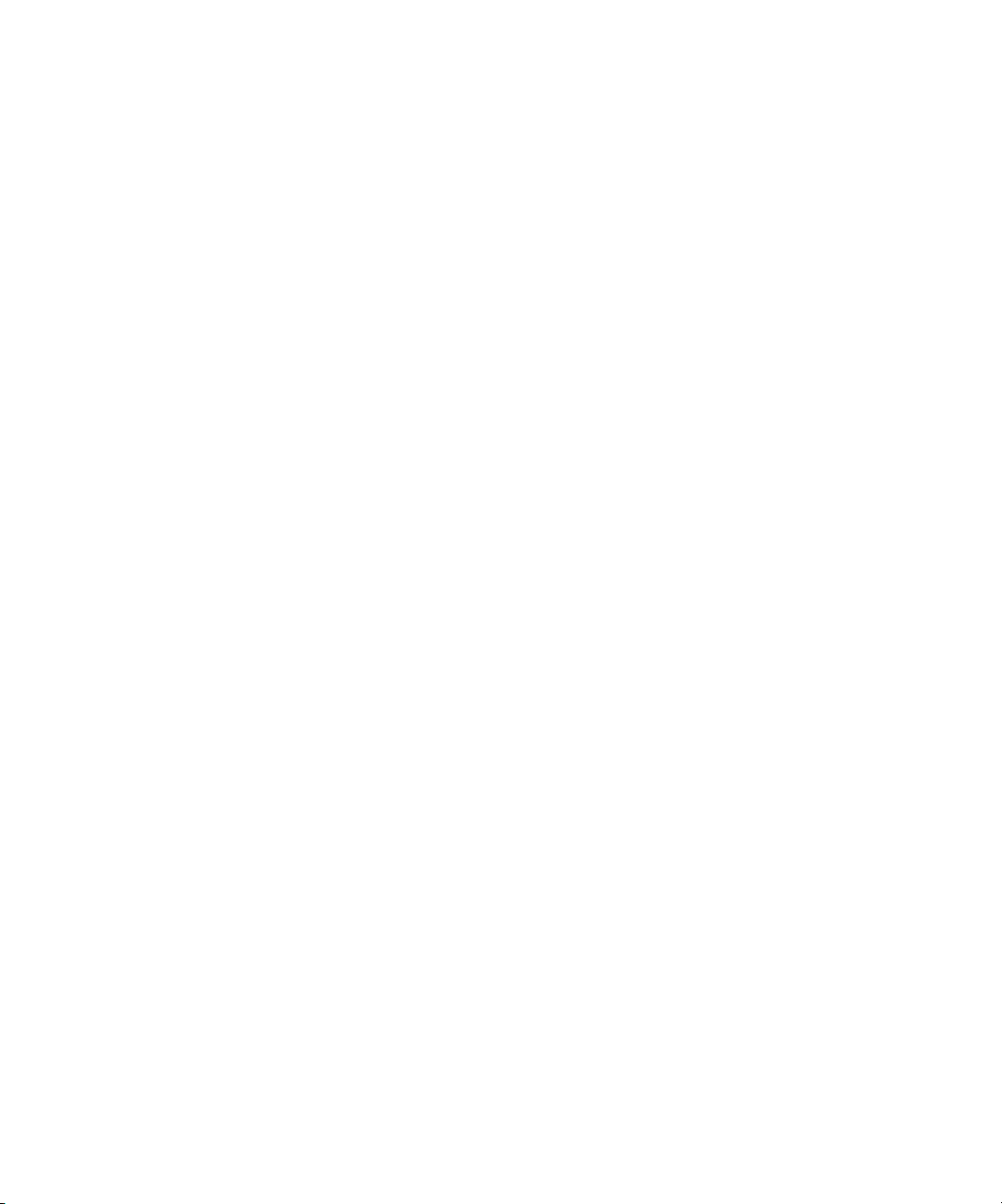
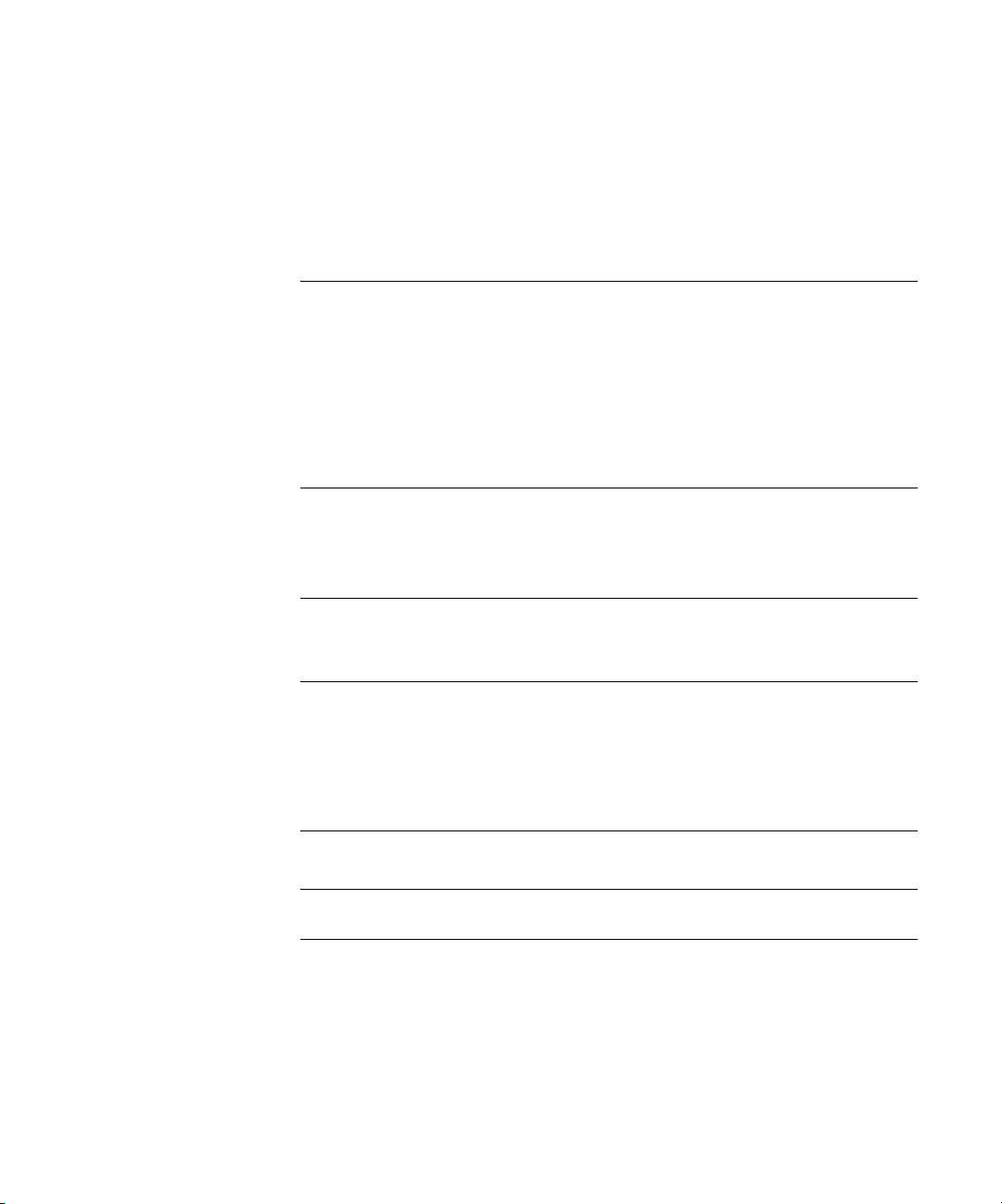
Table des matières
Introduction
Principes de base de la gestion des couleurs
Contrôle de l’impression couleur xii
Régularité de l’imprimante xiii
Gamme des couleurs de l’imprimante xiv
Conversion des couleurs xv
Chapitre 1 : Flux de travaux simples et avancés
Concepts relatifs aux flux de travaux
Tirage court ou épreuvage couleur 1-1
Couleurs RVB, CMJN et tons directs 1-2
Gestion des couleurs sur le poste de travail ou avec ColorWise 1-3
Flux de travaux simples
Choisissez bien vos couleurs 1-4
Choisissez un flux court 1-5
Flux de travaux avancés
Exemples d’impression en tirage court 1-9
Exemples d’épreuvage couleur 1-15
Chapitre 2 : La couleur et les applications
xi
1-1
1-4
1-9
Utilisation de la couleur
Nuanciers 2-2
Applications bureautiques
Choix des couleurs dans les applications bureautiques 2-4
Applications PostScript
Choix des couleurs dans les applications PostScript 2-6
Profil de sortie par défaut 2-9
Simulation CMJN 2-9
2-1
2-3
2-5
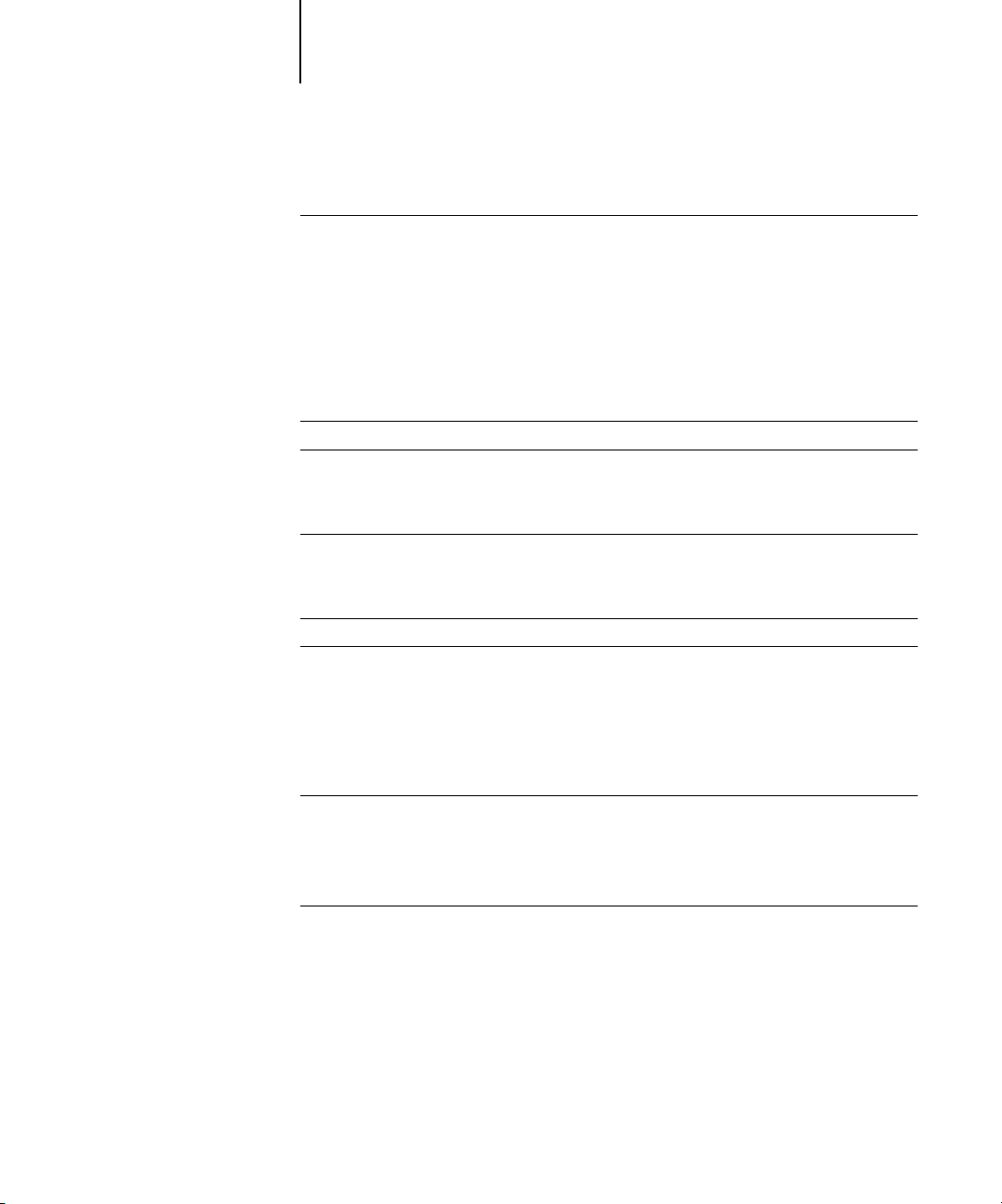
viii Table des matières
Chapitre 3 : Applications bureautiques
Utilisation des applications bureautiques
Définition des couleurs 3-1
Travailler avec des fichiers importés 3-2
Sélection des options au moment de l’impression 3-3
Profils de sortie 3-3
Chapitre 4 : Adobe Photoshop
Création d’un profil de moniteur
Paramétrage des couleurs
Paramétrage couleur de Photoshop 6.x 4-3
Paramétrage couleur de Photoshop 5.x 4-6
Enregistrement des fichiers
Enregistrement des fichiers dans Photoshop 6.x ou 5.x 4-11
Conseils pour la gestion des couleurs PostScript (pour les utilisateurs chevronnés) 4-14
Définition des couleurs
Sélection des options au moment de l’impression
Conseils pour l’impression avec la gestion des couleurs PostScript de Photoshop
(pour les utilisateurs chevronnés) 4-17
3-1
4-1
4-3
4-11
4-15
4-15
Chapitre 5 : Applications de mise en page
Utilisation des applications de mise en page
Définition des couleurs 5-1
Importation d’images 5-2
Simulation CMJN 5-3
Adobe InDesign 1.5.2
Paramétrage couleur d’Adobe InDesign 5-3
Importation d’images 5-4
Sélection des options au moment de l’impression 5-5
5-1
5-3
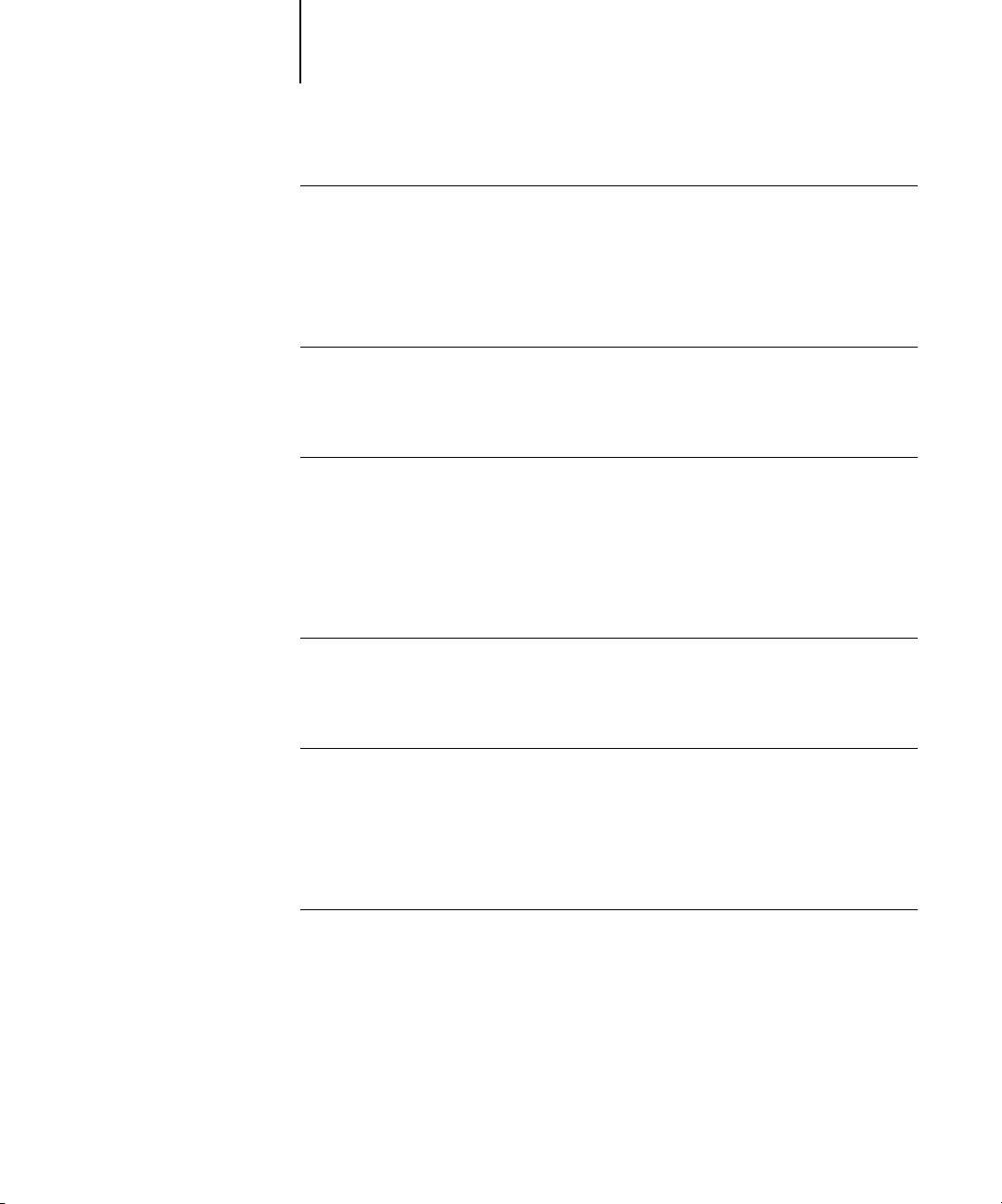
ix Table des matières
Adobe PageMaker 7.x et 6.5 pour Mac OS et Windows
Paramétrage couleur de PageMaker 5-8
Configuration requise pour la version Windows 5-8
Importation d’images 5-9
Sélection des options au moment de l’impression 5-9
Gestion des couleurs en option de PageMaker 5-10
QuarkXPress 4.x pour Mac OS et Windows
Importation d’images 5-11
Sélection des options au moment de l’impression 5-12
Gestion des couleurs en option de QuarkXPress 5-13
QuarkXPress 3.32 pour Mac OS et Windows
Configuration requise pour la version Windows 5-13
Importation d’images 5-13
Sélection des options au moment de l’impression 5-14
Chapitre 6 : Applications d’illustration
Utilisation des applications d’illustration
Définition des couleurs 6-1
Importation d’images 6-2
Simulation CMJN 6-3
5-8
5-11
5-13
6-1
Adobe Illustrator pour Windows et Mac OS
Paramétrage couleur d’Illustrator 9.x 6-3
Réglage des options d’impression 6-4
Paramétrage couleur d’Illustrator 8.x 6-6
Réglage des options d’impression 6-7
Enregistrement des fichiers en vue de leur importation dans d’autres documents 6-9
FreeHand 9.x et 8.x pour Windows et Mac OS
Paramétrage couleur de FreeHand 6-9
Définition des couleurs 6-10
Importation d’images 6-11
Enregistrement des fichiers en vue de leur importation dans d’autres documents 6-13
Gestion des couleurs en option de FreeHand 6-13
6-3
6-9
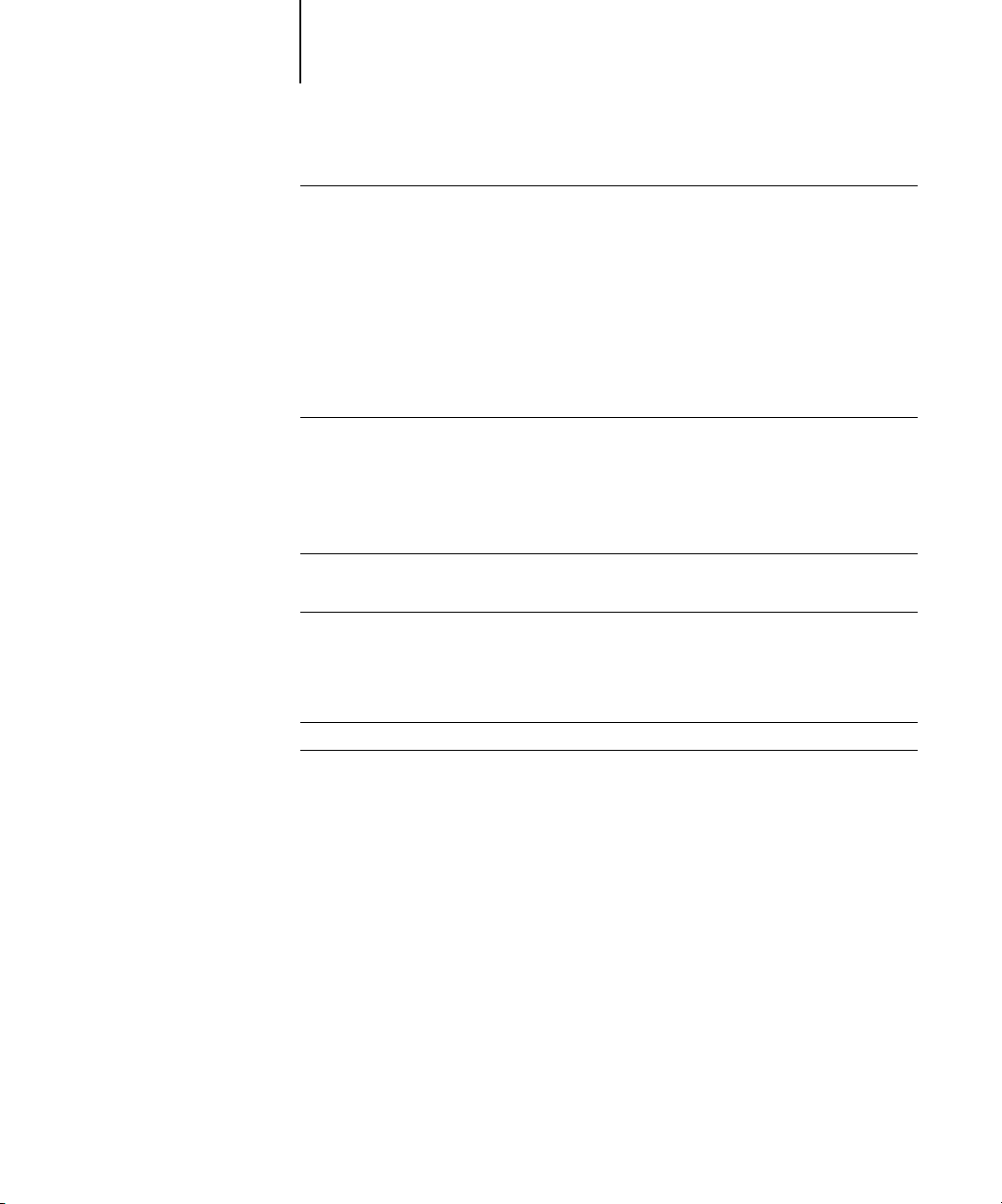
xTable des matières
CorelDRAW pour Windows et Mac OS
Définition des couleurs 6-13
Importation d’images 6-14
Réglage des options d’impression 6-14
Enregistrement des fichiers en vue de leur importation dans d’autres documents 6-16
Gestion des couleurs en option de CorelDRAW 6-16
Annexe A : Théorie de la couleur
Propriétés de la couleur
Caractéristiques physiques de la couleur A-2
Le modèle colorimétrique de la CIE A-3
Teinte, saturation et luminosité A-4
Systèmes de couleurs additives et soustractives A-6
Techniques d’impression
Tramage et tons continus A-11
Utilisation efficace de la couleur
Quelques règles élémentaires A-12
Roue chromatique A-12
Couleur et texte A-14
Images (en mode) point et images vectorielles
Optimisation des fichiers pour le traitement et l’impression
Résolution des images point A-17
Echelle A-19
6-13
A-1
A-10
A-11
A-16
A-17
Glossary
Bibliographie
Index
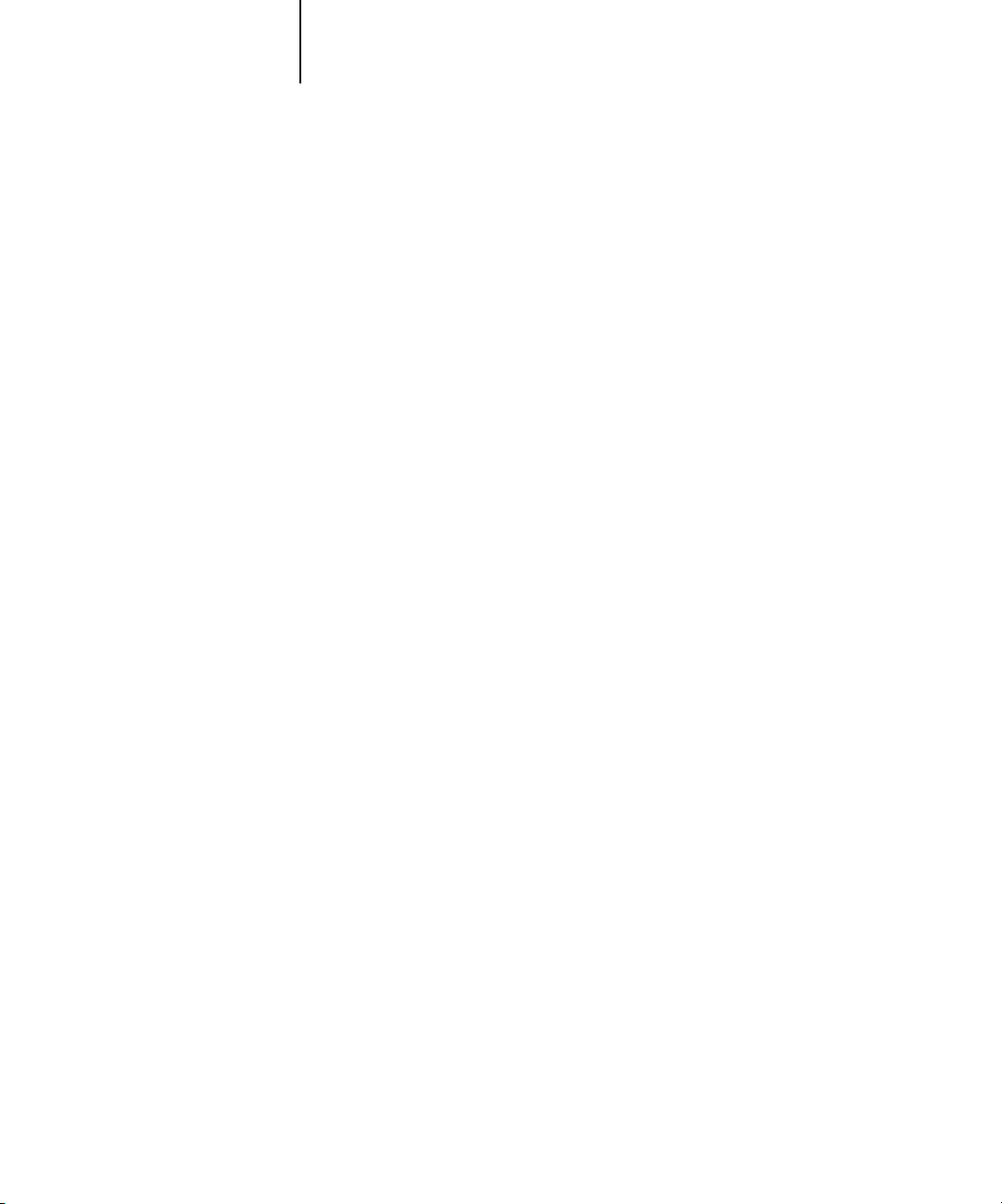
xi Principes de base de la gestion des couleurs
Introduction
Le présent guide explique les concepts et questions relatifs à l’impression avec le
Color Server. Il décrit les scénarios de flux de travaux courants et explique comment
imprimer avec le Color Server à partir des principales applications Microsoft Windows
et Apple Mac OS. Ce guide de référence fournit également des informations de fond
sur la théorie de la couleur et la gestion des couleurs.
Le glossaire présent à la fin de ce guide définit les mots écrits en gras, tels que
sortie
. Les termes et concepts tels que « données RVB », « espace couleur », « tons
directs », « gamme des couleurs » et « profil source » sont cités tout au long de ce guide.
Si vous débutez dans le monde de la couleur ou si certains termes ne vous sont pas
familiers, n’hésitez pas à compulser le glossaire.
EMARQUE
R
copieur pris en charge.
Dans ce guide, le terme « imprimante » désigne toute imprimante ou
:
profil de
Principes de base de la gestion des couleurs
Ces dernières années ont vu une harmonisation progressive des systèmes de gestion
numérique des couleurs. Les systèmes d’exploitation Mac OS et Windows prennent
désormais en charge un format standard développé par le consortium ICC
(
International Color Consortium
Windows à travers le système ICM (
Mac OS avec ColorSync. Un nombre toujours croissant de développeurs incluent des
systèmes de gestion des couleurs dans leurs applications évoluées. ColorWise®, le
système de gestion des couleurs du Color Server, supporte ce format de profil standard.
). Le format ICC est mis en oeuvre sur les ordinateurs
Image Color Matching
) et sur les ordinateurs
Le
système de gestion des couleurs (SGC)
colorimétrique de l’image source (provenant par exemple d’un moniteur ou d’un
scanner) et celui de l’imprimante. Il fait appel, comme référence, à un espace couleur
indépendant du périphérique, comme CIELAB. Pour la traduction, le SGC a besoin
d’informations sur l’espace colorimétrique de l’image source et sur la gamme des
couleurs de l’imprimante. Ces informations sont fournies sous forme de profils,
généralement créés par le fabricant du moniteur ou de l’imprimante. Le produit de la
conversion par un SGC est un document imprimé ou un fichier d’image dans la
gamme des couleurs d’une imprimante particulière.
fait office de « traducteur » entre l’espace
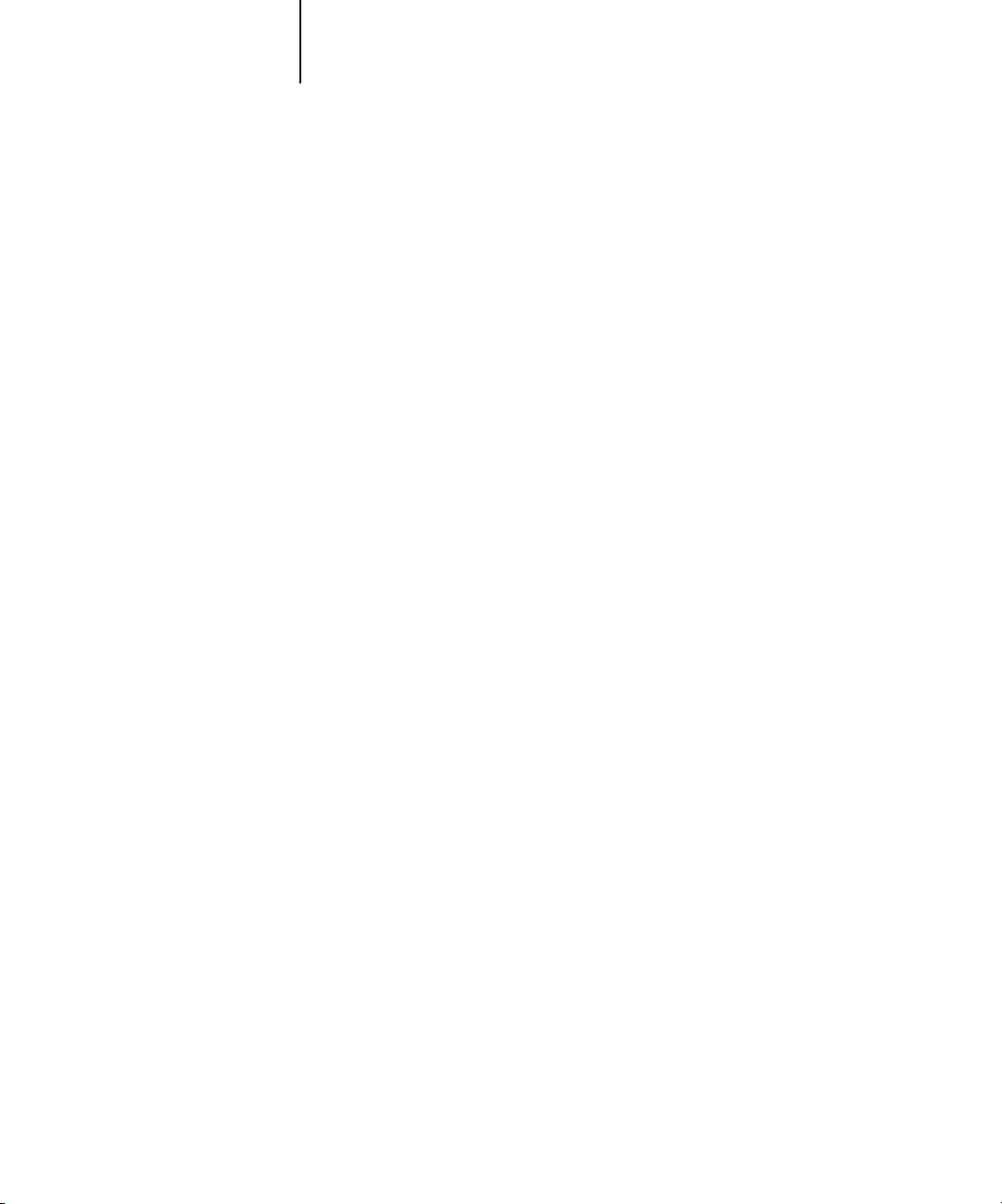
xii Introduction
R
EMARQUE
Si la concordance des couleurs entre votre moniteur et la sortie imprimée
:
est cruciale, il convient de calibrer votre moniteur ainsi que le Color Server. Pour la
plupart des utilisateurs, la prévisibilité de l’impression couleur est suffisante, et le
calibrage du moniteur est par conséquent inutile. Pour plus d’informations sur ce
calibrage, reportez-vous à la documentation d’Adobe Photoshop ou d’Adobe
Illustrator.
La section suivante fournit des informations sur le contrôle et la gestion de la sortie
couleur afin d’obtenir des résultats prévisibles. Elle présente également les principes de
base de la gestion des couleurs.
Contrôle de l’impression couleur
Lorsque vous créez des documents en couleur, qu’il s’agisse de présentations,
d’illustrations ou de mises en page compliquées, vous prenez des décisions d’ordre
esthétique sur les couleurs à utiliser. Une fois ces décisions prises, il vous faut exploiter
le plus efficacement possible les fonctions du Color Server pour imprimer votre projet.
Le système d’impression couleur est votre allié dans ce processus de création, dans la
mesure où vous pouvez en obtenir des résultats
prévisibles
.
•Si vous imprimez une brochure sur le Color Server, vous souhaitez sans doute que
les couleurs imprimées correspondent aux couleurs définies.
• Si vous imprimez des présentations avec le Color Server, vous tenez à préserver la
vivacité des couleurs affichées sur le moniteur.
• Si la couleur est destinée à être imprimée sur une presse offset, vous souhaitez sans
doute que l’impression avec le Color Server corresponde à l’
épreuve prépresse
ou
aux nuanciers PANTONE.
Le type de tâche et la destination finale de l’impression, Color Server ou presse offset,
déterminent le flux de travail à suivre pour obtenir les meilleurs résultats possibles.
Quel que soit l’objectif visé, deux facteurs influencent toujours l’impression couleur : la
régularité de l’imprimante et l’ensemble des couleurs susceptibles d’être imprimées par
cette imprimante (appelé
gamme des couleurs ou gamut
). Ils sont brièvement traités
dans ce chapitre. De plus, pour réussir vos documents et vos présentations en couleur,
vous devez savoir comment les couleurs sont gérées par l’ordinateur et par le
Color Server. Ce chapitre est en grande partie consacré aux différents aspects de la
gestion des couleurs qui permet d’obtenir des résultats prévisibles.
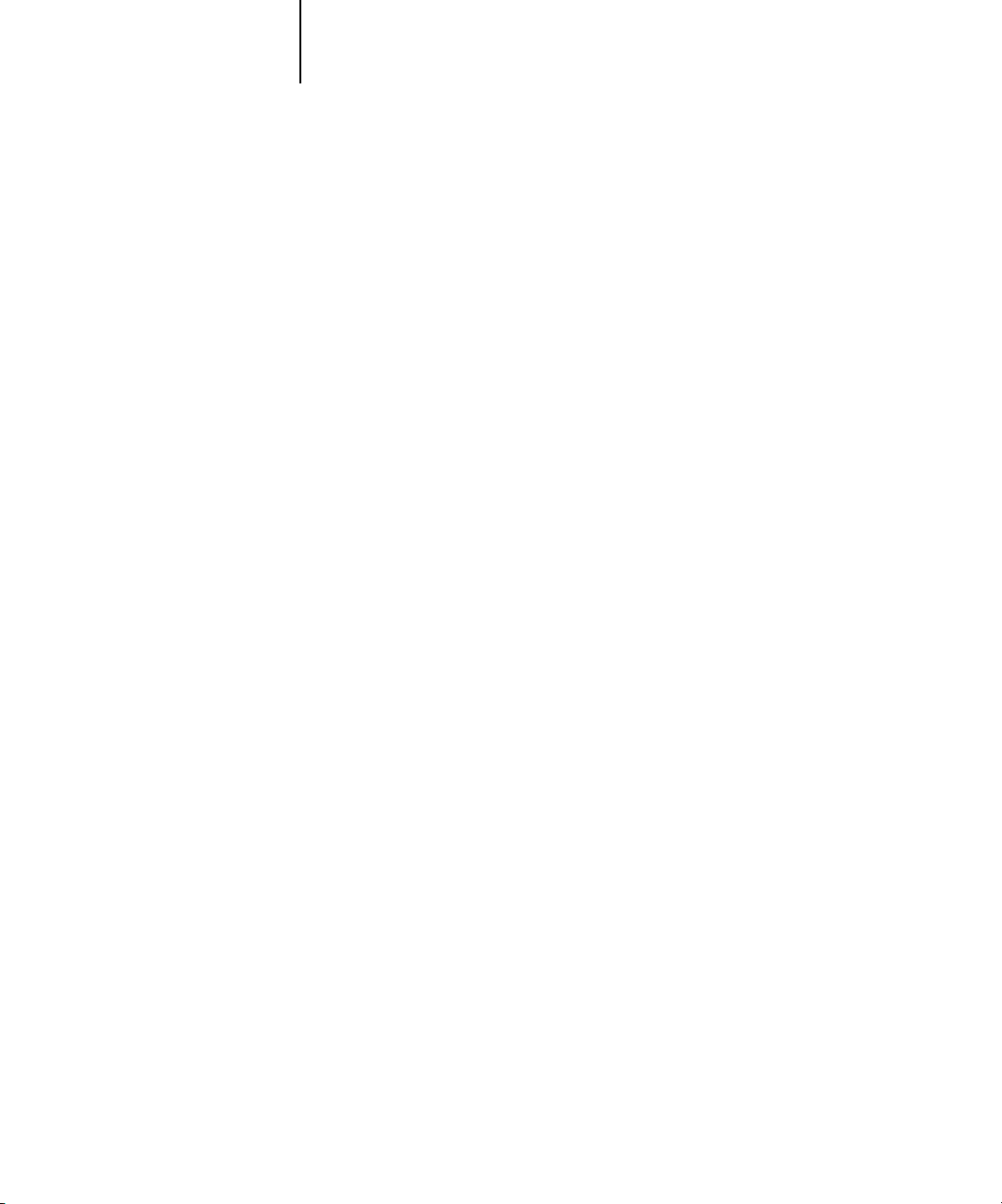
xiii Principes de base de la gestion des couleurs
Régularité de l’imprimante
Les facteurs décrits ci-dessous affectent la régularité de l’imprimante ainsi que la fidélité
des couleurs et la qualité générale.
Type de papier et de toner
Le papier et le toner utilisés par votre imprimante peuvent affecter les couleurs
imprimées. Pour obtenir des résultats réguliers, utilisez les consommables
recommandés par le fabricant de l’imprimante.
Maintenance
Des problèmes d’effet de bandes ou d’insuffisance d’un ou de plusieurs toners peuvent
se produire lorsque la tête d’impression de l’imprimante n’est pas régulièrement
entretenue et a besoin d’être réparée. C’est pourquoi votre imprimante doit faire l’objet
d’une maintenance régulière ainsi que d’un contrôle de son état au moyen de tests
d’impression standard effectués à intervalles réguliers. Pour cela, il suffit d’utiliser la
page de test du Color Server. Conservez les impressions effectuées et montrez-les aux
techniciens de maintenance si vous constatez une variation de la densité d’impression
par rapport à la norme établie, ou un problème quelconque.
Calibrage
Les sorties réalisées par une imprimante couleur sont soumises à des fluctuations de
température et d’humidité et ont tendance à varier dans le temps, ce qui se traduit par
une perte de prévisibilité des couleurs. L’intervention régulière des techniciens de
maintenance ne suffit donc pas à garantir la cohérence des résultats produits par
l’imprimante. Lorsque la précision et l’homogénéité des couleurs revêtent une
importance cruciale, un calibrage régulier du Color Server et de l’imprimante est
également nécessaire.
Le calibrage génère des courbes de transfert qui ajustent la différence entre les densités
de toner réelles (mesures) du périphérique d’impression et la réponse attendue par le
profil de sortie. Ces courbes de transfert sont stockées sur le Color Server et sont
utilisées conjointement avec les profils de sortie pour produire des couleurs tenant
compte des caractéristiques de toner uniques de l’imprimante.
Pour plus d’informations sur le calibrage du Color Server, reportez-vous au
la couleur
.
Guide de
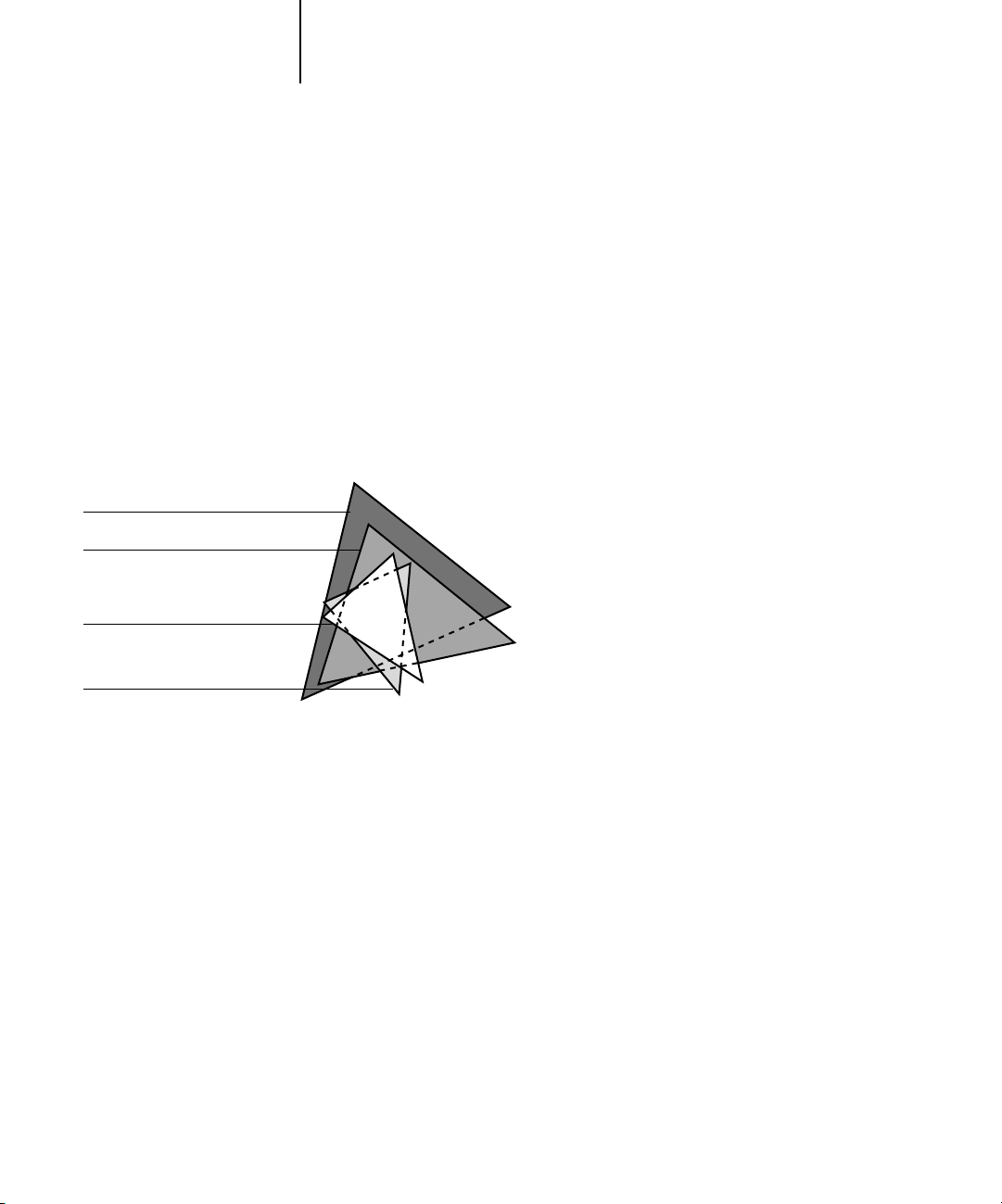
Diapositive couleur
Moniteur RVB
xiv Introduction
Gamme des couleurs de l’imprimante
Les possibilités de reproduction des couleurs, ou
les techniques utilisées. Les diapositives couleur possèdent une gamme de couleurs
étendue, de même que les moniteurs couleur. En revanche, la gamme pouvant être
reproduite par les encres ou les toners CMJN sur du papier est plus réduite. C’est
pourquoi certaines couleurs affichées sur un moniteur, en particulier les couleurs vives
et saturées, ne peuvent être reproduites exactement sur le Color Server, ni d’ailleurs sur
une presse quadri. En outre, différentes imprimantes auront des gammes de couleurs
différentes : certaines couleurs reproductibles par votre imprimante peuvent ne pas
l’être sur une presse offset, et inversement. Le graphique ci-dessous illustre le concept
des différentes gammes de couleurs.
gamme des couleurs
, varient selon
Presse offset (blanc)
Autre périphérique d’impression
Vous devez tenir compte de la gamme des couleurs disponible sur votre imprimante
lorsque vous concevez un document sur votre moniteur. A l’impression, les couleurs
non comprises dans la gamme des couleurs de l’imprimante sont converties en couleurs
imprimables. Ce procédé, appelé parfois
correspondance de gammes
, est utilisé
lorsque les données couleur sont converties ou ajustées pour correspondre à l’espace
couleur et aux exigences de gamme de couleurs d’une imprimante.
Le Color Server est spécialement conçu pour effectuer très rapidement la
correspondance de gammes avec des résultats d’une excellente qualité. Il assure la
gestion des couleurs automatiquement, en utilisant soit les paramètres par défaut, soit
les paramètres que vous aurez spécifiés pour une tâche d’impression particulière. Pour
une meilleure souplesse, vous pouvez également utiliser le système de gestion des
couleurs du Color Server avec des systèmes de gestion de couleurs existant sur les
ordinateurs Mac OS et Windows.
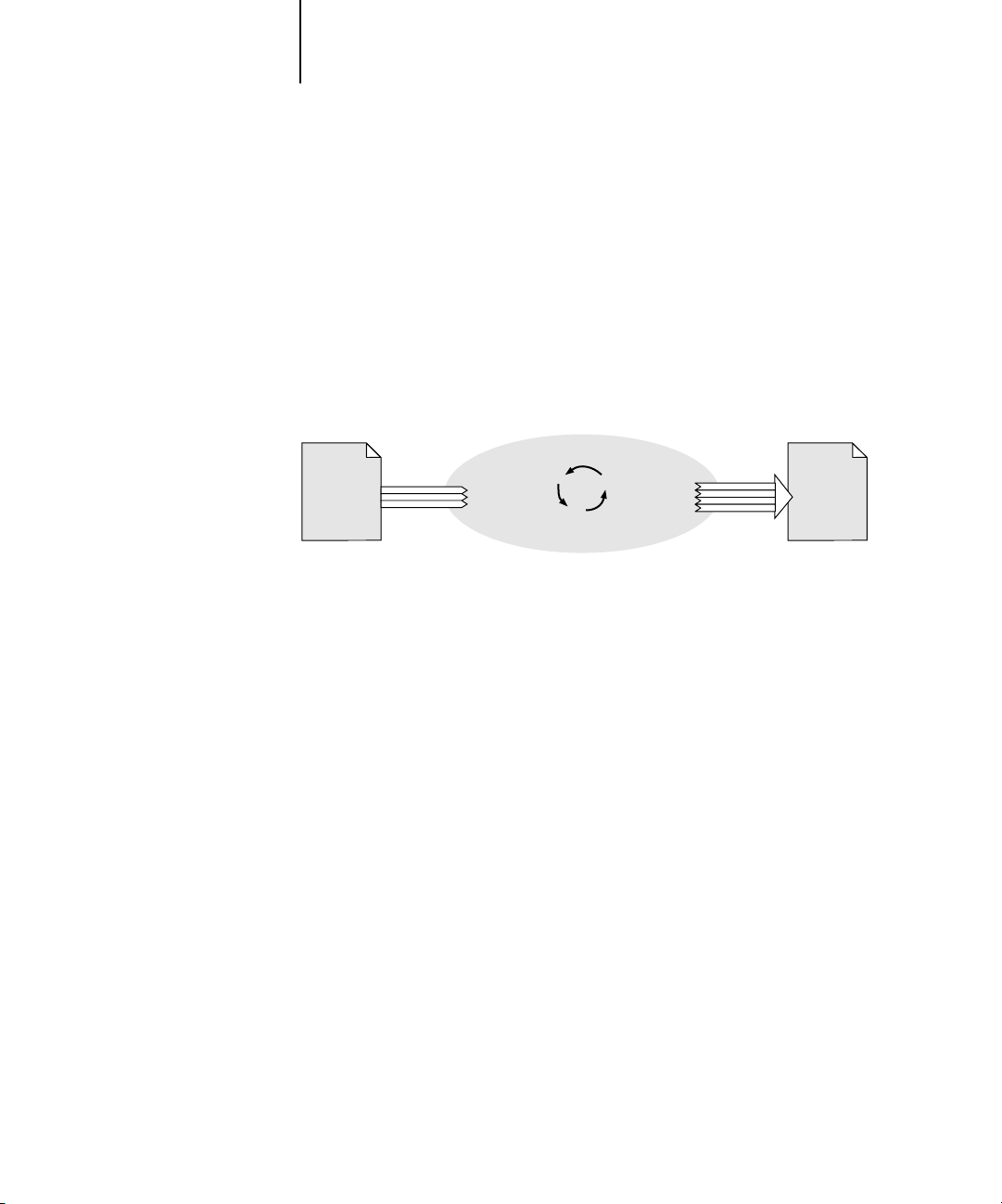
xv Principes de base de la gestion des couleurs
Conversion des couleurs
Avant de pouvoir imprimer un document couleur, les données de couleurs qu’il
contient doivent être converties dans la gamme des couleurs de l’imprimante. Qu’elle
soit obtenue par le système de gestion des couleurs du Color Server ou celui d’un hôte,
la conversion des données pour une imprimante se déroule de la même façon. Le SGC
interprète les données d’image RVB en fonction du
convertit en données RVB et CMJN en fonction du
également profil de destination par certains systèmes de gestion des couleurs.
Système de gestion des couleurs
profil source
profil de sortie
spécifié et les
choisi, appelé
Profil
source
Espace couleur indépendant
du périphérique
Données d’entrée Données imprimées ou fichier
Le
profil source
définit les caractéristiques de l’espace couleur RVB de l’image source :
Profil de
sortie
par exemple le point blanc, le gamma et le type de luminophores utilisés. Le profil de
sortie définit les caractéristiques de la gamme des couleurs du périphérique de sortie,
une imprimante par exemple. Le Color Server (ou le SGC d’un hôte) utilise un espace
couleur indépendant du périphérique pour effectuer la traduction entre l’espace
colorimétrique source et l’espace colorimétrique cible.
Le Color Server vous permet de spécifier des paramètres par défaut et de les modifier
en ce qui concerne les informations de l’espace colorimétrique source et du profil de
sortie (reportez-vous au
Guide de la couleur
). Si vous utilisez ces paramètres, il n’est pas
nécessaire d’utiliser les fonctions des autres systèmes de gestion des couleurs. Toutefois,
le logiciel du Color Server comporte des profils ICC que vous pouvez utiliser avec
d’autres systèmes de gestion des couleurs ; si vous choisissez de les utiliser, des conflits
peuvent se produire lorsque le SGC du Color Server est utilisé conjointement avec un
SGC hôte.
Vous pouvez aussi utiliser les systèmes de gestion des couleurs pour ajuster les données
couleur afin de correspondre à la gamme des couleurs d’un périphérique de sortie autre
que le vôtre. Cette simulation d’un autre périphérique est souvent utilisée pour
l’épreuvage des tâches destinées à l’impression sur presse offset. La fonction de
simulation du Color Server est décrite dans le
Guide de la couleur
.
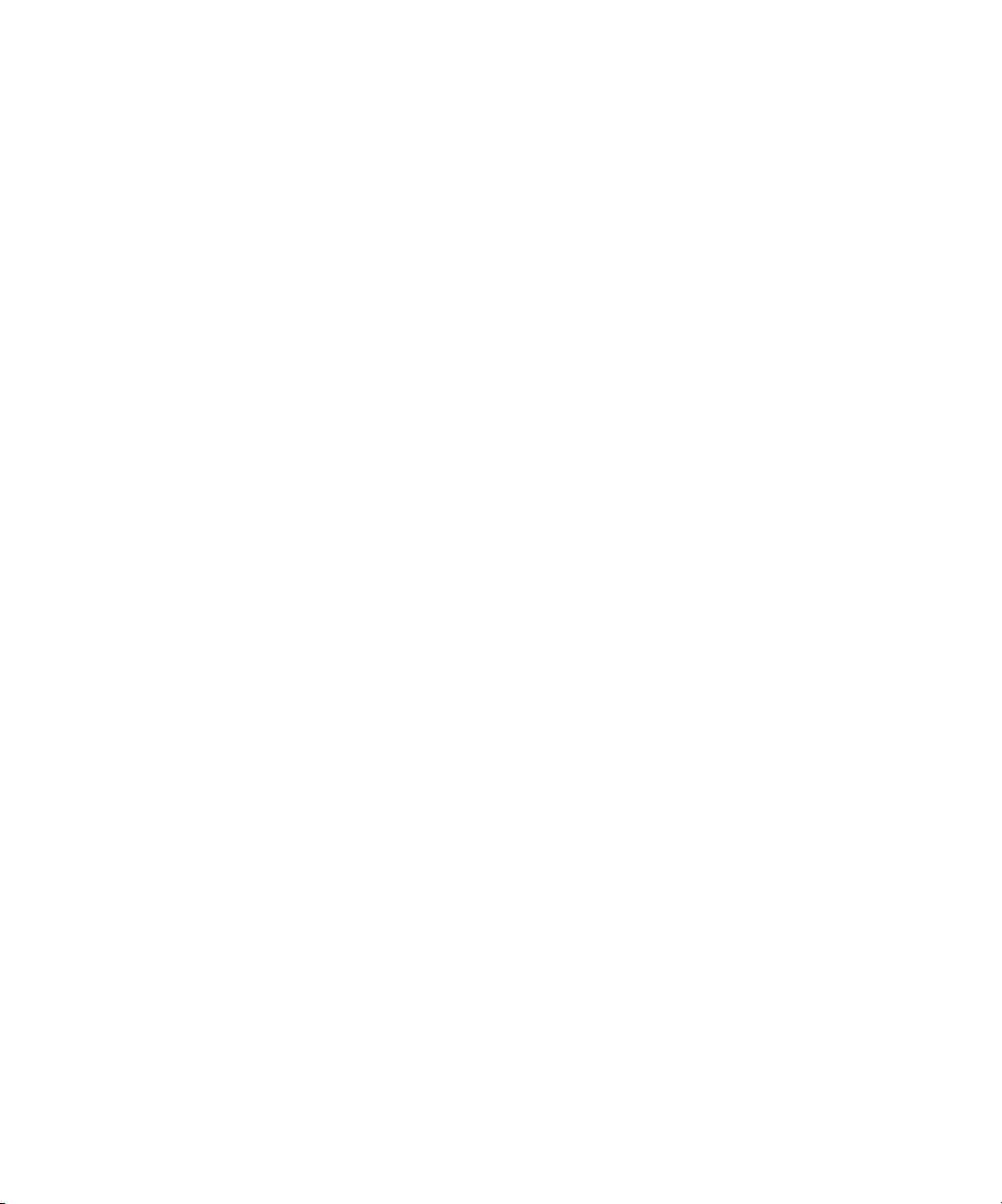
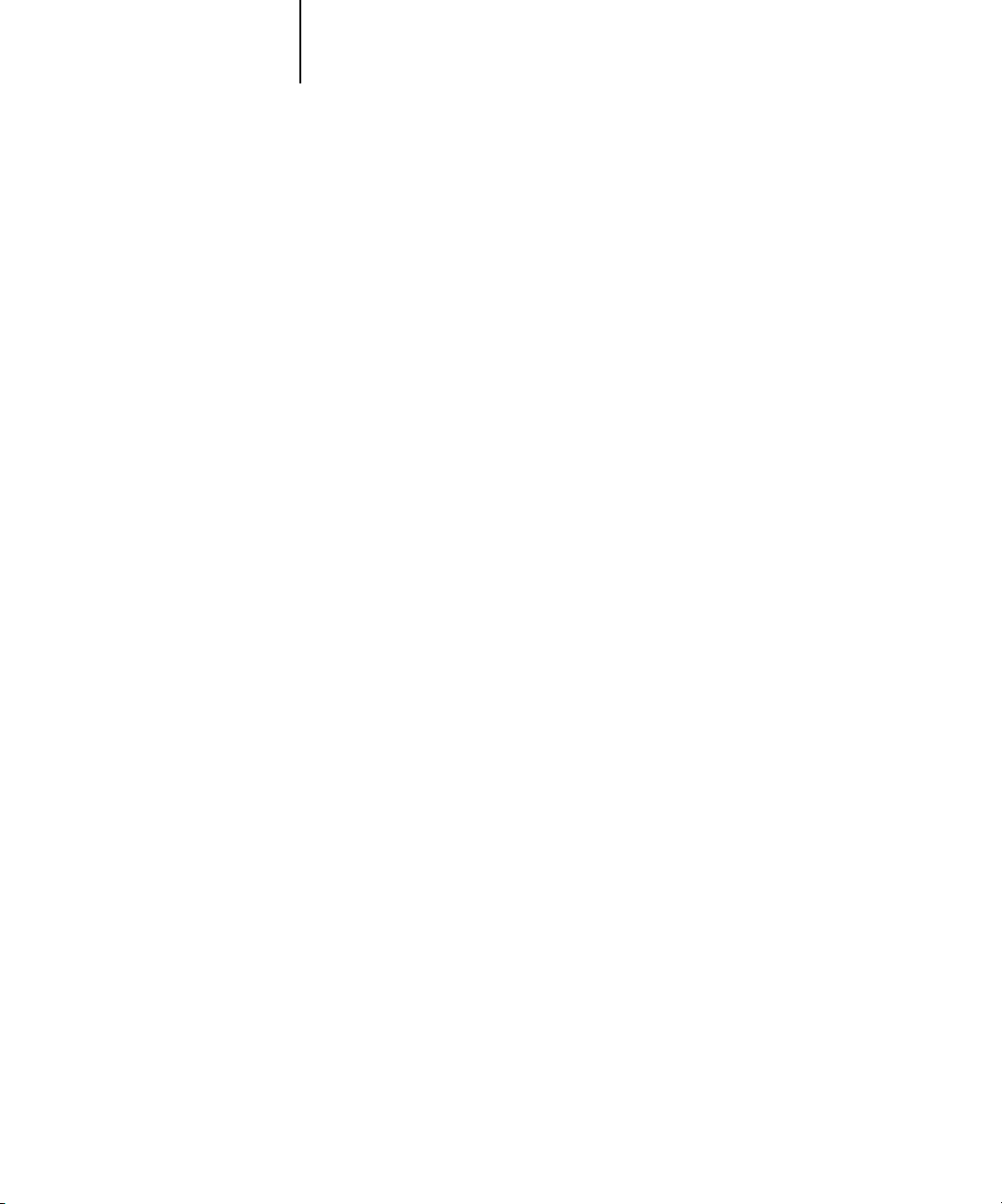
1-1 Concepts relatifs aux flux de travaux
1
Chapitre 1 :
Flux de travaux
simples
et avancés
Ce chapitre présente les flux de gestion des couleurs utilisés en tirage court et en
épreuvage sur le Color Server. Il donne également des exemples de gestion des couleurs
dans des applications spécifiques et décrit l’interaction entre ces applications et la
gestion des couleurs avec ColorWise.
Concepts relatifs aux flux de travaux
Le terme «
dans une application jusqu’à l’impression finale. Lors de la description de ces flux, il est
utile de garder à l’esprit les facteurs suivants :
•Tirage court ou épreuvage couleur pour une sortie finale sur presse offset.
•Systèmes de couleurs RVB, CMJN et tons directs.
•Gestion des couleurs sur le poste de travail, au niveau de l’application, ou gestion des
couleurs sur le Color Server, sachant que les différentes versions des applications ne
la traitent pas de la même manière.
EMARQUE
R
considérée lorsque l’on examine les flux de travaux dans ce chapitre.
Tirage court ou épreuvage couleur
Le tirage court en couleur concerne les tâches pour lesquelles le Color Server constitue
le périphérique d’impression final. L’impression sur le Color Server en vue d’une
impression ultérieure sur presse offset est appelée épreuvage couleur. Les deux types de
tâches utilisent les couleurs RVB, CMJN et les tons directs.
flux des travaux
Il est donc important de tenir compte de la version de l’application
:
» décrit le chemin suivi par une tâche depuis sa création
•Pour les tirages courts, des couleurs saturées et éclatantes sont souvent préférables.
Ce résultat s’obtient en utilisant toute la gamme de couleurs disponibles (ou gamut),
appelée gamme complète de l’imprimante ou plus simplement CMJN périphérique.
Pour voir des exemples de flux d’impression en tirage court, reportez-vous à la
section « Flux de travaux avancés », à la page 1-9.
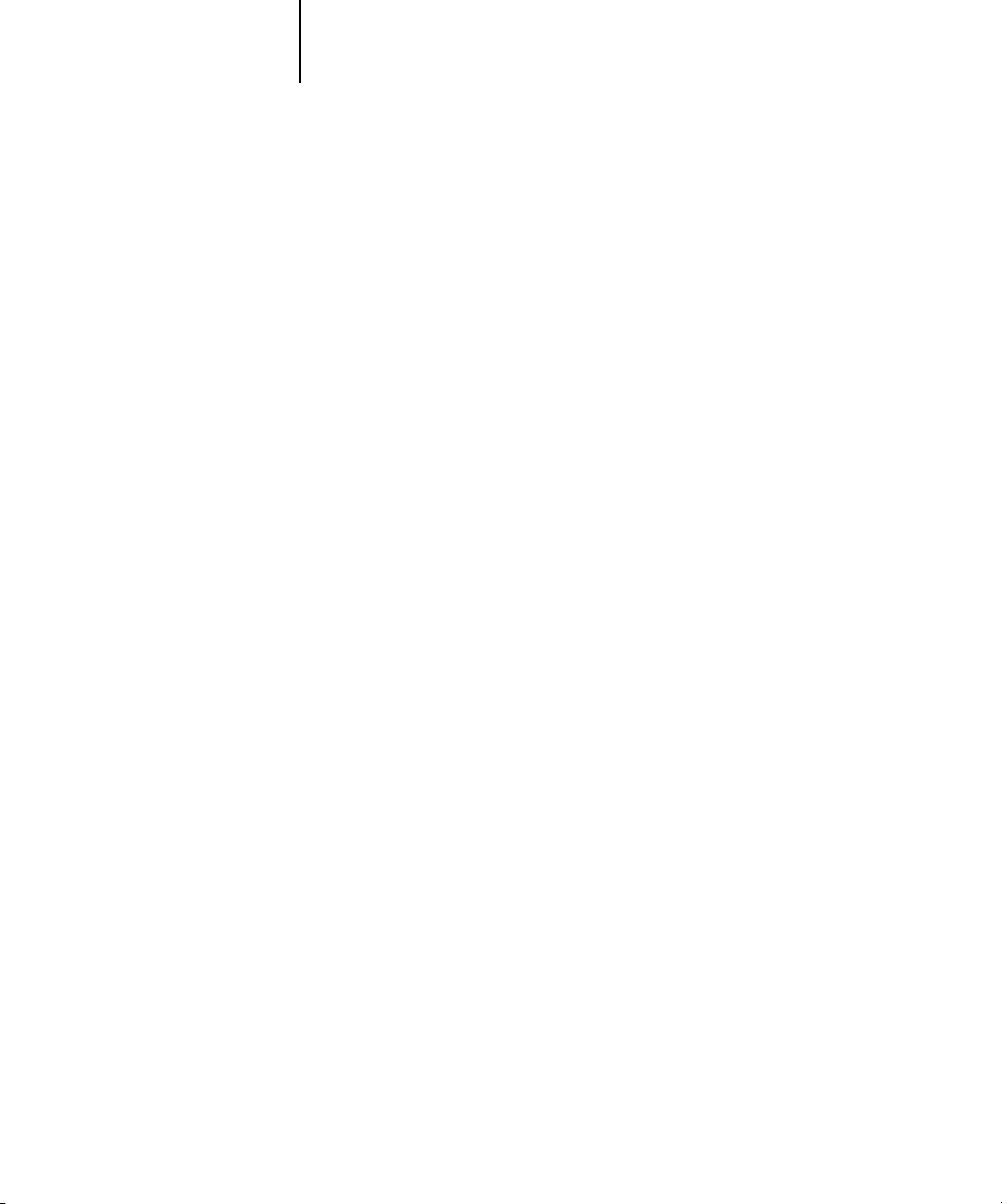
1-2 Flux de travaux simples et avancés
1
• Les couleurs des tâches offset épreuvées sur le Color Server doivent correspondre à
celles résultant d’autres conditions d’impression CMJN. Les couleurs spécifiées pour
une presse offset exigent une optimisation de la simulation CMJN pour l’épreuvage
sur l’imprimante. Pour voir des exemples de flux d’épreuvage couleur avec
simulation du gamut d’une autre imprimante ou presse numérique, reportez-vous à
la section « Flux de travaux avancés », à la page 1-9.
Couleurs RVB, CMJN et tons directs
Les couleurs peuvent être définies selon différents modèles colorimétriques, les plus
communs étant le RVB, le CMJN et le système de correspondance des tons directs.
Chaque modèle nécessite une conversion des couleurs différente au niveau du
Color Server. Ces différents flux de conversion sont décrits ci-dessous :
• Les profils source RVB et les dictionnaires de rendu des couleurs (CRD) sont utilisés
pour établir, via un espace couleur indépendant du périphérique, une
correspondance des couleurs RVB avec un espace de destination qui est soit la
gamme complète du périphérique dans un flux d’impression en tirage court, soit la
simulation CMJN dans un flux d’épreuvage couleur.
• Les couleurs CMJN dépendent du périphérique. Dans un scénario d’épreuvage, les
couleurs spécifiées dans les applications prépresse sont réglées de manière que la
gamme des couleurs de l’imprimante puisse simuler celle de la presse. Dans un flux
d’impression en tirage court, la spécification des couleurs CMJN en fonction de la
sortie du Color Server calibré rend inutile la simulation lors de l’impression.
• Les tons directs, tels que les nuances PANTONE, sont des encres spéciales
fabriquées pour une utilisation sur les presses offset. Ils peuvent être simulés à l’aide
des encres CMJN ou d’encres couleur quadri. Il existe deux flux principaux pour
l’impression de tons directs sur le Color Server :
Lorsqu’elle est activée, l’option Correspondance tons directs
couleurs intégrées au Color Server pour simuler le ton direct par son équivalent
CMJN le plus proche.
utilise les tables de
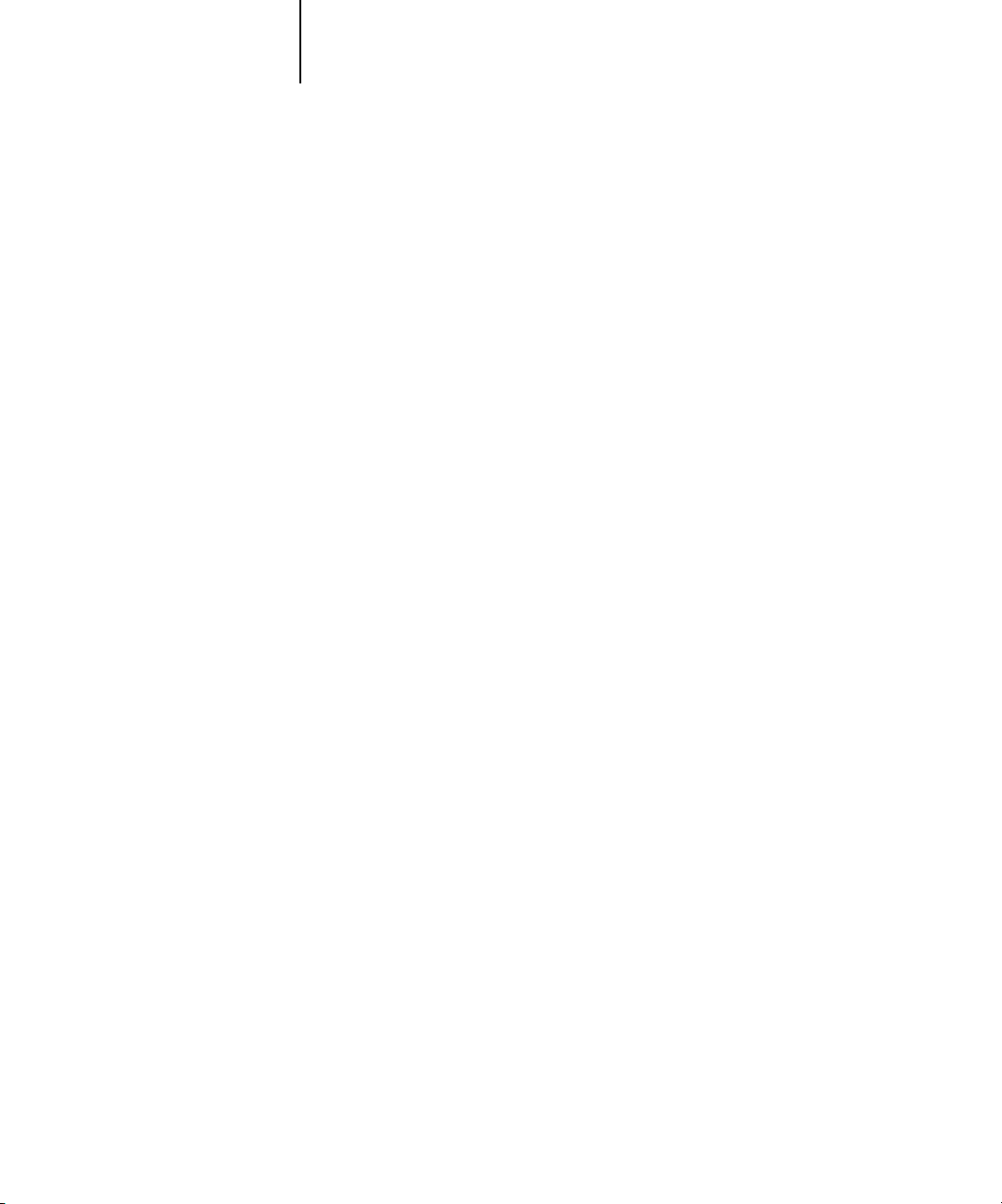
1-3 Concepts relatifs aux flux de travaux
1
Lorsqu’elle est désactivée, la fonction Correspondance tons directs
Color Server de simuler le ton direct au moyen des équivalents CMJN définis par le
fabricant du ton direct. Ces valeurs CMJN sont identiques à celles définies dans les
applications comportant des bibliothèques de tons directs. Cette combinaison
CMJN est imprimée selon le Profil de simulation CMJN de votre choix, par
exemple SWOP ou DIC.
Gestion des couleurs sur le poste de travail ou avec ColorWise
Un système de gestion des couleurs au niveau du poste de travail utilise les profils ICC
pour convertir les couleurs de la gamme d’un périphérique vers celle d’un autre
périphérique (reportez-vous à l’
couleur sont converties lors du passage d’une application à une autre ou lorsque la
tâche est envoyée à l’imprimante. Le traitement s’effectue sur votre ordinateur, et non
sur le Color Server.
En effectuant la gestion des couleurs dans ColorWise plutôt que sur votre poste de
travail, vous évitez à ce dernier des calculs supplémentaires. En repoussant la
conversion des couleurs jusqu’au moment où les données couleur parviennent au
Color Server, vous libérez votre ordinateur pour d’autres tâches. De plus, les
conversions de couleurs sur le Color Server sont généralement beaucoup plus rapides
que des conversions similaires sur un ordinateur hôte.
annexe A
pour plus d’informations). Les données
ordonne au
Réaliser la gestion de la plupart ou de toutes les couleurs sur le Color Server peut
éliminer les risques de conflits liés à cette fonction, comme les conversions de couleurs
itératives et le manque de régularité. Le Color Server applique des corrections globales
à des groupes spécifiques de couleurs RVB, CMJN et tons directs afin d’éviter ce type
de conflits.
Enfin, le fait d’envoyer au Color Server des fichiers RVB et non les fichiers CMJN issus
des applications, plus volumineux, réduit le trafic sur le réseau et accélère généralement
l’impression des documents.
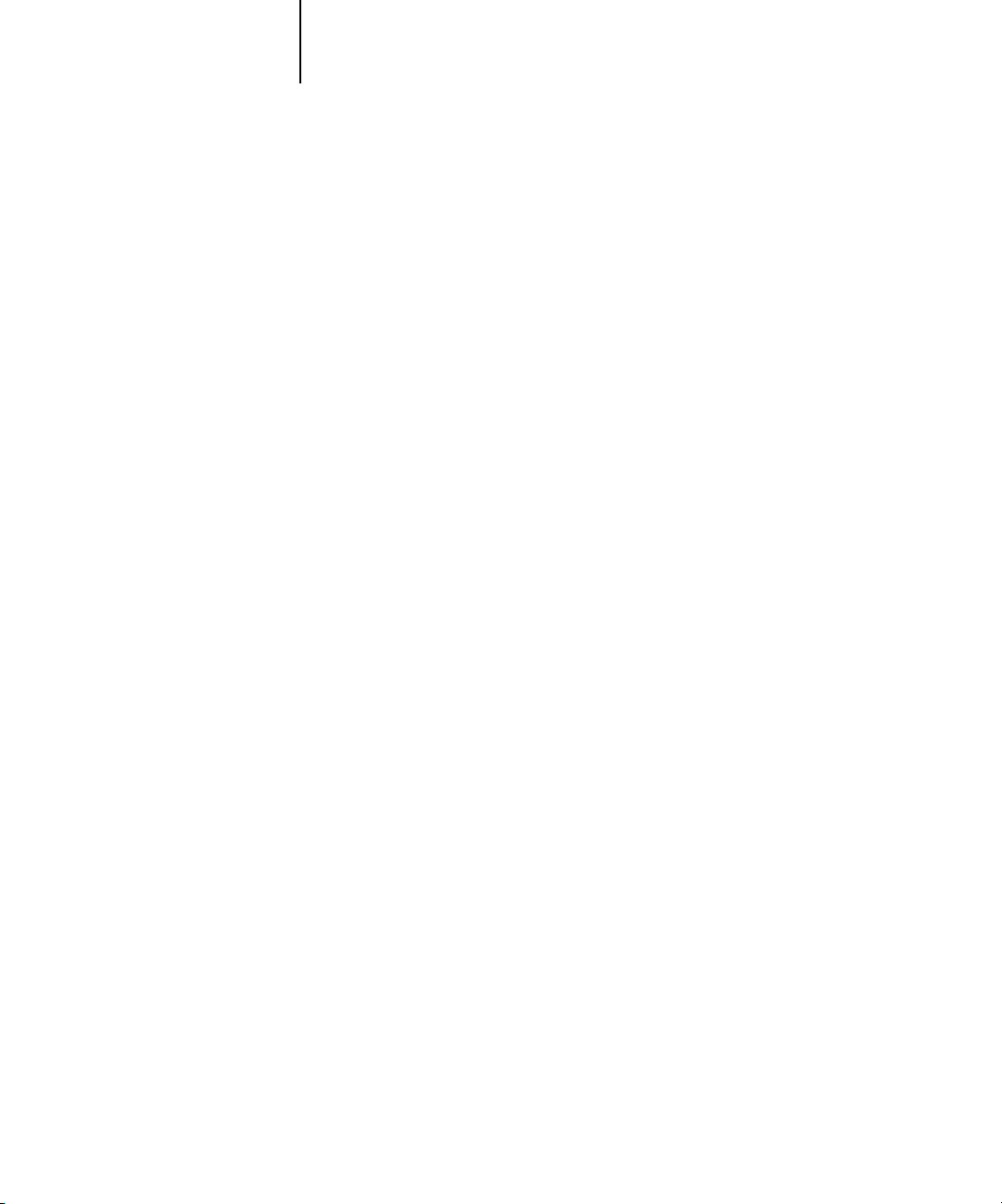
1-4 Flux de travaux simples et avancés
1
ColorWise utilise les profils ICC pour convertir les couleurs en fonction de la gamme
du périphérique ou pour simuler d’autres périphériques, comme une presse offset.
ColorWise gère les conversions de couleurs pour tous les utilisateurs qui impriment sur
le Color Server à partir d’ordinateurs Windows ou Mac OS. Il leur permet de suivre un
flux simple avec un minimum d’intervention grâce à des réglages par défaut fiables,
tout en offrant aux plus expérimentés le contrôle et la précision dont ils ont besoin.
Le Color Server peut gérer intelligemment l’aspect des impressions RVB, CMJN et
tons directs. Vous pouvez lui laisser gérer les couleurs de la plupart des tâches
d’impression en tirage court sans modifier aucun réglage.
Flux de travaux simples
Lorsque vous imprimez un document contenant des couleurs qui n’ont pas été choisies
en fonction de votre périphérique, ces couleurs doivent être converties, ce qui exige une
gestion des couleurs. Vous pouvez définir ou modifier ces couleurs à tout moment du
flux. Etant donné que ColorWise est compatible avec la plupart des autres systèmes de
gestion des couleurs (SGC), vous pouvez utiliser le flux auquel vous êtes le plus
habitué.
Choisissez bien vos couleurs
Pour que les couleurs affichées sur votre moniteur correspondent à celles de la sortie
imprimante, elles doivent faire l’objet d’une gestion des couleurs, comprenant un
calibrage précis du moniteur et du Color Server. Si vous n’êtes pas équipé pour
conserver une gestion des couleurs précise du moniteur ou si vous n’êtes pas disposé à
le faire, vous pouvez choisir une méthode plus simple. Tout d’abord, définissez ce qui
est le plus important à vos yeux : les couleurs imprimées ou les couleurs affichées à
l’écran.
Si les couleurs affichées sont plus importantes, faites confiance à vos yeux et à votre
moniteur. Sélectionnez les couleurs à l’écran, mais n’oubliez pas que celles-ci ne seront
optimisées que pour ce moniteur. Si le document est ouvert sur d’autres moniteurs,
elles peuvent être différentes. Et même si les couleurs imprimées ne correspondent pas
exactement à celles affichées, les résultats lors de l’impression sur le Color Server seront
toujours bons.
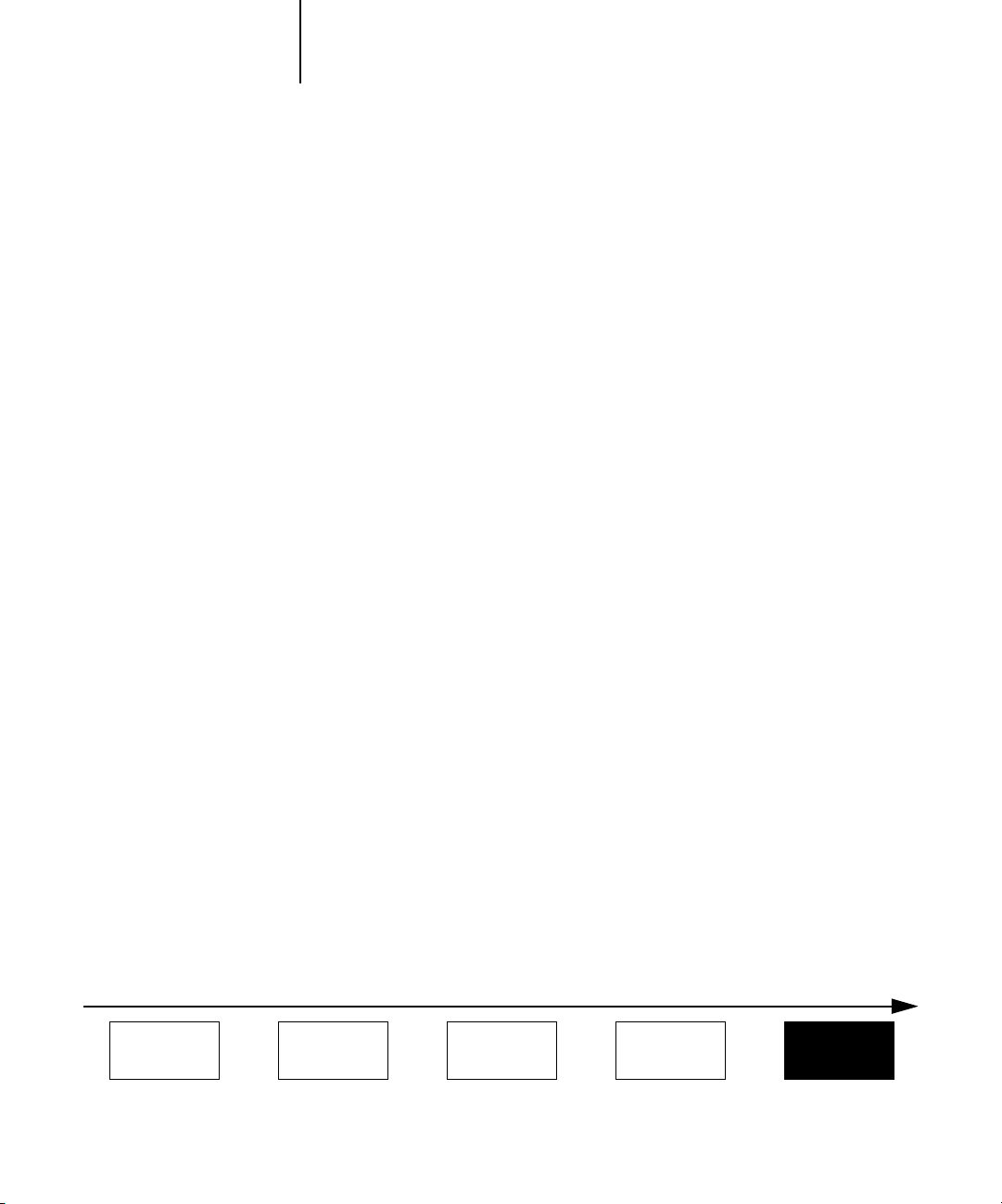
1-5 Flux de travaux simples
r
1
Si les couleurs imprimées constituent votre priorité, choisissez-les à partir d’exemples
imprimés. Ainsi, elles seront régulières quel que soit leur aspect sur les différents
moniteurs. Imprimez la palette des couleurs disponibles dans les applications puis
effectuez votre sélection à partir de ces échantillons. Les fichiers de référence couleur
(ou nuanciers) se trouvent sur le CD Logiciels Utilisateur (reportez-vous à la page 2-2).
Vous pouvez également imprimer des nuanciers à partir du panneau de commande et
sélectionner ensuite les couleurs par leur nom ou leur numéro. Les applications
évoluées permettent de définir les couleurs dans les espaces couleur tons directs et
CMJN, plus simples à contrôler. Pour plus d’informations sur la sélection des couleurs,
reportez-vous au chapitre 2.
REMARQUE : Quel que soit le flux de travaux correspondant le mieux au vôtre, vous
devez calibrer régulièrement votre Color Server (reportez-vous au Guide de la couleur).
Choisissez un flux court
A chaque conversion, les résultats et la précision des couleurs sont affectés. Par
conséquent, un flux comportant un miminum d’étapes réduit le risque d’erreur.
Flux minimal à l’aide du calibrage ColorWise — Flux n° 1
Un flux couleur minimal nécessite le calibrage du Color Server. Choisissez vos couleurs
dans des exemples imprimés comme décrit précédemment, puis sélectionnez Aucun
pour l’option Profil de simulation CMJN, puisque la simulation est superflue lorsque
les couleurs sont déjà définies à l’aide de valeurs CMJN optimisées en fonction du
Color Server calibré.
REMARQUE : Il est utile de sélectionner Aucun pour l’option Profil de simulation CMJN
si vous désirez préparer un profil de sortie de votre Color Server calibré ou si vous
utilisez un système de gestion des couleurs moins performant au niveau du poste de
travail (par exemple, ColorSync ou ICM).
Dans ce flux, les couleurs sont modifiées au stade du calibrage, tel qu’indiqué par la
case noire dans le schéma ci-dessous.
Flux n° 1 — Couleurs définies dans une application Couleurs en sortie du Color Serve
SGC de
l’application
Format
de fichier
Pilote
d’imprimante
ColorWise SGC Calibrage
ColorWise
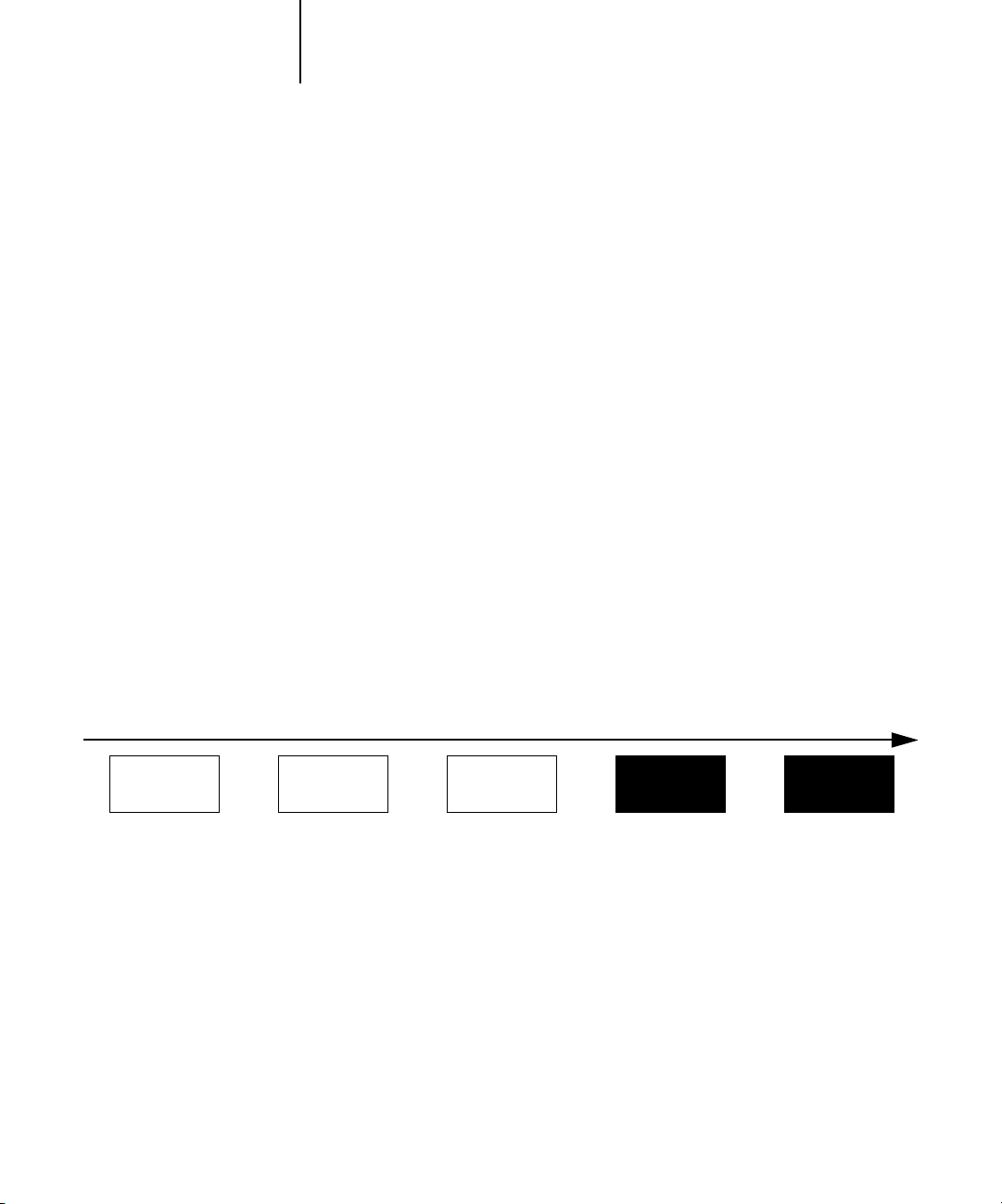
1-6 Flux de travaux simples et avancés
r
1
Même si ce flux donne un certain contrôle sur la qualité des couleurs reproduites par le
Color Server, il est souhaitable d’envisager une gestion des couleurs supplémentaire
avec ColorWise, conformément à la description de la section suivante.
Flux standard à l’aide de la gestion des couleurs ColorWise — Flux n° 2
Le Color Server est optimisé en fonction de l’imprimante qu’il pilote, et ColorWise
traite de nombreux éléments spécifiques à votre imprimante, dont les trames, la
réponse des différents toners, les interactions entre ces toners, le mélange harmonieux
des teintes et l’aptitude à rendre correctement les tons directs et personnalisés. Le
Color Server fait la distinction entre le texte et les graphismes dans les images, de sorte
que les informations du canal noir sont préservées tout en conservant les paramètres
utilisés pour les séparations de couleurs CMJN.
Les systèmes de gestion des couleurs classiques traitent en général uniquement les
conversions de couleurs et occupent le processeur de l’ordinateur. Si vous utilisez
ColorWise, les tâches quittent plus rapidement l’ordinateur et sont traitées plus vite sur
le Color Server.
Le flux couleur standard recommandé (indiqué par le fond noir des cases
correspondantes) utilise le calibrage et la gestion des couleurs ColorWise.
Flux n° 2 — Couleurs définies dans une application Couleurs en sortie du Color Serve
SGC de
l’application
Format
de fichier
Le Color Server intervient vers la fin du flux de travaux couleur. Pour vous assurer que
les couleurs que vous avez définies arrivent au Color Server et à ColorWise sous une
forme exploitable, il est préférable d’ignorer la gestion des couleurs effectuée au niveau
des applications et des pilotes d’imprimante. Toutefois, rappelez-vous que cette gestion
des couleurs est totalement prise en charge par ColorWise (reportez-vous à la section
« Flux de travaux avancés », à la page 1-9).
Pilote
d’imprimante
ColorWise SGC Calibrage
ColorWise
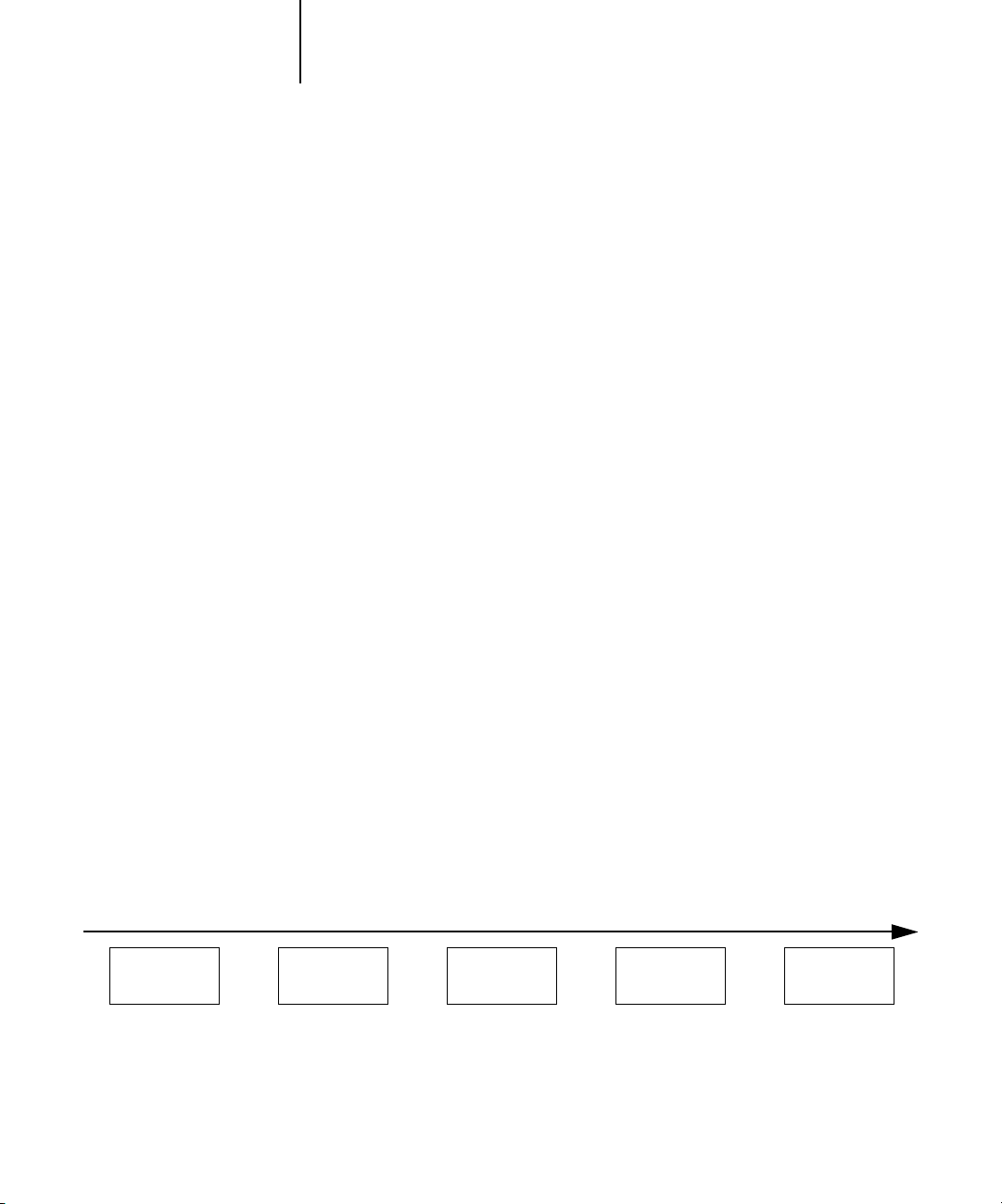
1-7 Flux de travaux simples
r
1
Pour l’impression, l’option Profil de simulation CMJN sélectionnée doit correspondre
à l’espace couleur CMJN défini dans votre application pour choisir les couleurs. Tout
réglage de l’option Profil de simulation CMJN (sauf le paramètre Conforme à la copie)
applique un calibrage et, par conséquent, la réponse de l’imprimante semblera stable.
Les valeurs recommandées pour l’option Profil de simulation CMJN sont :
SWOP-Coated aux Etats-Unis, Euroscale en Europe et DIC au Japon — choix
respectant les normes couleur en vigueur dans ces zones géographiques. Si les couleurs
ont été sélectionnées spécifiquement pour votre Color Server calibré, choisissez Aucun
pour l’option Profil de simulation CMJN.
Pour obtenir une liste et la description des options de ColorWise qui affectent les
couleurs CMJN, RVB, tons directs et autres, reportez-vous au Guide de la couleur.
Flux ignorant ColorWise — non recommandé — Flux n° 3
Ne pas utiliser la gestion des couleurs ColorWise n’est pas conseillé, bien que cela soit
possible. Dans ce cas, vous devez choisir des couleurs utilisant uniquement des
formulations CMJN conçues pour votre imprimante, et vous devez imprimer avec le
paramètre Conforme à la copie pour l’option Profil de simulation CMJN, pour autant
qu’elle soit disponible sur votre Color Server. Le Color Server imprime toujours les
pages en utilisant vos fichiers PostScript et continue à piloter l’imprimante et ses
accessoires, mais il n’effectue pas de transformation des couleurs CMJN et il ne tient
pas compte du calibrage. Le calibrage est nécessaire pour obtenir des résultats réguliers,
car la réponse couleur du moteur de l’imprimante peut varier considérablement en
fonction de l’usure, de la chaleur, de l’humidité et de l’entretien.
Dans le schéma ci-dessous, les couleurs n’ont subi aucune modification dans le flux de
travaux.
Flux n° 3 — Couleurs définies dans une application Couleurs en sortie du Color Serve
SGC de
l’application
Format
de fichier
Pilote
d’imprimante
ColorWise SGC Calibrage
ColorWise
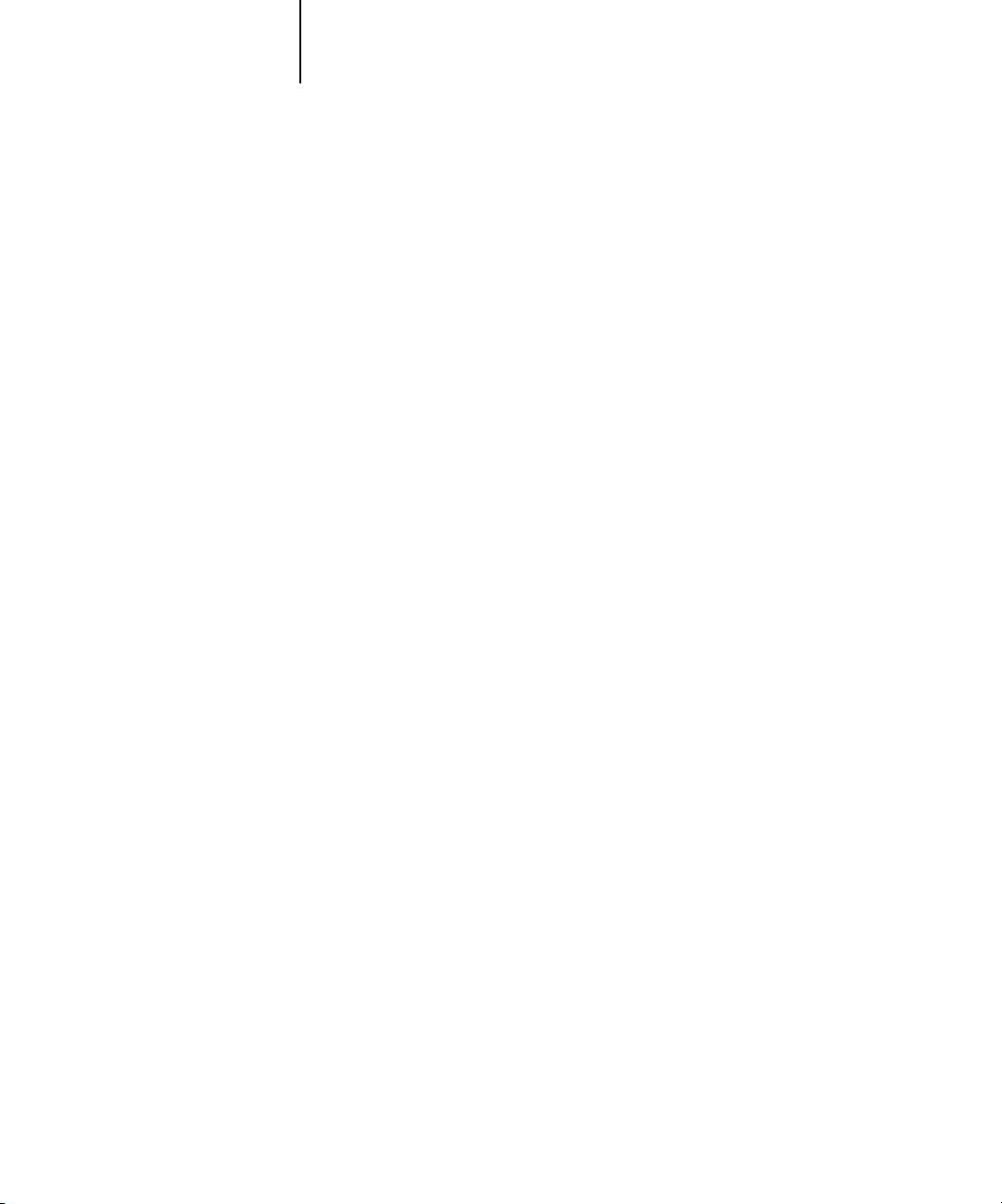
1-8 Flux de travaux simples et avancés
1
Désactivez la gestion des couleurs dans votre application
En règle générale, lorsque vous imprimez sur le Color Server, il est préférable de
désactiver la gestion des couleurs dans l’application pour vous assurer qu’il reçoit
correctement les données couleur et les imprime avec précision.
Enregistrez vos fichiers avec des paramètres couleur sûrs
Vous pouvez prendre les mesures supplémentaires suivantes pour garantir la précision
des couleurs.
•Si vous enregistrez des fichiers EPS, évitez d’inclure les informations de gestion des
couleurs PostScript. Cela réduit les risques de conflits entre les données et les
conversions de couleurs multiples. Avec la gestion des couleurs PostScript, le
Color Server interprète les couleurs CMJN et RVB comme si elles appartenaient à
l’espace couleur Lab et, par conséquent, leur traitement est effectué par les CRD
plutôt que par vos options de simulation.
•Incluez les informations de couleur ICC dans les fichiers. ColorWise n’entre pas en
conflit avec ces informations et ces données peuvent être utiles pour identifier
l’espace couleur spécifique utilisé par vos fichiers.
• N’incluez pas les fonctions de tramage et de transfert.
• Désactivez la gestion des couleurs dans le pilote d’imprimante.
Sur les ordinateurs Windows, si le pilote offre des options ICM (Image Color
Matching), sélectionnez l’ICM imprimante.
Sur les ordinateurs Mac OS, réglez le pilote d’imprimante afin d’exclure les
commandes de gestion des couleurs au moment de l’impression (reportez-vous au
Guide de la couleur).
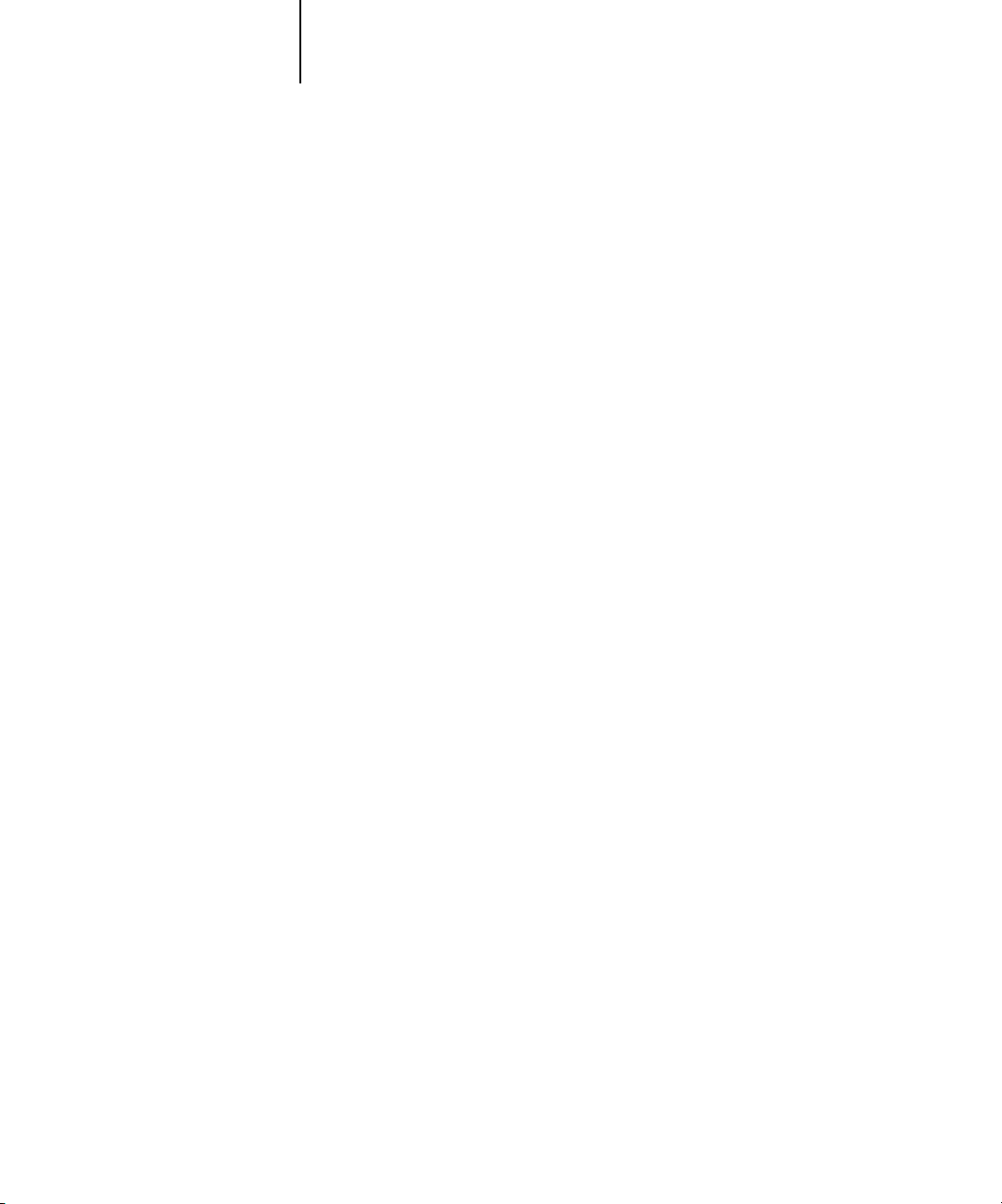
1-9 Flux de travaux avancés
1
Flux de travaux avancés
Les sections suivantes présentent des exemples de flux avancés de gestion des couleurs,
dans trois cas d’impression en tirage court et trois cas d’épreuvage couleur. Chaque
exemple de flux comporte une courte description, les étapes à suivre pour créer et
manipuler les fichiers, une liste des réglages ColorWise utilisés dans l’exemple et un
schéma récapitulant le flux.
REMARQUE : Ces exemples font appel à certaines applications spécifiques de retouche
d’image, d’illustration, de mise en page et de bureautique : Adobe Photoshop, Adobe
Illustrator, QuarkXPress et Microsoft PowerPoint respectivement.
Exemples d’impression en tirage court
Les exemples suivants illustrent l’impression en tirage court sur le Color Server.
Flux RVB Photoshop
Ce flux d’impression en tirage court d’une image RVB créée dans Photoshop est un des
flux couleur les plus simples. Les données RVB sont envoyées depuis l’application vers
le Color Server en passant par le pilote d’imprimante. La conversion RVB en CMJN se
fait au niveau du Color Server à l’aide d’un CRD plutôt que dans l’application. Les
paramètres illustrés dans ce flux vous permettent d’imprimer photographies et
illustrations.
Le document de cet exemple pourrait être créé de la manière suivante :
•Créez une image RVB dans Photoshop.
•Imprimez-la directement sur le Color Server.
Pour plus d’informations sur les options d’impression recommandées pour
Photoshop, reportez-vous au chapitre 4.
•Utilisez ColorWise pour convertir l’image RVB en CMJN périphérique (gamme
complète de l’imprimante).
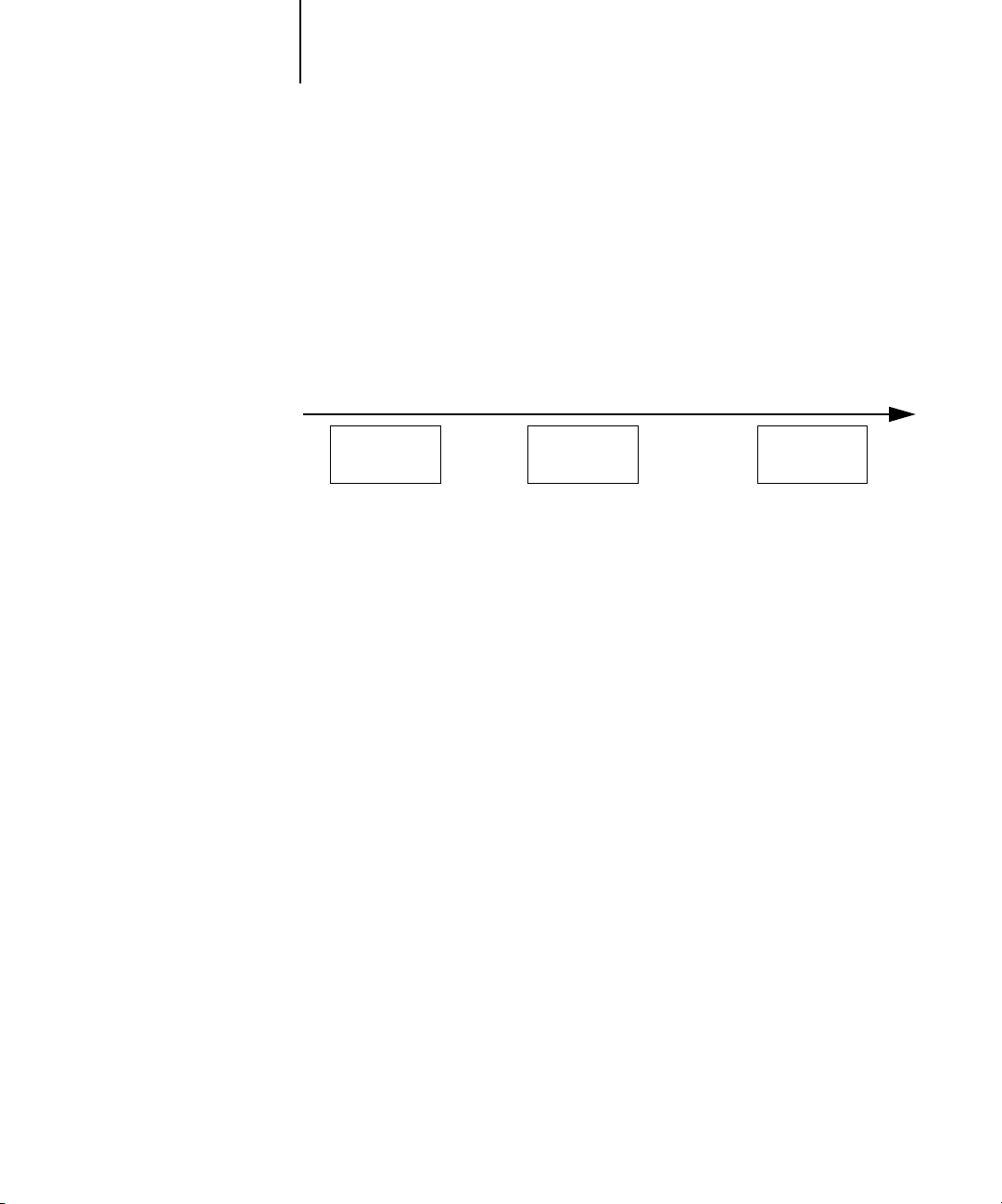
1-10 Flux de travaux simples et avancés
1
Dans cet exemple, les réglages de ColorWise sont les suivants :
•Profil source RVB : EFIRGB ou autre définition de source RVB
•Rendu des couleurs : Photographique
• Séparation RVB : Sortie
Le schéma ci-dessous indique en noir les étapes à suivre pour ce flux particulier.
Flux RVB Photoshop
Photoshop
Lire profils intégrés
Définir source RVB
Intégrer profils source
Convertir RVB en CMJN
Convertir CMJN en CMJN
Choisir mode RVB
Choisir mode CMJN
Choisir profil cible
Enregistrer en TIFF
Enregistrer en EPS
Enregistrer en JPEG
Imprimer
Pilote
d’imprimante
(Mac OS uniquement)
Noir et blanc
Couleur/Niveaux de gris
Correspondance couleurs
ColorSync
Correspondance couleurs
PostScript
Options
d’impression
ColorWise
Définir source RVB
Source RVB : Aucune
Rendu des couleurs (CRD)
Séparation RVB : Sortie
Séparation RVB : Simulation
CMJN presse-Sim. de presse
CMJN presse-Sim. perso.
Simulation Périphérique CMJN :
Aucune
Activer Correspondance tons
directs
Désactiver Correspondance tons
directs
Profil de sortie
Profil de sortie personnalisé
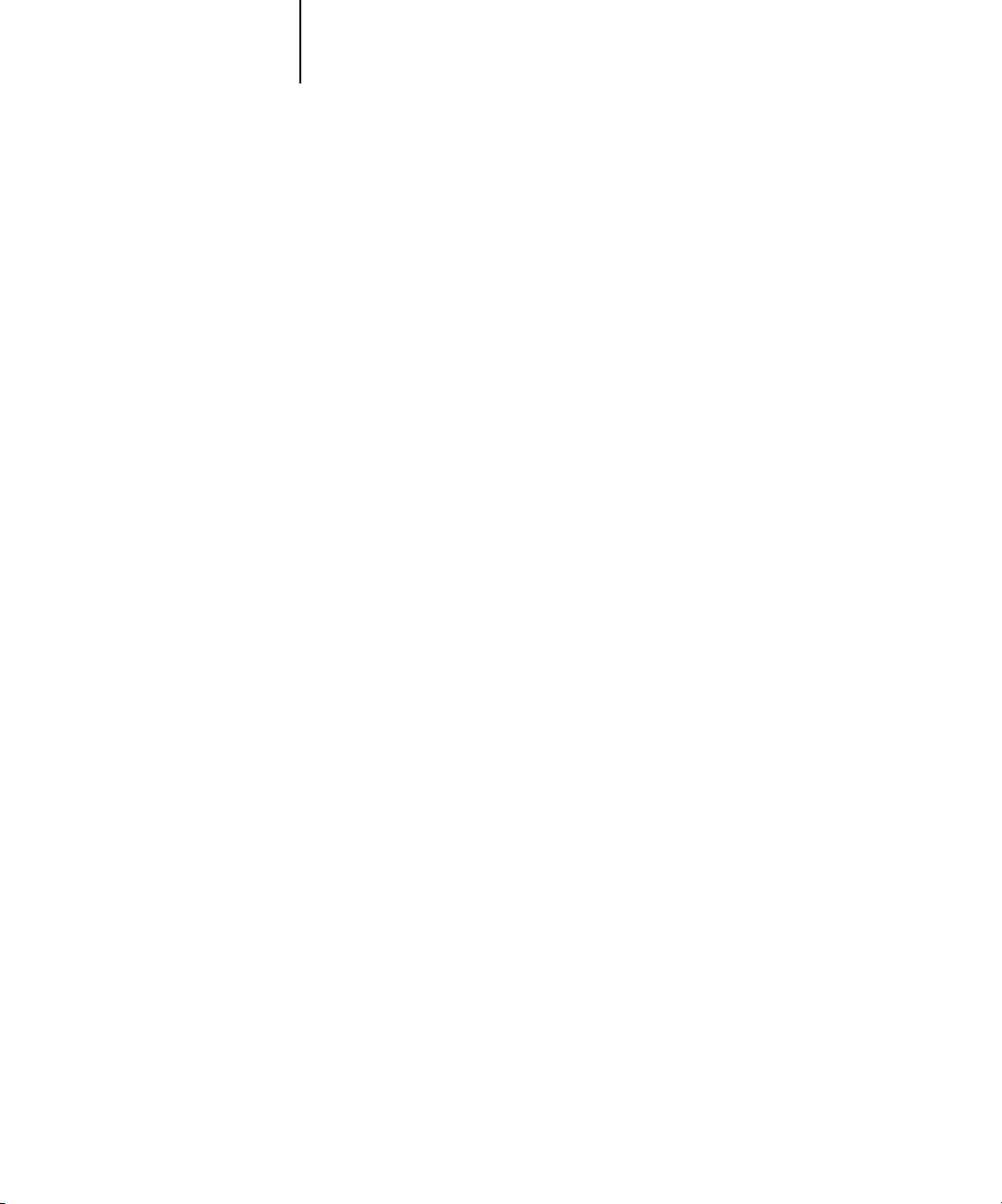
1-11 Flux de travaux avancés
1
Flux RVB Photoshop avec couleurs CMJN et tons directs Illustrator et
QuarkXPress
Ce flux concerne l’impression en tirage court d’un document à la mise en page
complexe comportant des images enregistrées dans Photoshop, des illustrations créées
dans Illustrator et des tons directs. Une image Photoshop est enregistrée dans un
espace couleur RVB au format EPS. Les illustrations provenant d’Illustrator
contiennent des objets définis en CMJN et en tons directs, et sont enregistrées au
format EPS dans Illustrator. Une fois ces différents objets importés dans QuarkXPress,
d’autres dessins issus de QuarkXPress sont mis en couleur en utilisant les couleurs
CMJN quadri ou des tons directs. Utilisez ce flux pour imprimer brochures, plaquettes
et autres présentations.
REMARQUE : Lorsque vous incorporez des couleurs CMJN à un document,
sélectionnez-les sur une sortie imprimée (reportez-vous à la page 1-4).
Le document de cet exemple pourrait être créé de la manière suivante :
•Créez une image RVB dans Photoshop et enregistrez-la au format EPS Photoshop.
•Créez une image dans Illustrator en utilisant les couleurs CMJN et des tons directs,
puis enregistrez-la au format EPS Illustrator.
•Dans un document QuarkXPress, utilisez les couleurs CMJN et un ton direct.
•Importez le fichier EPS Illustrator dans QuarkXPress et placez l’image Photoshop
EPS.
•Imprimez le document QuarkXPress sur le Color Server.
•Utilisez ColorWise pour convertir l’image RVB en CMJN périphérique, pour ajuster
les couleurs quadri en vue d’un tirage court et trouver les correspondances des tons
directs en faisant appel à toute la gamme des couleurs du périphérique.
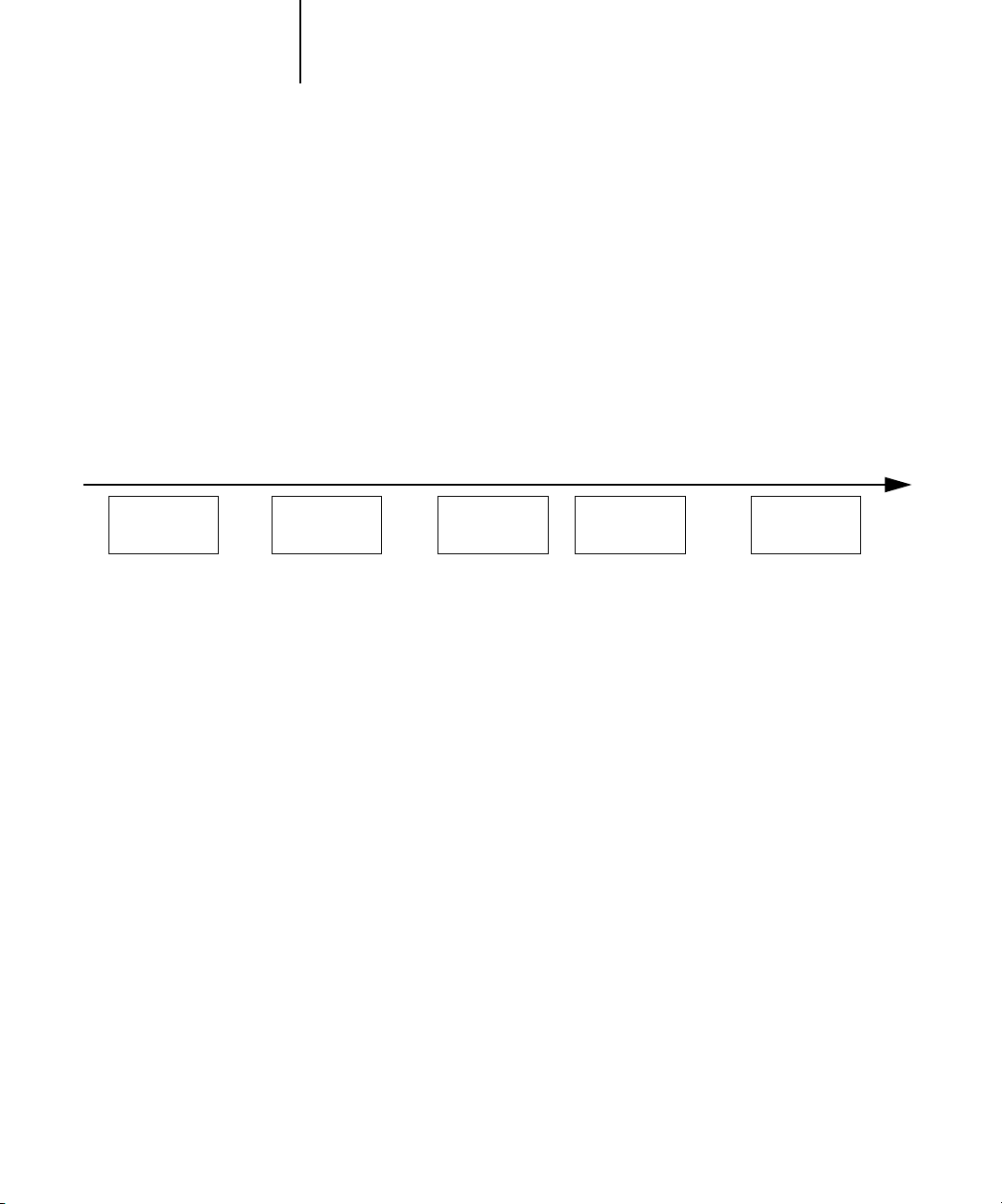
1-12 Flux de travaux simples et avancés
1
Dans cet exemple, les réglages de ColorWise sont les suivants :
•Profil source RVB : EFIRGB ou autre définition de source RVB
•Rendu des couleurs : Photographique
• Séparation RVB : Sortie
•Profil de simulation CMJN : Aucun
• Correspondance tons directs : Oui
Le schéma ci-dessous indique en noir les étapes à suivre pour ce flux particulier.
Flux RVB Photoshop avec couleurs CMJN et tons directs Illustrator et QuarkXPress
Photoshop Illustrator QuarkXPress Pilote
Lire profils intégrés
Définir source RVB
Intégrer profils source
Convertir RVB en CMJN
Convertir CMJN en CMJN
Choisir mode RVB
Choisir mode CMJN
Choisir profil cible
Enregistrer en TIFF
Enregistrer en EPS
Enregistrer en JPEG
Imprimer
Lire profil intégré
Définir RVB
Définir CMJN
Définir tons directs
Convertir RVB en CMJN
Convertir tons directs en
CMJN
Intégrer profil source
Choisir profil cible
Exporter en TIFF
Enregistrer en EPS
Imprimer
Lire profil intégré
Définir RVB
Définir CMJN
Définir tons directs
Convertir RVB en CMJN
Convertir CMJN en CMJN
Convertir tons directs en
CMJN
Intégrer profil source
Choisir profil cible
Exporter en TIFF
Enregistrer en EPS
Imprimer
d’imprimante
(Mac OS
uniquement)
Noir et blanc
Couleur/
Niveaux de gris
Correspondance
couleurs
ColorSync
Correspondance
couleurs
PostScript
Options
d’impression
ColorWise
Définir source RVB
Source RVB : Aucune
Rendu des couleurs (CRD)
Séparation RVB : Sortie
Séparation RVB : Simulation
CMJN presse-Sim. de presse
CMJN presse-Sim. perso.
Simulation CMJN Périphérique :
Aucune
Activer Correspondance tons directs
Désactiver Correspondance tons
directs
Profil de sortie
Profil de sortie personnalisé
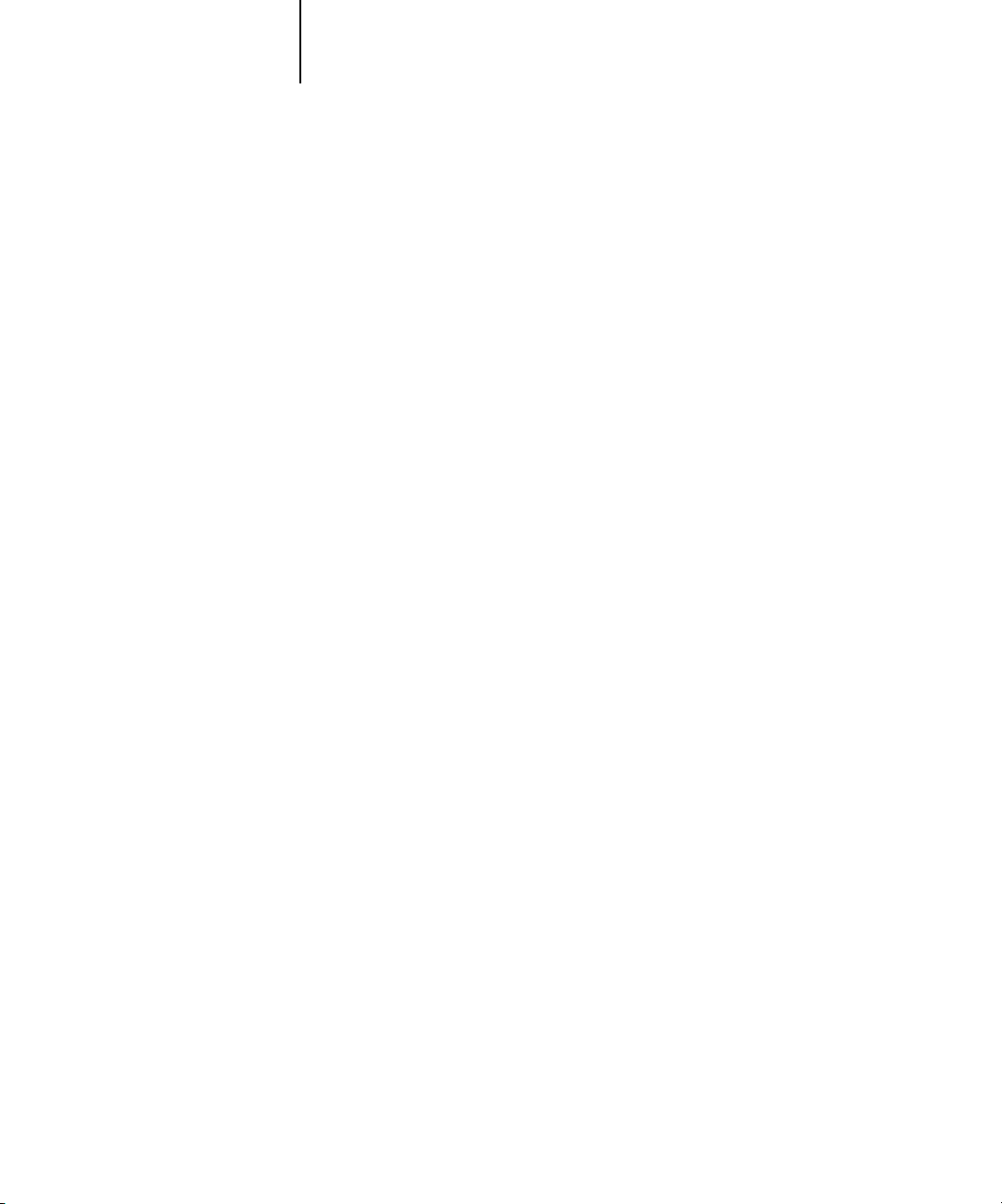
1-13 Flux de travaux avancés
1
Flux RVB Photoshop avec couleurs CMJN et tons directs Illustrator, et RVB
PowerPoint
Ce flux concerne l’impression en tirage court d’un document à la mise en page
complexe comportant des images enregistrées dans Photoshop, des illustrations créées
dans Illustrator et des tons directs. Tous ces éléments sont importés dans PowerPoint
avant d’être imprimés.
Le document de cet exemple pourrait être créé de la manière suivante :
•Créez une image RVB dans Photoshop et enregistrez-la au format EPS Photoshop.
•Créez un graphique dans Illustrator en utilisant des couleurs CMJN et un ton direct.
Enregistrez le graphique au format EPS Illustrator.
•Créez une présentation dans PowerPoint en utilisant des couleurs RVB.
•Importez le graphique EPS Illustrator dans la présentation PowerPoint. Placez
l’image EPS Photoshop.
•Imprimez le document à partir de PowerPoint sur le Color Server.
•Utilisez ColorWise pour convertir les couleurs RVB PowerPoint et l’image RVB
Photoshop en CMJN périphérique, pour ajuster les couleurs quadri en vue d’une
impression en tirage court plus saturée et trouver les correspondances des tons
directs en faisant appel à toute la gamme des couleurs du périphérique.
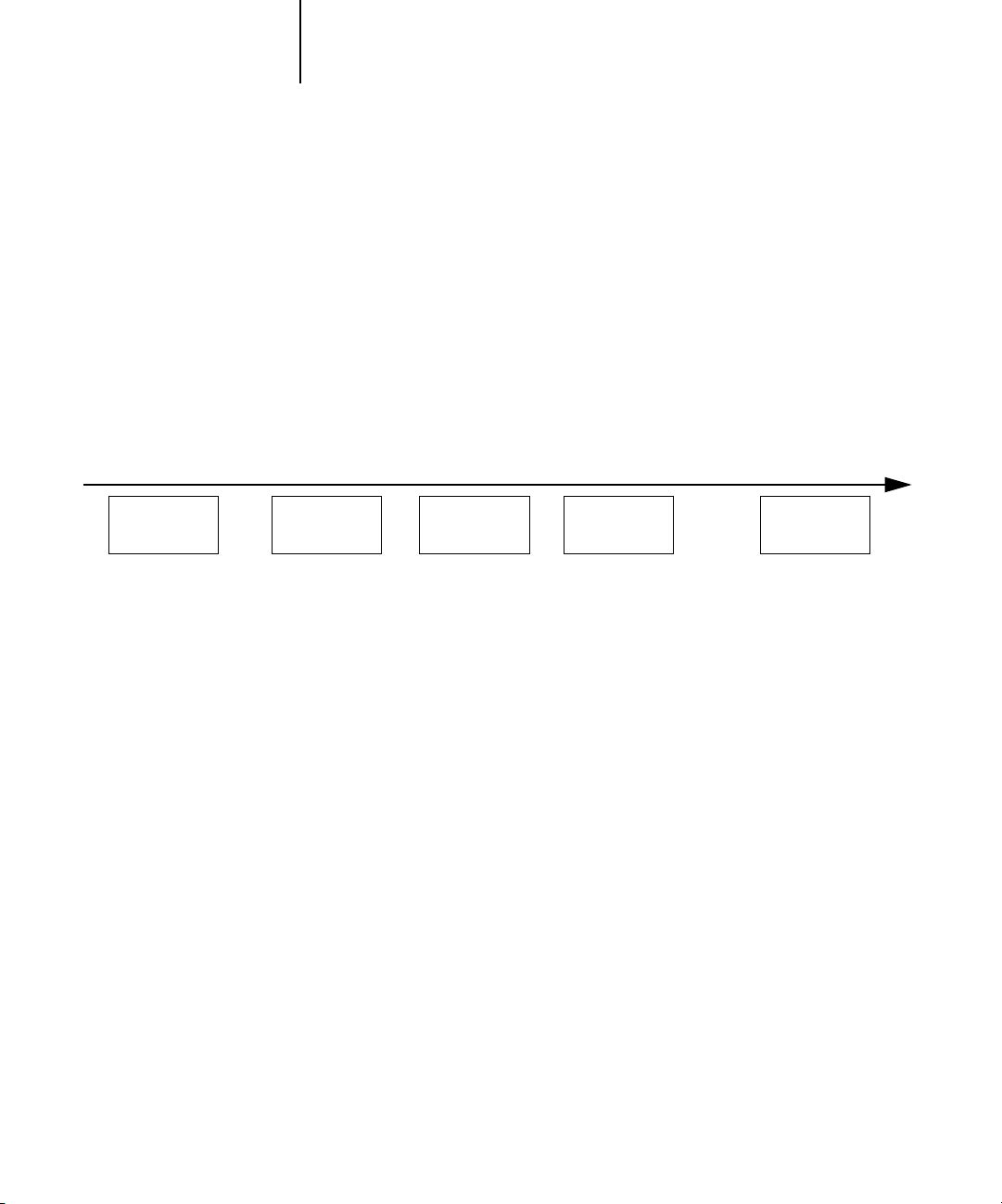
1-14 Flux de travaux simples et avancés
1
Dans cet exemple, les réglages de ColorWise sont les suivants :
•Profil source RVB : EFIRGB ou autre définition de source RVB
•Rendu des couleurs : Présentation
• Séparation RVB : Sortie
•Profil de simulation CMJN : Aucun
• Correspondance tons directs : Oui
Le schéma ci-dessous indique en noir les étapes à suivre pour ce flux particulier.
RVB Photoshop avec CMJN et tons directs Illustrator dans un flux RVB PowerPoint
Photoshop Illustrator PowerPoint Pilote
Lire profils intégrés
Définir source RVB
Intégrer profils source
Convertir RVB en CMJN
Convertir CMJN en CMJN
Choisir mode RVB
Choisir mode CMJN
Choisir profil cible
Enregistrer en TIFF
Enregistrer en EPS
Enregistrer en JPEG
Imprimer
Lire profil intégré
Définir RVB
Définir CMJN
Définir tons directs
Convertir RVB en CMJN
Convertir tons directs en
CMJN
Intégrer profil source
Choisir profil cible
Exporter en TIFF
Enregistrer en EPS
Imprimer
Définir RVB
Convertir CMJN en
RVB
Imprimer
d’imprimante
(Mac OS uniquement)
Noir et blanc
Couleur/Niveaux de
gris
Correspondance
couleurs ColorSync
Correspondance
couleurs PostScript
Options
d’impression
ColorWise
Définir source RVB
Source RVB : Aucune
Rendu des couleurs (CRD)
Séparation RVB : Sortie
Séparation RVB : Simulation
CMJN presse-Sim. de presse
CMJN presse-Sim. perso.
Simulation CMJN Périphérique :
Aucune
Activer Correspondance tons directs
Désactiver Correspondance tons
directs
Profil de sortie
Profil de sortie personnalisé

1-15 Flux de travaux avancés
1
Exemples d’épreuvage couleur
Les exemples suivants illustrent des méthodes de simulation de la sortie d’un autre
système d’impression tel qu’une presse offset. Chaque exemple utilise un profil ICC
pour décrire l’espace couleur cible. Alors que certains exemples utilisent des profils de
simulation intégrés au Color Server, d’autres utilisent ColorWise Pro Tools (reportezvous au Guide de la couleur) pour télécharger des profils de sortie ICC personnalisés sur
le Color Server, destinés à être utilisés comme profils de simulation.
Conversion RVB vers CMJN Photoshop 5.x à l’aide d’un profil ICC personnalisé
Ce flux est intéressant dans les environnements prépresse dotés d’une gestion des
couleurs ICC intégrée et disposant de profils pour les presses qu’ils utilisent. Dans cet
exemple, une image Photoshop 5.x est convertie de RVB en CMJN à l’aide des
fonctions de conversion couleur ICC de Photoshop fournies par l’option Réglages
CMJN. Grâce aux paramètres de simulation disponibles dans ColorWise, l’image
CMJN est imprimée sur le Color Server avec l’aspect d’une impression effectuée sur
presse offset. Pour plus d’informations sur cette option, reportez-vous à la
documentation de Photoshop 5.x.
Le document de cet exemple pourrait être créé de la manière suivante :
• Sélectionnez ICC pour le modèle CMJN de l’option Réglages CMJN de
Photoshop 5.x.
•Dans le menu Profil, sélectionnez un profil ICC pour la presse offset de destination.
Cliquez sur OK.
•Ouvrez une image RVB. Sélectionnez Mode >Couleurs CMJN dans le menu Image.
•Enregistrez l’image sous n’importe quel format.
•Imprimez directement sur le Color Server.
•Utilisez ColorWise Pro Tools afin de sélectionner un profil de simulation ou
téléchargez un profil ICC personnalisé sur le Color Server pour l’utiliser comme
profil de simulation CMJN.

1-16 Flux de travaux simples et avancés
1
Dans cet exemple, les réglages de ColorWise sont les suivants :
•Profil de simulation CMJN réglé sur la norme de presse souhaitée ou sur la
simulation personnalisée correspondante (Simulation 1 à 10) si vous avez téléchargé
votre profil avec ColorWise Pro Tools
• Méthode de simulation CMJN : Complète (GCR source)
Le schéma ci-dessous indique en noir les étapes à suivre pour ce flux particulier.
Flux RVB vers CMJN Photoshop avec profil ICC
Photoshop 5.x Pilote
Lire profils intégrés
Définir source RVB
Intégrer profils source
Convertir RVB en CMJN
Convertir CMJN en CMJN
Choisir mode RVB
Choisir mode CMJN
Choisir profil cible
Enregistrer en TIFF
Enregistrer en EPS
Enregistrer en JPEG
Imprimer
(Mac OS uniquement)
Couleur/Niveaux de gris
Correspondance couleurs
Correspondance couleurs
d’imprimante
Noir et blanc
ColorSync
PostScript
Options
d’impression
ColorWise
Définir source RVB
Source RVB : Aucune
Rendu des couleurs (CRD)
Séparation RVB : Sortie
Séparation RVB : Simulation
CMJN presse-Sim. de presse
CMJN presse-Sim. perso.
Simulation CMJN Périphérique : Aucune
Activer Correspondance tons directs
Désactiver Correspondance tons
directs
Profil de sortie
Profil de sortie personnalisé

1-17 Flux de travaux avancés
1
Flux RVB vers CMJN intégré dans Photoshop 5.x
Ce flux est intéressant dans les environnements de prépresse qui ne sont pas dotés d’une
gestion des couleurs ICC intégrée et ne disposent pas de profils pour les presses qu’ils
utilisent. Dans cet exemple, une image est convertie de RVB en CMJN à l’aide des
fonctions de conversion couleur intégrées de Photoshop 5.x fournies par l’option
Réglages CMJN. Grâce aux paramètres de simulation disponibles dans ColorWise,
l’image CMJN est imprimée sur le Color Server avec l’aspect d’une impression
effectuée sur presse offset. Pour plus d’informations sur cette option, reportez-vous à la
documentation de Photoshop 5.x.
Le document de cet exemple pourrait être créé de la manière suivante :
•Dans la boîte de dialogue Réglages CMJN des réglages couleur de Photoshop 5.x,
sélectionnez Interne.
• Réglez les options d’encre et de séparation en fonction de votre presse offset.
• Sélectionnez Tables dans la boîte de dialogue Réglages CMJN, puis cliquez sur
Enregistrer.
Ceci vous permet d’enregistrer vos réglages en tant que profil ICC CMJN, que vous
pourrez ensuite télécharger sur le Color Server comme profil de simulation
personnalisé.
• Sélectionnez une nouvelle fois l’option Interne dans la boîte de dialogue Réglages
CMJN et cliquez sur OK.
• Lancez ColorWise Pro Tools et téléchargez votre nouveau profil ICC CMJN sur le
Color Server en tant que profil de simulation personnalisé.
Profil, sélectionnez Simulation 1 pour l’Appellation dans le pilote.
Pour plus d’informations sur le téléchargement de profils, reportez-vous au Guide de
la couleur.
•Ouvrez une image RVB dans Photoshop 5.x. Sélectionnez Mode> Couleurs CMJN
dans le menu Image. Enregistrez l’image en format EPS Photoshop.
•Imprimez l’image directement sur le Color Server et choisissez Simulation 1 pour
l’option Profil de simulation CMJN.

1-18 Flux de travaux simples et avancés
1
Dans cet exemple, les réglages de ColorWise sont les suivants :
•Profil de simulation CMJN : Simulation 1
• Méthode de simulation CMJN : Complète
Le schéma ci-dessous indique en noir les étapes à suivre pour ce flux particulier.
Flux RVB vers CMJN Photoshop 5.x
Photoshop 5.x Pilote
Lire profils intégrés
Définir source RVB
Intégrer profils source
Convertir RVB en CMJN
Convertir CMJN en CMJN
Choisir mode RVB
Choisir mode CMJN
Choisir profil cible
Enregistrer en TIFF
Enregistrer en EPS
Enregistrer en JPEG
Imprimer
(Mac OS uniquement)
Couleur/Niveaux de gris
Correspondance couleurs
Correspondance couleurs
d’imprimante
Noir et blanc
ColorSync
PostScript
Options
d’impression
ColorWise
Définir source RVB
Source RVB : Aucune
Rendu des couleurs (CRD)
Séparation RVB : Sortie
Séparation RVB : Simulation
CMJN presse-Sim. de presse
CMJN presse-Sim. perso.
Simulation CMJN Périphérique :
Aucune
Activer Correspondance tons directs
Désactiver Correspondance tons
directs
Profil de sortie
Profil de sortie personnalisé

1-19 Flux de travaux avancés
1
RVB Photoshop et CMJN QuarkXPress
Ce flux illustre bien l’intérêt de la fonction Séparation RVB de ColorWise. Une image
RVB, enregistrée à l’origine dans Photoshop, est imprimée sur le Color Server à partir
de QuarkXPress. Pour simuler son impression sur une presse offset, il faut choisir
Simulation pour Séparation RVB dans ColorWise. Ce type de flux, très utile pour
l’épreuvage de brochures, plaquettes et autres présentations, vous permet d’utiliser un
fichier RVB source pour des usages multiples et donc de conserver l’homogénéité de
vos images.
Le document de cet exemple pourrait être créé de la manière suivante :
•Créez une image RVB dans Photoshop et enregistrez-la au format EPS Photoshop.
•Placez l’image EPS dans un document QuarkXPress.
• Ajoutez plusieurs éléments en couleur quadri en plus de l’image et imprimez.
•Utilisez ColorWise pour convertir l’image RVB en CMJN de presse simulé et pour
régler les couleurs quadri en vue de l’épreuvage sur le périphérique.

1-20 Flux de travaux simples et avancés
1
Dans cet exemple, les réglages de ColorWise sont les suivants :
•Profil source RVB : EFIRGB ou autre définition de source RVB
•Rendu des couleurs : Photographique
• Séparation RVB : Simulation
•Profil de simulation CMJN : SWOP
• Méthode de simulation CMJN : Complète (GCR source)
Le schéma ci-dessous indique en noir les étapes à suivre pour ce flux particulier.
Flux RVB Photoshop et CMJN QuarkXPress
Photoshop QuarkXPress Pilote
Lire profils intégrés
Définir source RVB
Intégrer profils source
Convertir RVB en CMJN
Convertir CMJN en CMJN
Choisir mode RVB
Choisir mode CMJN
Choisir profil cible
Enregistrer en TIFF
Enregistrer en EPS
Enregistrer en JPEG
Imprimer
Lire profil intégré
Définir RVB
Définir CMJN
Définir tons directs
Convertir RVB en CMJN
Convertir CMJN en CMJN
Convertir tons directs en
CMJN
Intégrer profil source
Choisir profil cible
Exporter en TIFF
Enregistrer en EPS
Imprimer
d’imprimante
(Mac OS uniquement)
Noir et blanc
Couleur/Niveaux de gris
Correspondance couleurs
ColorSync
Correspondance couleurs
PostScript
0ptions
d’impression
ColorWise
Définir source RVB
Source RVB : Aucune
Rendu des couleurs (CRD)
Séparation RVB : Sortie
Séparation RVB : Simulation
CMJN presse-Sim. de presse
CMJN presse-Sim. perso.
Simulation Périphérique CMJN : Aucune
Activer Correspondance tons directs
Désactiver Correspondance tons
directs
Profil de sortie
Profil de sortie personnalisé

2-1 Utilisation de la couleur
2
Chapitre 2 :
La couleur
et les
applications
Ce chapitre donne des conseils sur la manière de définir les couleurs dans les
documents afin d’obtenir le résultat souhaité. Il traite notamment des sujets suivants :
•Facteurs affectant la manière dont vous utilisez la couleur
• Sélection des couleurs avec les applications basées sur GDI (Graphics Device
Interface) ou QuickDraw pour la communication des données au pilote
d’imprimante, comme les applications de présentation ou les traitements de texte
• Sélection des couleurs avec les applications PostScript, comme les programmes de
mise en page, d’illustration et de retouche d’image
Utilisation de la couleur
Les deux facteurs principaux qui influent sur l’utilisation de la couleur dans la création
de vos documents sont l’application utilisée et le Color Server. Les méthodes de
sélection des couleurs et la manière dont celles-ci sont transmises au Color Server
varient d’une application à l’autre.
• Les applications bureautiques comme les logiciels de présentation, les tableurs et les
traitements de texte font appel au modèle RVB. Généralement, elles ne transmettent
au Color Server que des données RVB.
• Les applications d’illustration font appel aux modèles RVB et CMJN mais ne
transmettent généralement que des données CMJN au Color Server.
• Les applications de retouche d’image font appel aux modèles RVB et CMJN. Elles
transmettent des données RVB et des données CMJN au Color Server.

2-2 La couleur et les applications
2
Le type d’impression envisagé pour le document — tirage court sur le Color Server ou
épreuvage couleur en vue d’un tirage offset — détermine la méthode de définition des
couleurs ainsi que le paramétrage des options d’impression utilisées.
•Pour les tirages courts sur le Color Server, utilisez toute application souhaitée et
choisissez des couleurs RVB ou CMJN. Si votre application le permet, vous pouvez
également choisir les couleurs dans la bibliothèque PANTONE. Les images
incorporées peuvent être limitées à l’espace couleur RVB. Choisissez les paramètres
correspondant aux options d’impression affectant la sortie couleur (reportez-vous au
Guide de la couleur).
•Pour l’épreuvage couleur, utilisez une application PostScript. Choisissez des couleurs
RVB ou CMJN, ou des couleurs de la bibliothèque PANTONE. Les images
incorporées dans les documents doivent aussi être au format RVB ou CMJN.
Choisissez les paramètres correspondant aux options d’impression affectant la sortie
couleur (reportez-vous au Guide de la couleur).
REMARQUE : Le Color Server permet d’utiliser des données RVB ou CMJN lors de
l’impression d’épreuves pour un tirage offset. Toutefois, les données transmises à une
imageuse doivent pratiquement toujours appartenir à l’espace couleur CMJN.
Nuanciers
Les logiciels utilisateur du Color Server incluent différents types de nuanciers qui vous
permettent de voir la plage des couleurs possibles avec votre imprimante. Pour obtenir
des résultats prévisibles, utilisez ces nuanciers au moment de la définition des couleurs
à employer dans le document.
•Nuanciers RVB — Un fichier Microsoft Word et un fichier Microsoft PowerPoint
permettant de visualiser les couleurs disponibles dans la palette standard de ces
applications et de voir comment elles s’impriment sur le Color Server (reportez-vous
à la page 2-4).
•Nuancier CMJN — Un fichier PostScript téléchargeable de 11 pages d’échantillons
CMJN (reportez-vous à la page 2-7).
•Nuancier PANTONE — Un fichier PostScript téléchargeable de 19 pages indiquant
les équivalents CMJN les plus proches des couleurs PANTONE pour papier
brillant. L’impression du fichier sera différente selon les paramètres de l’option
Correspondance tons directs (reportez-vous à la page 2-8).
De plus, vous pouvez imprimer des nuanciers couleur RVB, CMJ et PANTONE à
partir du panneau de commande du Color Server.

2-3 Applications bureautiques
2
Applications bureautiques
Le Color Server doit recevoir des instructions PostScript pour pouvoir imprimer une
image ou un document. De nombreuses applications sont incapables de créer ellesmêmes ces instructions et laissent au pilote d’imprimante le soin d’effectuer cette
opération. Dans ce groupe, on trouve la plupart des traitements de texte, tableurs et
logiciels de présentation. Ces applications utilisent Apple QuickDraw pour l’affichage
et l’impression lorsqu’elles fonctionnent sous Mac OS, et Windows Graphics Device
Interface (GDI) lorsqu’elles fonctionnent sous Windows. Nous appellerons
« applications bureautiques » ces applications QuickDraw et GDI.
Toutes les applications bureautiques gèrent les couleurs d’une manière similaire, à
l’aide du modèle RVB utilisé pour l’affichage des couleurs. La plupart vous permettent
de choisir des couleurs dans une palette prédéfinie. Certaines vous autorisent à ajouter
de nouvelles couleurs dans la palette à l’aide d’un sélecteur. Même si, dans certaines
applications, il est possible de sélectionner les couleurs avec les modèles CMJ, TSL et
TSV, ces applications envoient toujours des données RVB au Color Server. (Une des
seules exceptions possibles étant l’insertion d’un fichier EPS CMJN dans le document,
envoyé en tant que données CMJN.)
Lorsque vous utilisez des applications bureautiques, tenez compte des points suivants :
• Le nombre de couleurs pouvant être affichées (RVB) sur le moniteur est nettement
supérieur au nombre de couleurs pouvant être reproduites sur votre imprimante. Par
conséquent, lorsque vous imprimez, une correspondance est établie entre les
couleurs RVB qui ne se trouvent pas dans la gamme de votre imprimante et les
couleurs CMJN effectivement disponibles.
• Les applications bureautiques envoient exclusivement des données RVB au
Color Server. La sélection d’un dictionnaire de rendu des couleurs (CRD) vous
permet de contrôler le rendu final de la conversion de couleurs.
Chaque CRD utilise un style de rendu des couleurs différent et, de ce fait, établit de
manière différente la correspondance entre les couleurs non imprimables et les
couleurs disponibles sur l’imprimante. Pour plus d’informations sur les styles de
rendu des couleurs, reportez-vous au Guide de la couleur.

2-4 La couleur et les applications
2
Choix des couleurs dans les applications bureautiques
Les logiciels utilisateur du Color Server incluent deux nuanciers RVB : un fichier
Microsoft Word et un fichier Microsoft PowerPoint. Vous pouvez les imprimer avec
différents CRD pour voir les couleurs obtenues sur le Color Server. Pour des résultats
optimaux, imprimez-les avec des options d’impression identiques à celles prévues pour
le document final. Sélectionnez ensuite les couleurs voulues pour le document sur
l’impression ainsi obtenue.
Nuancier couleur RVB (Microsoft PowerPoint)

2-5 Applications PostScript
2
Applications PostScript
La plupart des applications utilisées pour le dessin, la retouche d’image et la mise en
page peuvent créer les informations PostScript qu’elles envoient à l’imprimante
PostScript ou qu’elles enregistrent dans des fichiers PostScript. Illustrator, Photoshop,
PageMaker, QuarkXPress et Macromedia FreeHand sont toutes des
applications PostScript.
Les applications PostScript gèrent la couleur de nombreuses manières différentes. La
plupart vous permettent de choisir les couleurs quadri (en spécifiant un pourcentage de
cyan, magenta, jaune et noir) ainsi que les couleurs nommées (tons directs) d’un
système particulier tel que PANTONE. Si vous imprimez des composites, ces
applications envoient des équivalents quadri des tons directs nommés au Color Server.
Dans certaines applications, vous pouvez également choisir les couleurs à l’aide des
modèles RVB, TSL, TSV ou autres.
Habituellement, les applications PostScript envoient les informations de couleur au
Color Server sous forme de données CMJN. En revanche, les images RVB incorporées
dans le document sont envoyées directement au Color Server (sauf si vous spécifiez des
paramètres de gestion des couleurs spéciaux dans votre application). En outre, certaines
applications PostScript permettant de définir les couleurs en RVB ou dans d’autres
modèles de couleurs peuvent également envoyer les données au Color Server dans ces
espaces couleur.
Dans les applications PostScript, le contrôle des couleurs est généralement conçu pour
une impression sur presse offset et certains ajustements sont nécessaires pour imprimer
avec le Color Server. Les couleurs affichées sur le moniteur risquent de ne pas
correspondre exactement aux couleurs imprimées par le Color Server. De plus, les tons
directs risquent de ne pas s’imprimer avec précision sur celui-ci puisqu’ils nécessitent
des encres spéciales.

2-6 La couleur et les applications
2
Choix des couleurs dans les applications PostScript
Les applications PostScript permettent de créer des couleurs avec l’un quelconque des
modèles supportés par l’application considérée. Elles prennent toutes en charge le
modèle CMJN, certaines supportant aussi le modèle RVB et d’autres modèles basés sur
les valeurs du moniteur. Elles permettent aussi de choisir des couleurs nommées dans
une ou plusieurs bibliothèques de couleurs, telles que la bibliothèque PANTONE
(reportez-vous à la page 2-8).
Il est recommandé d’utiliser des nuanciers pour obtenir des résultats prévisibles à
l’impression sur le Color Server ou pour faire correspondre la sortie du Color Server
avec celle d’autres imprimantes.
Correspondance des couleurs avec les nuanciers
Les logiciels utilisateur du Color Server incluent plusieurs nuanciers (reportez-vous à la
page 2-2). En sélectionnant les couleurs dans ces pages de référence, vous serez certain
d’obtenir une couleur identique sur votre périphérique. Pour de meilleurs résultats,
calibrez le Color Server avant d’imprimer les nuanciers.
REMARQUE : La correspondance des couleurs obtenue à partir de nuanciers n’assure pas
la correspondance des couleurs du moniteur avec les couleurs imprimées. Pour cela,
vous devez utiliser un système de gestion des couleurs et calibrer le moniteur.

2-7 Applications PostScript
2
Utilisation du nuancier CMJN
Le nuancier CMJN fourni avec les logiciels utilisateur du Color Server permet de
tester l’impression de différentes combinaisons de magenta, de cyan, de jaune et de
noir avec votre imprimante.
Nuancier CMJN
Pour imprimer le nuancier CMJN, téléchargez le fichier sur le Color Server. Les pages
imprimées reproduisent des échantillons de couleur avec diverses combinaisons de
jaune, de magenta et de cyan, ainsi que des échantillons de plus petite taille incluant
25, 50 et 75 % de noir. Utilisez l’impression comme référence pour choisir les couleurs
et spécifier le pourcentage des couleurs quadri dans votre application. Pour connaître
l’emplacement de ce fichier sur le CD Logiciels Utilisateur, reportez-vous au Guide
d’installation des logiciels utilisateur.

2-8 La couleur et les applications
2
Nuancier PANTONE pour papier brillant
Le nuancier PANTONE pour papier brillant fourni avec les logiciels utilisateur du
Color Server permet d’assurer des résultats prévisibles avec les couleurs de la
bibliothèque PANTONE.
Les informations imprimées par le nuancier PANTONE pour papier brillant
dépendent du paramétrage de l’option Correspondance tons directs.
• Oui — imprime un nuancier des équivalents les plus proches des couleurs
PANTONE reproductibles sur votre imprimante. Le nom/numéro de la couleur
PANTONE équivalente est imprimé sous chaque échantillon.
• Non — imprime un nuancier des équivalents CMJN des couleurs PANTONE
définis par PANTONE. (Ces valeurs CMJN sont identiques à celles définies dans les
applications comportant des bibliothèques PANTONE.) Les valeurs CMJN utilisées
pour obtenir la couleur désirée, ainsi que le nom/numéro de la couleur PANTONE,
sont imprimés sous chaque échantillon.
Pour imprimer le nuancier PANTONE pour papier brillant, téléchargez le fichier sur le
Color Server. Pour connaître l’emplacement de ce fichier sur le CD Logiciels
Utilisateur, reportez-vous au Guide d’installation des logiciels utilisateur. Si le
paramétrage par défaut de l’option Correspondance tons directs sur le Color Server ne
correspond pas à vos besoins pour l’impression des couleurs PANTONE, téléchargez le
fichier dans la queue Attente. Ensuite, modifiez le paramétrage de l’option
Correspondance tons directs à l’aide d’un utilitaire de gestion des tâches comme
Command WorkStation (reportez-vous au Guide de gestion des tâches).

2-9 Applications PostScript
2
Profil de sortie par défaut
Le profil de sortie par défaut se compose d’un profil pour votre imprimante, pris en
charge par le Color Server, et d’une cible de calibrage qui décrit le comportement de
l’imprimante. Pour plus d’informations sur les profils de sortie, reportez-vous au Guide
de la couleur.
Dans certains cas, vous souhaiterez peut-être personnaliser le profil par défaut
pour obtenir un effet couleur particulier (reportez-vous au Guide de la couleur). Dans
ce cas, le nouveau profil personnalisé s’appliquera à toutes les données de la tâche. Il est
également possible de télécharger votre propre profil de sortie sur le Color Server à
l’aide de ColorWise Pro Tools (reportez-vous au Guide de la couleur). Dans un premier
temps, les profils téléchargés sont associés à la cible de calibrage par défaut.
Simulation CMJN
Si le Color Server sert à imprimer des épreuves en vue d’une impression offset, ou à
simuler une autre imprimante, choisissez le profil de simulation CMJN approprié et les
paramètres de l’option d’impression Méthode de simulation CMJN (reportez-vous au
Guide de la couleur).


3-1 Utilisation des applications bureautiques
Chapitre 3 :
Applications
bureautiques
3
Le système de gestion des couleurs ColorWise permet une gestion complète des
couleurs pour les tâches imprimées à partir d’applications bureautiques. Ce chapitre
donne des instructions sur l’impression des documents couleur à partir des applications
GDI (Graphics Device Interface) et QuickDraw, telles que les applications de
présentation, de traitement de texte et les tableurs. Elles sont également valables pour
les applications MicrosoftOffice.
Utilisation des applications bureautiques
Avant d’imprimer à partir de ces applications, assurez-vous que le pilote d’imprimante
et le fichier PPD appropriés pour le Color Server sont installés sur l’ordinateur, comme
il est expliqué dans le Guide d’installation des logiciels utilisateur.
Définition des couleurs
Les applications bureautiques font appel au modèle colorimétrique RVB. Pour plus
d’informations sur la définition des couleurs, reportez-vous à la section « Choix des
couleurs dans les applications bureautiques », à la page 2-4.
L’unique façon d’utiliser des couleurs CMJN et PANTONE est de les définir dans des
fichiers EPS avec une application de mise en page ou de retouche d’image, puis de les
placer dans des documents Office. Les couleurs présentes dans des fichiers EPS sont
conservées jusqu’à ce qu’elles arrivent au Color Server (en supposant qu’aucun système
de gestion des couleurs PostScript n’a été inclus).
Les applications Office n’étant pas d’une grande souplesse lors de l’affichage des fichiers
EPS, utilisez ceux-ci uniquement lorsque les couleurs RVB s’avèrent peu pratiques
pour votre flux de travail spécifique. Les fichiers EPS sont pratiques si vous utilisez de
grandes images complexes qui nécessitent une impression à la résolution maximale ou
qui excèdent la capacité mémoire de certaines applications MS Office.

3-2 Applications bureautiques
3
Travailler avec des fichiers importés
Même si votre application vous permet d’importer de nombreux formats de fichiers, il
est préférable d’utiliser des fichiers au format EPS pour toutes les images en mode
point destinées à être importées. Des problèmes peuvent en effet se poser à l’impression
avec les formats TIFF et PICT.
REMARQUE : Vous devrez peut-être effectuer une « installation personnalisée » de votre
application MS Office si vous ne pouvez pas importer d’éléments EPS.
Bien que les applications bureautiques ne proposent pas de système de gestion des
couleurs, des conversions couleur se produisent lors de l’importation d’images ou
d’éléments de page qui n’ont pas été définis en RVB. Pour éviter de telles conversions
avec des fichiers importés, utilisez le format EPS pour les travaux graphiques à
importer dans des applications bureautiques.
Toutes les images RVB importées dans les documents sont affectées par la sélection
effectuée pour les options Profil source RVB et Rendu des couleurs.
Astuce pour les utilisateurs chevronnés
Si vous incorporez plusieurs images RVB, dont certaines sont des photographies, le
même CRD peut ne pas convenir à toutes les images. Dans ce cas, vous pourrez faire
en sorte que les photographies soient totalement ignorées par le CRD. Pour cela,
enregistrez l’image en mode CMJN à l’aide d’une application de retouche d’image telle
que Photoshop et effectuez les corrections de couleurs. Ensuite, enregistrez-la en tant
que fichier EPS Photoshop et importez-la dans le document.

3-3 Utilisation des applications bureautiques
3
Sélection des options au moment de l’impression
En ce qui concerne l’impression sur le Color Server, il existe peu de différences entre
les différentes applications bureautiques. Les instructions données dans ce chapitre
sont applicables à toutes ces applications. Suivez les instructions du Guide de la couleur
pour spécifier les options d’impression et de gestion des couleurs. Vous devez utiliser
un pilote d’imprimante PostScript Niveau 2 (ou ultérieur), tel que le pilote Adobe
PostScript.
Etant donné que ces applications envoient des données RVB au Color Server, les choix
effectués pour les options Profil source RVB et Rendu des couleurs sont importants.
Sélectionnez le CRD qui donnera l’effet couleur souhaité (reportez-vous au Guide de la
couleur).
Profils de sortie
Toutes les données couleur de la tâche sont affectées par le profil de sortie par défaut
résidant sur le Color Server. Ce profil peut être celui correspondant à votre
périphérique et livré avec le Color Server, ou un profil personnalisé créé sur votre site
(reportez-vous au Guide de la couleur). Si nécessaire, imprimez la page de test pour
vérifier la cible résidant sur le Color Server.


4-1 Création d’un profil de moniteur
4
Chapitre 4 :
Adobe
Photoshop
Ce chapitre présente les fonctions d’Adobe Photoshop versions 6.x et 5.x pour
Windows et Mac OS. Seules les zones de dialogue de la version Mac OS sont
représentées, mais les informations et les instructions données concernent également la
version Windows.
Photoshop utilisant un système de gestion des couleurs sophistiqué, vous devez passer
par plusieurs étapes de configuration avant de commencer à travailler. Ces étapes
comprennent :
• le calibrage de votre moniteur ;
• le paramétrage couleur de Photoshop.
Création d’un profil de moniteur
Vous pouvez utiliser le tableau de bord Adobe Gamma pour créer et personnaliser un
profil ICC décrivant les caractéristiques d’affichage uniques de votre moniteur. Ce
profil de moniteur permet à Photoshop de compenser l’affichage des couleurs à l’écran
de manière que les couleurs prévisualisées sur le moniteur correspondent le plus
exactement possible aux couleurs de la sortie imprimée.
REMARQUE : Si vous ne disposez pas du profil correspondant à votre moniteur, utilisez
l’assistant du tableau de bord Adobe Gamma pour personnaliser un profil disponible
possédant au moins le même type de luminophores que le moniteur employé.

4-2 Adobe Photoshop
4
POUR CRÉER UN PROFIL DE MONITEUR
1. Affichez le tableau de bord Adobe Gamma en cliquant deux fois sur son icône dans le
Panneau de configuration (Windows) ou les Tableaux de bord (Mac OS).
2. Si vous n’avez pas encore sélectionné le profil de votre moniteur ou si vous souhaitez
personnaliser le profil actuel, cliquez sur l’assistant.
3. Suivez les instructions de l’assistant pour calibrer votre moniteur et créer son profil.

4-3 Paramétrage des couleurs
4
Paramétrage des couleurs
Les sections suivantes décrivent les paramètres de couleurs recommandés dans
Photoshop 6.x et 5.x pour les flux de travail Color Server.
Ces paramètres comprennent :
Espaces de travail — Espaces couleur par défaut à utiliser pour la création de
documents RVB et CMJN. Les profils ICC décrivent la gamme des couleurs et les
caractéristiques de ces espaces de travail.
Règles de gestion des couleurs (Photoshop 6.x) ou Gestion des non-concordances de
profils (Photoshop 5.x)
lorsqu’il rencontre des couleurs provenant d’un espace colorimétrique autre que
l’espace de travail spécifié.
Paramétrage couleur de Photoshop 6.x
Photoshop 6.x utilise un système de gestion des couleurs évolué capable de gérer une
grande diversité de flux de travail. En personnalisant les paramètres de couleurs,
vous pouvez spécifier dans quelle mesure vous souhaitez recourir aux fonctions de
gestion des couleurs de Photoshop 6.x.
— Instructions indiquant à Photoshop comment se comporter

4-4 Adobe Photoshop
4
POUR DÉFINIR LES PARAMÈTRES DE COULEURS DANS
PHOTOSHOP 6.X
1. Choisissez Couleurs dans le menu Edition.
La boîte de dialogue Couleurs s’affiche.
2. Sélectionnez Mode avancé.
En mode avancé, la liste des options affichées est plus vaste.

4-5 Paramétrage des couleurs
4
3. Choisissez le profil de l’espace de travail souhaité pour chaque mode couleur dans la
zone Espaces de travail.
Observez les instructions suivantes pour définir les espaces de travail :
•Pour le mode RVB, choisissez le profil correspondant à l’espace couleur RVB par
défaut utilisé par le Color Server. Dans la plupart des cas, il s’agit d’EFIRGB.
sRGB peut être envisagé si vous utilisez un moniteur PC générique et si vous vous
contentez du système d’exploitation Windows pour la gestion des couleurs du
moniteur. Si vous choisissez sRGB comme espace de travail, assurez-vous
que l’option Profil source RVB de ColorWise est réglée sur sRGB.
Les nouveaux documents RVB créés dans Photoshop utiliseront cet espace de travail.
REMARQUE : EFIRGB est sélectionné comme espace couleur source RVB par défaut
sur le Color Server. Quel que soit l’espace RVB sélectionné, assurez-vous qu’il est
disponible sur le Color Server. Pour plus d’informations sur le téléchargement de
profils source RVB sur le Color Server, reportez-vous au Guide de la couleur.
•Pour le mode CMJN, choisissez un profil décrivant la presse cible (p. ex. SWOP)
dans le cas d’un flux de production prépresse. Pour une impression bureautique
finale, choisissez un profil de sortie décrivant le périphérique connecté au
Color Server. Pour utiliser un profil de sortie spécifique au périphérique, vous devez
d’abord charger le profil du Color Server sur votre ordinateur (reportez-vous au
Guide de la couleur). Les nouveaux documents CMJN créés dans Photoshop
utiliseront cet espace de travail.
•Pour plus d’informations sur le paramétrage des espaces de travail Gris et Ton direct,
reportez-vous à la documentation de Photoshop 6.x.
4. Dans la zone Règles de gestion des couleurs, choisissez la façon de traiter les
documents dépourvus de profils intégrés ou dotés de profils différents de l’espace de
travail sélectionné.
A moins que vous ne soyez un expert de la couleur, nous vous recommandons de
choisir Désactivées dans les menus RVB, CMJN et Gris. Cette option ne tient pas
compte du profil d’origine intégré au document s’il diffère de l’espace de travail spécifié
tout en préservant les valeurs numériques des couleurs.
Réglez l’option Gestion des non-concordances de profils sur Choix à l’ouverture. Cette
option affiche un message d’alerte qui vous permet de modifier le comportement
spécifié (Désactivées) lors de l’ouverture de documents ou de l’importation de données
couleur.

4-6 Adobe Photoshop
4
5. Dans la zone Options de conversion, spécifiez les règles de conversion entre espaces
6. Désactivez les options Désaturer les couleurs du moniteur de et Fusionner les couleurs
7. Cliquez sur Enregistrer pour enregistrer le groupe actuel de paramètres couleur.
couleur.
Choisissez Adobe (ACE) dans le menu Moteur pour utiliser le moteur de gestion des
couleurs intégré de Photoshop.
Choisissez un style de rendu dans le menu Mode de manière à optimiser la qualité des
couleurs lors de la conversion. Pour plus d’informations sur le choix du style de rendu,
reportez-vous à la documentation de Photoshop 6.x.
Sélectionnez Avec compensation du point noir et Simulation (images 8 bits/couche)
pour optimiser la qualité des conversions chromatiques.
RVB avec le gamma dans la zone Options avancées.
La désactivation de ces options permet d’optimiser la correspondance entre les couleurs
affichées sur le moniteur et la sortie imprimée.
La boîte de dialogue Enregistrer s’affiche.
8. Nommez le fichier de paramètres, acceptez l’emplacement par défaut et cliquez sur
Enregistrer.
Vous pouvez revenir aux paramètres enregistrés à tout moment en choisissant le nom
du groupe dans le menu Paramètres en haut de la boîte de dialogue Couleurs.
Paramétrage couleur de Photoshop 5.x
A l’instar de Photoshop 6.x, Photoshop 5.x comprend des paramètres destinés aux
espaces couleur RVB et CMJN par défaut et des règles de gestion des couleurs.
Photoshop 5.x vous permet d’utiliser simultanément deux espaces RVB, un pour le
moniteur et un pour l’espace de travail RVB de Photoshop. L’espace RVB choisi pour
le moniteur n’affecte pas les données d’image du fichier ; il affecte uniquement la
manière dont l’image est affichée sur le moniteur. Même si une image RVB a été
préparée avec des réglages de moniteur différents, elle s’affichera toujours correctement
sur votre moniteur, sans modification des valeurs initiales contenues dans le fichier.

4-7 Paramétrage des couleurs
4
POUR RÉGLER LES VALEURS DE PROFIL PAR DÉFAUT DANS
PHOTOSHOP 5.X
1. Sélectionnez Couleurs>Configuration du profil dans le menu Fichier de Photoshop 5.x.
2. Dans la zone Insertion des profils, indiquez si le profil ICC approprié sera ou non
incorporé lors de l’enregistrement d’un fichier.
A moins que vous ne soyez un expert de la couleur, nous vous recommandons de
désactiver les options d’insertion de profils pour les fichiers RVB et CMJN.
En cas d’incorporation d’un profil lors de l’enregistrement, Photoshop lie une
définition d’espace couleur (espace de travail) au fichier. Lorsque vous ouvrez une
image contenant déjà un profil, Photoshop vous indique dans quel espace couleur le
fichier a été enregistré. Evitez autant que possible les conversions entre les espaces
couleur car chaque conversion entraîne une perte d’informations relatives aux couleurs.
3. Dans la zone Profils par défaut, sélectionnez Choix à l’ouverture dans les menus RVB
et CMJN.
Lorsque vous ouvrez un fichier qui ne contient pas de profil ICC, vous pouvez
convertir le fichier dans l’espace de travail actuellement choisi dans Photoshop ou ne
pas le convertir. La seconde solution est préférable, mais assurez-vous que l’espace de
travail actuel de Photoshop correspond à l’espace couleur désiré pour l’image.

4-8 Adobe Photoshop
4
4. Dans la zone Gestion des non-concordances de profils, sélectionnez Choix à l’ouverture
dans les menus RVB et CMJN.
Lorsque vous ouvrez un fichier qui contient un profil ICC ne correspondant pas à
l’espace de travail actuel de Photoshop, vous pouvez soit convertir le fichier à partir du
profil incorporé, soit ne pas le convertir. Si vous voulez garder la gamme complète des
couleurs de l’espace source de l’image, ne convertissez pas votre fichier. Lorsque vous
ouvrez l’image, allez immédiatement dans les menus Réglages RVB ou CMJN pour
spécifier l’espace de travail de l’image. Si votre espace de travail est défini en fonction
de votre périphérique de sortie, vous souhaiterez peut-être convertir votre fichier.
POUR RÉGLER LES RÉGLAGES RVB PAR DÉFAUT
1. Sélectionnez Couleurs> Réglages RVB dans le menu Fichier de Photoshop 5.x.
Sélectionnez cette option
Sélectionnez cette option
2. Choisissez l’espace couleur RVB Photoshop actuel dans le menu RVB.
Votre choix est censé refléter l’espace couleur de la majorité des fichiers RVB que vous
ouvrirez. Si vous créez de nouveaux fichiers RVB, ou si vous voulez standardiser vos
fichiers RVB, sélectionnez EFIRGB.
3. Cliquez sur Charger si le fichier n’est pas disponible dans le menu RVB.
Vous pouvez charger le fichier de configuration Calibrated RGB, le fichier ColorSync
EFIRGB ICC ou le fichier EFIRGB.ICM. Tous ces fichiers décrivent le même espace
RVB et définissent automatiquement le gamma, le point blanc et les couleurs
primaires. sRGB peut être envisagé si vous utilisez un moniteur PC générique et si vous
vous contentez du système d’exploitation Windows pour la gestion des couleurs du
moniteur. Si vous choisissez sRGB comme espace de travail, assurez-vous que l’option
Profil source RVB de ColorWise est réglée sur sRGB.

4-9 Paramétrage des couleurs
z
4
REMARQUE : EFIRGB est sélectionné comme espace couleur source RVB par défaut sur
le Color Server. Quel que soit l’espace RVB sélectionné, assurez-vous qu’il est
disponible sur le Color Server. Pour plus d’informations sur le téléchargement de
profils source RVB sur le Color Server, reportez-vous au Guide de la couleur.
La zone Moniteur affiche le profil sélectionné dans le tableau de bord Adobe Gamma.
Sélectionnez les options Affichage avec compensation du moniteur et Aperçu.
POUR RÉGLER LES RÉGLAGES CMJN PAR DÉFAUT
1. Sélectionnez Couleurs> Réglages CMJN dans le menu Fichier de Photoshop 5.x.
2. Sélectionnez l’option Aperçu.
Pour Modèle CMJN, sélectionnez ICC. Les versions précédentes de Photoshop
utilisaient les tables de séparation Photoshop ; vous pouvez les charger pour Photoshop
5.x. Vous obtiendrez toutefois de meilleurs résultats avec les profils ICC et le système
de gestion des couleurs interne.
Sélectionne
cette option

4-10 Adobe Photoshop
4
3. Dans la zone Options ICC, paramétrez les options Profil, Moteur et Mode.
•Pour l’option Profil, sélectionnez le profil ICC de votre périphérique. Les utilisateurs
du secteur prépresse peuvent sélectionner un système décrivant leur presse cible
(SWOP par exemple). Les utilisateurs travaillant dans un bureau peuvent
sélectionner le profil ICC décrivant le périphérique connecté au Color Server. Dans
ce cas, il est recommandé de garder les images au format RVB et de laisser le
Color Server les convertir en CMJN. Toutefois, si vous souhaitez utiliser Photoshop
pour convertir les images RVB vers l’espace couleur CMJN du Color Server, vous
devez d’abord télécharger l’un des profils de sortie du Color Server sur votre
ordinateur (reportez-vous au Guide de la couleur) et le sélectionner dans la
configuration CMJN de Photoshop. Le profil de sortie du Color Server est
également disponible sur le CD Logiciels Utilisateur (reportez-vous au Guide
d’installation des logiciels utilisateur).
REMARQUE : Avec la fonction de Séparation RVB du Color Server, vous pouvez
prévisualiser (imprimer) vos conversions de RVB dans n’importe quel espace CMJN
en téléchargeant le profil de sortie souhaité sur le Color Server. Pour plus
d’informations sur le téléchargement de profils, reportez-vous au Guide de la couleur.
•Dans le menu Moteur, sélectionnez Interne pour utiliser le moteur de Photoshop.
•Dans le menu Mode, sélectionnez Perception (Images). Ce paramètre convient aux
photographies normalement retouchées dans Photoshop. Le paramètre Mode n’est
utilisé que si l’on effectue des conversions entre les espaces couleur.
Dans certains cas, il est utile de sélectionner l’option Compensation du point noir.
Elle est sans effet avec de nombreux profils ICC. Toutefois, lorsqu’elle s’applique, elle
produit un effet remarquable sur les zones sombres de vos images. Si vous souhaitez
obtenir un tel effet, laissez-la activée ; sinon, désactivez-la.

4-11 Enregistrement des fichiers
4
Enregistrement des fichiers
Avant d’enregistrer le fichier dans Photoshop, effectuez toutes les opérations de
rotation, recadrage et redimensionnement nécessaires. Cela accélérera le traitement lors
de l’impression du document contenant l’image depuis l’application concernée.
Il est conseillé d’employer le format EPS ou TIFF pour enregistrer les images RVB qui
seront importées dans d’autres documents et imprimées sur le Color Server. Les
fichiers EPS et TIFF peuvent être importés dans pratiquement toutes les applications
de mise en page.
REMARQUE : Bien que les fichiers TIFF s’affichent mieux lorsqu’ils sont importés dans
d’autres applications, leurs caractéristiques de couleur et de résolution peuvent être
affectées par l’application dans laquelle ils sont importés. Les fichiers EPS ne sont pas
concernés.
Enregistrement des fichiers dans Photoshop 6.x ou 5.x
La procédure d’enregistrement des documents est pratiquement identique dans
Photoshop 5.x et 6.x. Nous nous contenterons donc d’illustrer les zones de dialogue de
Photoshop 6.x (version Mac OS) et de relever les éventuelles différences entre
Photoshop 6.x et 5.x et les versions Windows et Mac OS de l’application.
Lors de l’enregistrement d’un document dans Photoshop 6.x, vous avez la possibilité
d’y incorporer un profil couleur. Nous vous recommandons de désactiver cette option
si vous prévoyez d’envoyer le document au Color Server.

4-12 Adobe Photoshop
4
POUR ENREGISTRER UN DOCUMENT DANS PHOTOSHOP 6.X
OU 5.X
1. Choisissez Enregistrer sous dans le menu Fichier.
La boîte de dialogue Enregistrer sous s’affiche.
2. Spécifiez les paramètres de la boîte de dialogue Enregistrer sous.
• Choisissez un nom, un format de fichier et l’emplacement où sera enregistré le
document.
• Désactivez l’option Embed Color Profile (profil couleur intégré) (Mac OS) ou Profil
ICC (Windows).

4-13 Enregistrement des fichiers
4
3. Cliquez sur Enregistrer.
4. Spécifiez les options EPS et cliquez sur OK.
Si vous choisissez le format EPS Photoshop, la boîte de dialogue Options EPS s’affiche.
• Choisissez une option de prévisualisation TIFF. Une prévisualisation TIFF est
possible sur les ordinateurs Windows et Mac OS.
•Ne sélectionnez pas l’option de gestion des couleurs PostScript. Pour plus
d’informations sur la gestion des couleurs PostScript, reportez-vous à la section
suivante.
• N’incluez pas les fonctions de transfert ou les trames de demi-teintes.
REMARQUE : Si vous choisissez un codage JPEG, enregistrez une copie de l’original en
codage binaire jusqu’à ce que vous ayez vérifié les résultats de l’impression pour le
fichier JPEG. La compression utilisée pour le codage JPEG peut parfois générer des
dégradations indésirables. Si vous obtenez des résultats inattendus lors de l’impression,
utilisez une version binaire.
En cas de problème lors de l’impression du document dans lequel l’image a été
incorporée, remplacez celle-ci par une version en codage ASCII et réimprimez le
document. Le codage binaire donne un fichier beaucoup plus compact que le codage
ASCII mais il arrive qu’il entraîne des problèmes d’impression avec certaines
configurations système.

4-14 Adobe Photoshop
4
Conseils pour la gestion des couleurs PostScript (pour les utilisateurs chevronnés)
Utilisez les informations suivantes pour mettre en œuvre d’autres flux de travaux
couleur plus complexes avec Photoshop.
Enregistrement de documents EPS avec la gestion des couleurs PostScript
Si l’on sélectionne l’option de gestion des couleurs PostScript lors de l’enregistrement
d’un fichier EPS RVB ou CMJN, Photoshop intègre les informations de couleur
PostScript — qui sont indépendantes des profils ICC — dans le document obtenu.
Ces informations sont destinées aux périphériques PostScript tels que le Color Server.
Impression de fichiers EPS RVB enregistrés avec la gestion des couleurs
PostScript
Lorsque vous imprimez un fichier EPS RVB (qui contient un profil intégré) sur le
Color Server, les informations concernant l’espace de travail provenant du profil RVB
intégré peuvent être utilisées pour la définition de l’espace source RVB pour les CRD
du Color Server. Pour utiliser les informations d’espace couleur source provenant du
profil intégré avec les CRD du Color Server, choisissez Aucun comme Profil source
RVB de ColorWise à l’impression. Cela s’applique lorsque vous imprimez directement
à partir de Photoshop ou lorsque le même fichier EPS RVB est imprimé à partir d’une
autre application.
Pour remplacer un profil intégré dans un fichier EPS à l’aide de la définition Source
RVB disponible sur le Color Server, choisissez une option quelconque à l’exception de
l’option Aucun comme Profil source RVB du Color Server.

4-15 Définition des couleurs
4
Impression de fichiers EPS CMJN enregistrés avec la gestion des couleurs
PostScript
Si vous sélectionnez l’option de gestion des couleurs PostScript de Photoshop lors de
l’enregistrement d’une image EPS CMJN, Photoshop intègre les informations de
couleur PostScript qui définissent l’espace couleur source CMJN de l’image. Lorsque
vous imprimez un fichier EPS CMJN qui contient des informations de couleur
PostScript sur le Color Server, les CRD sont utilisés à la place des paramètres Profil de
simulation CMJN et Méthode de simulation CMJN de ColorWise. Choisissez le
réglage approprié pour l’option Rendu des couleurs.
Définition des couleurs
Dans Photoshop, vous pouvez choisir des couleurs avec différents modèles
colorimétriques (TSL, CIE Lab, RVB et CMJN). Vous pouvez aussi choisir des
couleurs nommées dans la bibliothèque PANTONE pour papier brillant. Pour de
meilleurs résultats, utilisez les méthodes de définition des couleurs présentées au
chapitre 2.
Sélection des options au moment de l’impression
Vous pouvez imprimer des images RVB ou CMJN à partir de Photoshop 6.x et 5.x.
• Lors de l’impression d’une image RVB, vous pouvez décider si la conversion en
données CMJN doit être effectuée par le Color Server (avec un CRD), par
PostScript (avec la gestion des couleurs PostScript) ou par le système de gestion des
couleurs de Photoshop.
• Lors de l’impression d’une image CMJN, vous pouvez imprimer des composites ou
des séparations des couleurs.
REMARQUE : Vous ne pouvez pas utiliser la fonction Activer surimpression du
Color Server pour recombiner les séparations imprimées à partir de Photoshop.

4-16 Adobe Photoshop
4
POUR IMPRIMER DES IMAGES À PARTIR DE PHOTOSHOP 6.X
OU 5.X
1. Choisissez Imprimer dans le menu Fichier.
La boîte de dialogue Imprimer s’affiche.
Photoshop 6.x
Photoshop 5.x
2. Choisissez la destination du Color Server dans le menu Imprimante, puis
Adobe Photoshop.

4-17 Sélection des options au moment de l’impression
4
3. Choisissez une méthode de codage.
4. Spécifiez l’espace couleur à utiliser pour imprimer l’image.
5. Dans Photoshop 5.x, assurez-vous que la fonction de gestion des couleurs PostScript
R
EMARQUE : Si vous choisissez un codage JPEG, enregistrez une copie de l’original en
codage binaire jusqu’à ce que vous ayez vérifié les résultats de l’impression pour le
fichier JPEG. La compression utilisée pour le codage JPEG peut parfois générer des
dégradations indésirables. Si vous obtenez des résultats inattendus lors de l’impression,
utilisez la version binaire.
•Dans Photoshop 6.x, choisissez Identique à la source dans le menu Profil.
•Dans Photoshop 5.x, choisissez Couleurs RVB dans le menu Espace si vous
imprimez une image RVB ou Couleurs CMJN si vous imprimez une image CMJN.
Tout autre réglage entraînerait une conversion des données d’image par Photoshop
dans cet espace couleur avant de les envoyer au Color Server.
est désactivée.
6. Cliquez sur Imprimer.
Conseils pour l’impression avec la gestion des couleurs
PostScript de Photoshop (pour les utilisateurs chevronnés)
Utilisez les informations suivantes pour mettre en œuvre d’autres flux de travaux
couleur plus complexes avec Photoshop.
•Pour utiliser la gestion des couleurs PostScript dans Photoshop 6.x, choisissez
Gestion couleurs PostScript dans le menu Profil de la sous-fenêtre Photoshop du
pilote d’imprimante.
•Pour utiliser la gestion des couleurs PostScript dans Photoshop 5.x, choisissez
l’option Gestion couleurs PostScript dans la sous-fenêtre Photoshop du pilote
d’imprimante.

4-18 Adobe Photoshop
4
Impression d’images RVB avec la gestion des couleurs PostScript
de Photoshop
Si vous sélectionnez un espace couleur RVB et décidez d’utiliser la gestion des couleurs
PostScript, Photoshop envoie les données RVB au Color Server, en même temps que
les informations de couleur PostScript définissant cet espace couleur RVB. N’oubliez
pas que, lorsque vous utilisez la gestion des couleurs PostScript, un CRD est utilisé
pour effectuer les conversions des couleurs en CMJN.
REMARQUE : Les informations incluses concernant l’espace couleur source RVB sont
remplacées par l’option Profil source RVB de ColorWise, sauf si celle-ci est réglée sur
Aucun. L’option de rendu des couleurs de ColorWise prendra effet si Aucun est
sélectionné pour l’option Profil source RVB de ColorWise.
Pour réduire les temps d’impression, vous pouvez sélectionner le codage JPEG.
Néanmoins, lors de l’impression, vérifiez soigneusement l’absence de dégradations
dues à ce format. Si vous obtenez des résultats inattendus, relancez la tâche en utilisant
un codage binaire ou ASCII.
Impression d’images CMJN avec la gestion des couleurs PostScript
de Photoshop
Si vous sélectionnez un espace couleur CMJN et décidez d’utiliser la gestion des
couleurs PostScript, Photoshop envoie les données CMJN au Color Server, en même
temps que les informations de couleur PostScript définissant cet espace couleur
CMJN. N’oubliez pas que, lorsque vous utilisez la gestion des couleurs PostScript, un
CRD est utilisé pour effectuer les conversions des couleurs vers l’espace couleur CMJN
du Color Server.
L’espace couleur de destination du CRD est déterminé par l’option d’impression
Séparation RVB. Si vous choisissez Simulation pour cette option, l’image CMJN est
imprimée en fonction des paramètres spécifiés pour le profil de simulation CMJN et la
méthode de simulation CMJN. Si on la règle sur Sortie, l’image CMJN est convertie
dans l’espace couleur CMJN du profil de sortie sélectionné.

4-19 Sélection des options au moment de l’impression
4
L’option Correspondance tons directs est sans effet car Photoshop convertit les tons
directs en valeurs CMJN lorsque vous travaillez en mode CMJN.
•Si l’image a été séparée en fonction d’une norme d’imprimerie offset, appliquez
l’option Simulation CMJN correspondante. Par exemple, si la séparation est destinée
à SWOP, sélectionnez SWOP.
•Si Photoshop est configuré pour une séparation personnalisée au moyen d’un profil
ICC, choisissez le profil correspondant pour l’option Profil de simulation CMJN de
ColorWise.
Les paramètres de simulation personnalisée ci-dessus nécessitent que le profil utilisé
pour la séparation dans Photoshop réside également sur le Color Server. Pour plus
d’informations sur le téléchargement de profils de simulation CMJN sur le
Color Server avec ColorWise Pro Tools, reportez-vous au Guide de la couleur.


5-1 Utilisation des applications de mise en page
5
Chapitre 5 :
Applications de
mise en page
Ce chapitre donne des instructions pour l’impression de documents couleur à partir
d’Adobe InDesign 1.5.2, d’Adobe PageMaker 7.x et 6.5 et de QuarkXPress 4.02
et 3.32.
Avant d’imprimer à partir de ces applications, assurez-vous que le pilote d’imprimante
et le fichier PPD appropriés pour le Color Server sont installés sur l’ordinateur, comme
il est expliqué dans le Guide d’installation des logiciels utilisateur.
Utilisation des applications de mise en page
Les sections suivantes concernent toutes les applications de mise en page.
Définition des couleurs
Les applications de mise en page font généralement appel au modèle colorimétrique
CMJN. Certaines vous permettent aussi d’utiliser d’autres modèles pour la définition
des couleurs et peuvent vous donner la possibilité d’envoyer au Color Server les
données de ces modèles. Cependant, les CRD (qui ne concernent que les données
RVB) n’affectent généralement pas les couleurs définies dans les applications de mise
en page. Pour des résultats prévisibles, utilisez les nuanciers CMJN lors de la définition
des couleurs dans ces applications (reportez-vous à la section « Choix des couleurs dans
les applications PostScript », à la page 2-6).
REMARQUE : Si l’application permet une définition des couleurs dans le modèle RVB,
vérifiez si elle convertit les données RVB en données CMJN avant de les envoyer au
Color Server. Cela a une incidence sur les options d’impression de ColorWise. Par
exemple, si elle convertit les données en noir RVB (défini sous la forme de R0%, V0%
et B0%) en noir CMJN lors de l’envoi de la tâche au Color Server, l’option Texte et
images en noir 100 % sera sans effet.
Vous pouvez également choisir des couleurs nommées dans la bibliothèque
PANTONE (reportez-vous à la section « Nuancier PANTONE pour papier brillant »,
à la page 2-8).

5-2 Applications de mise en page
5
Importation d’images
Il est conseillé d’utiliser les formats EPS (ou EPSF) et TIFF pour l’importation des
images dans les documents de mise en page. Il est toutefois possible que certaines
applications acceptent d’autres formats.
Toutes les images RVB incorporées dans les documents sont affectées par le
paramétrage des options Profil source RVB et Rendu des couleurs. Le système de
gestion des couleurs de ColorWise applique les paramètres spécifiés dans l’option Profil
source RVB à toutes les données RVB, puis utilise le Rendu des couleurs indiqué
(CRD) pour effectuer les conversions de couleurs. Il existe toutefois une exception si
vous affectez des profils ICC à des images RVB à l’aide des outils de gestion des
couleurs de l’application. (Reportez-vous à la section « Astuces pour les utilisateurs
chevronnés » ci-dessous.) Dans ce cas, c’est l’application qui effectue la conversion des
couleurs de l’image et envoie des données CMJN au Color Server.
REMARQUE : Pour tirer parti des options Profil source RVB et Rendu des couleurs avec
les images importées dans QuarkXPress 4.02, enregistrez-les au format EPS ou utilisez
PrintRGB XTension de Quark, qui vous permet d’imprimer des fichiers d’images RVB
TIFF sans les convertir en CMJN.
Astuces pour les utilisateurs chevronnés
Si vous incorporez plusieurs images RVB, dont certaines sont des photographies,
le même CRD peut ne pas convenir à toutes les images. Dans ce cas, vous pourrez faire
en sorte que les photographies soient totalement ignorées par le CRD. Pour cela,
séparez l’image en données CMJN à l’aide d’une application de retouche d’image telle
que Photoshop et effectuez les corrections de couleurs. Enregistrez le fichier au format
EPS ou TIFF et importez-le dans le document.
Si votre application le permet, vous pouvez aussi enregistrer l’image RVB en tant que
fichier TIFF et lui affecter un profil ICC et un style de rendu lors de l’importation dans
le document.

5-3 Adobe InDesign 1.5.2
5
Simulation CMJN
Vous pouvez spécifier un Profil de simulation CMJN et une Méthode de simulation
CMJN pour la tâche à l’aide des options d’impression Profil de simulation CMJN et
Méthode de simulation CMJN (reportez-vous au Guide de la couleur). L’option
Simulation CMJN affecte toutes les données CMJN envoyées par l’application de mise
en page. Elle peut également affecter les données RVB si l’option Séparation RVB est
réglée sur Simulation.
•Si le document contient des images CMJN séparées en fonction d’une norme
d’imprimerie offset, appliquez l’option Simulation CMJN correspondante. Par
exemple, si la séparation est destinée à SWOP, sélectionnez SWOP.
Si vous imprimez des séparations sur le Color Server avec l’option Activer
surimpression et le paramètre Complète sélectionné pour l’option Méthode de
simulation, l’impression résultante risque de ne pas correspondre à la même page
imprimée sous forme de composite.
•Si le document contient des images CMJN séparées en fonction des caractéristiques
de couleur d’un profil ICC personnalisé (et non d’un profil basé sur une norme
d’imprimerie), sélectionnez le profil correspondant dans l’option Profil de
simulation CMJN du Color Server.
REMARQUE : Le flux ci-dessus implique que le profil utilisé pour la séparation des
images CMJN réside également sur le Color Server. Pour plus d’informations sur le
téléchargement de profils de simulation CMJN sur le Color Server avec
ColorWise Pro Tools, reportez-vous au Guide de la couleur.
Adobe InDesign 1.5.2
Les sections suivantes décrivent les options recommandées pour l’utilisation d’Adobe
InDesign 1.5.2 dans un flux de travail Color Server.
Paramétrage couleur d’Adobe InDesign
Si vous utilisez ColorWise, vous devez désactiver les fonctions de gestion des couleurs
d’InDesign.

5-4 Applications de mise en page
5
POUR DÉSACTIVER LA GESTION DES COULEURS DANS INDESIGN
1. Dans le menu Edit (Edition), choisissez Color Settings (Couleurs)> Document Color
Settings (Paramètres couleur du document).
La boîte de dialogue Document Color Settings (Paramètres couleur du document)
s’affiche.
2. Désactivez l’option Enable Color Management (Activer la gestion des couleurs) et
cliquez sur OK.
Importation d’images
Toutes les images RVB incorporées dans votre document, à l’exception des images
TIFF RVB, sont affectées par le paramétrage des options Profil source RVB et Rendu
des couleurs. Pour de meilleurs résultats avec les images incorporées, suivez les
instructions des sections « Importation d’images », à la page 5-2, et « Simulation
CMJN », à la page 5-3.
REMARQUE : InDesign 1.5.2 convertit les images TIFF RVB incorporées en CMJN.
Pour incorporer des images dans un document, vous devez désactiver la gestion des
couleurs d’InDesign.

5-5 Adobe InDesign 1.5.2
5
POUR DÉSACTIVER LA GESTION DES COULEURS DANS INDESIGN EN VUE DE
L’IMPORTATION D’IMAGES
1. Choisissez Place (Placer) dans le menu File (Fichier).
La zone de dialogue Place (Placer) s’affiche.
2. Sélectionnez l’option Show Import Options (Afficher options d’immport).
3. Sélectionnez le fichier à importer et cliquez sur Place (Placer).
La boîte de dialogue Image Import Options (Options d’import de l’image) s’affiche.
4. Choisissez Color Settings (Couleurs) dans le menu d’options. Assurez-vous que
l’option Enable Color Management (Activer la gestion des couelurs) est désactivée et
cliquez sur OK.
Sélection des options au moment de l’impression
Vous pouvez utiliser l’interface standard du pilote d’imprimante du Color Server pour
sélectionner les options d’impression dans InDesign 1.5.2.

5-6 Applications de mise en page
5
POUR DÉFINIR LES OPTIONS D’IMPRESSION DANS LA VERSION
WINDOWS D’INDESIGN 1.5.2
1. Choisissez Print (Imprimer) dans le menu File (Fichier).
La boîte de dialogue Print (Imprimer) s’affiche.
2. Choisissez le Color Server dans le menu Name (Nom).
3. Cliquez sur Properties (Propriétés).
4. Cliquez sur l’onglet Fiery Printing (Impression Fiery) dans la boîte de dialogue qui
s’affiche.
L’interface standard du pilote d’imprimante du Color Server apparaît.
5. Choisissez les options d’impression appropriées.
Pour plus d’informations sur le paramétrage des options d’impression de ColorWise,
reportez-vous au Guide de la couleur.

5-7 Adobe InDesign 1.5.2
5
POUR DÉFINIR LES OPTIONS D’IMPRESSION DANS LA VERSION
MAC OS D’INDESIGN 1.5.2
1. Choisissez Print (Imprimer) dans le menu File (Fichier).
La boîte de dialogue Print (Imprimer) s’affiche.
2. Choisissez le Color Server dans le menu Printer (Imprimante).
3. Choisissez Printer Specific Options (Options spécifiques) dans le menu d’options.
Les options d’impression du Color Server s’affichent.
4. Sélectionnez les options appropriées.
Pour plus d’informations sur le paramétrage des options d’impression de ColorWise,
reportez-vous au Guide de la couleur.

5-8 Applications de mise en page
5
Adobe PageMaker 7.x et 6.5 pour Mac OS et Windows
Les versions Windows et Mac OS de PageMaker 7.x et 6.5 sont quasiment identiques.
Les illustrations de cette section ne montrent que la version Windows, sauf lorsqu’il
existe des différences entre les deux systèmes.
Paramétrage couleur de PageMaker
Il est recommandé d’utiliser la gestion des couleurs ColorWise plutôt que les options
SGC intégrées dans Adobe PageMaker.
REMARQUE : N’utilisez jamais les deux systèmes pour la même tâche d’impression.
POUR DÉSACTIVER LA GESTION DES COULEURS DANS PAGEMAKER
1. Choisissez Préférences> Général dans le menu Fichier.
2. Cliquez sur Configurer SCG.
3. Choisissez Désactivée dans le menu Gestion des couleurs.
4. Cliquez deux fois sur OK pour fermer les boîtes de dialogue.
POUR DÉSACTIVER LA GESTION DES COULEURS POUR UNE IMAGE
EN MODE POINT (BITMAP)
1. Sélectionnez l’image bitmap dans le document.
2. Choisissez Image > Source SGC dans le menu Elément.
3. Choisissez None dans le menu Nouvel élément et cliquez sur OK.
Configuration requise pour la version Windows
Avec la version Windows de PageMaker 6.5, assurez-vous qu’une copie du fichier PPD
du Color Server se trouve dans les deux dossiers suivants :
• PM65\RSRC\FRANCAIS\PPD4
•Windows\System

5-9 Adobe PageMaker 7.x et 6.5 pour Mac OS et Windows
5
Importation d’images
Toutes les images RVB incorporées dans votre document sont affectées par le
paramétrage des options Profil source RVB et Rendu des couleurs. Pour de meilleurs
résultats avec les images incorporées, suivez les instructions des sections « Importation
d’images », à la page 5-2, et « Simulation CMJN », à la page 5-3.
Sélection des options au moment de l’impression
La sélection des options d’impression se fait à partir des différentes boîtes de dialogue
d’impression de PageMaker 7.x ou 6.5. L’interface du pilote d’imprimante décrite dans
le Guide de la couleur n’est pas utilisée.
POUR DÉFINIR LES OPTIONS POUR L’IMPRESSION À PARTIR DE PAGEMAKER
1. Sélectionnez le fichier PPD du Color Server dans le menu PPD de la boîte de dialogue
Imprimer le document.
Choisissez le PPD du Color Server
Cliquez sur Options
2. Cliquez sur Options.
3. Choisissez Normal dans le menu « Envoi des données » de la boîte de dialogue
Options d’impression et cliquez sur Fonctions.
Pour être sûr que les images TIFF s’impriment en pleine résolution, ne choisissez pas
l’option par défaut Sous-échantillon optimisé dans le menu « Envoi des données ».

5-10 Applications de mise en page
5
4. Si un document contient des images RVB incorporées ou des couleurs définies en RVB
et qui ne seront pas séparées en couleurs quadri, sélectionnez les paramètres des
options Source RVB et Rendu des couleurs dans la boîte de dialogue Fonctions.
Si le document contient des couleurs PANTONE, choisissez l’option Correspondance
tons directs appropriée.
5. Pour envoyer la tâche au Color Server, cliquez sur Imprimer à partir de l’une des boîtes
de dialogue de PageMaker.
R
EMARQUE : Les boîtes de dialogue du pilote d’imprimante décrites dans le Guide de la
couleur ne s’affichent pas.
Gestion des couleurs en option de PageMaker
Si vous avez des besoins en gestion des couleurs auxquels ColorWise ne peut pas
répondre, tels que la gestion des couleurs sur des périphériques non contrôlés par le
Color Server, vous souhaiterez peut-être pouvoir utiliser les fonctions de gestion des
couleurs proposées par PageMaker. Pour plus d’informations, reportez-vous à la
documentation de PageMaker.

5-11 QuarkXPress 4.x pour Mac OS et Windows
5
QuarkXPress 4.x pour Mac OS et Windows
Si vos besoins en matière de gestion des couleurs ne sont pas totalement couverts par
ColorWise, vous pouvez utiliser Quark CMS XTension pour QuarkXPress 4.02.
Ses fonctionnalités permettent aux utilisateurs chevronnés de gérer les conversions de
couleurs RVB et CMJN. Si vous envisagez de vous en servir, assurez-vous
que l’extension est installée avant de démarrer QuarkXPress. Si ce n’est pas le cas,
servez-vous du Gestionnaire d’XTensions pour l’installer. Pour plus d’informations,
reportez-vous à la documentation de QuarkXPress.
REMARQUE : Quark CMS convertit les données RVB TIFF, JPEG et PICT en données
CMJN avant d’envoyer les données de couleur au Color Server. Les options Profil
source RVB et Rendu des couleurs sont sans effet sur ces données, à moins que vous
n’utilisiez PrintRGB XTension de Quark, qui vous permet d’imprimer des fichiers
d’images RVB TIFF sans les convertir en CMJN.
Importation d’images
A l’exception des images RVB enregistrées au format EPS ou de l’utilisation de
PrintRGB XTension de Quark, QuarkXPress 4.02 convertit toutes les données RVB en
données CMJN, même lorsque l’extension Quark CMS est désactivée.
Seules les images RVB enregistrées au format EPS sont concernées par les options Profil
source RVB et Rendu des couleurs. Pour de meilleurs résultats avec les images
incorporées, suivez les instructions des sections « Importation d’images », à la page 5-2,
et « Simulation CMJN », à la page 5-3.

5-12 Applications de mise en page
r
5
POUR DÉFINIR LES OPTIONS D’IMPRESSION DANS QUARKXPRESS 4.X
Choisissez le PPD du Color Server
Choisissez un format papier
de sortie
Sélection des options au moment de l’impression
La procédure suivante explique comment imprimer des fichiers sur le Color Server.
1. Sélectionnez le fichier PPD du Color Server dans le menu Description d’imprimante de
la boîte de dialogue d’impression.
Mac OS
Cliquez ici pour définir les options
d’impression
Choisissez le périphérique
Color Server
Choisissez le PPD du Color Server
Windows
Cliquez ici pour spécifie
les options du
périphérique

5-13 QuarkXPress 3.32 pour Mac OS et Windows
5
2. Si le document contient des couleurs PANTONE, choisissez l’option Correspondance
tons directs appropriée.
Pour plus d’informations sur le paramétrage des options d’impression, reportez-vous au
Guide de la couleur.
Gestion des couleurs en option de QuarkXPress
Si vous avez des besoins en gestion des couleurs auxquels ColorWise ne peut pas
répondre, tels que la gestion des couleurs sur des périphériques non contrôlés par le
Color Server, vous souhaiterez peut-être pouvoir utiliser les fonctions de gestion des
couleurs proposées par QuarkXPress. Pour plus d’informations, reportez-vous à la
documentation de QuarkXPress.
QuarkXPress 3.32 pour Mac OS et Windows
Avant de lancer QuarkXPress 3.32, assurez-vous que l’XTension EfiColor n’est pas
chargée dans le dossier XTensions. Les profils EFICOLOR ne sont pas actuellement
disponibles avec les produits Color Server. Sans le profil EFICOLOR approprié,
l’extension (XTension) EfiColor ne convertit pas les couleurs des images incorporées.
Configuration requise pour la version Windows
Assurez-vous qu’une copie du fichier PPD du Color Server se trouve dans le dossier
\XPRESS\PDF.
Importation d’images
Toutes les images RVB incorporées dans votre document sont affectées par le
paramétrage des options Profil source RVB et Rendu des couleurs. Pour de meilleurs
résultats avec les images incorporées, suivez les instructions des sections « Importation
d’images », à la page 5-2, et « Simulation CMJN », à la page 5-3.

5-14 Applications de mise en page
M
OS
5
POUR SÉLECTIONNER LES OPTIONS D’IMPRESSION DANS QUARKXPRESS 3.3
Choisissez le PPD du Color Server
Choisissez un format papier de
sortie
Choisissez le codage binaire
Sélection des options au moment de l’impression
La procédure suivante explique comment imprimer des fichiers sur le Color Server.
1. Sélectionnez le PPD du Color Server dans le menu Imprimante de la zone de dialogue
de format d’impression (Mac OS) ou de la boîte de dialogue de configuration de
l’imprimante (Windows).
ac

5-15 QuarkXPress 3.32 pour Mac OS et Windows
Wind
5
Choisissez le PPD du Color Server
Choisissez le codage binaire
ows
Choisissez un format
papier de sortie
2. Si un document contient des images RVB incorporées ou des couleurs RVB qui seront
imprimées sans conversion en CMJN par QuarkXPress, sélectionnez les options Profil
source RVB et Rendu des couleurs.
Si le document contient des couleurs PANTONE, choisissez l’option Correspondance
tons directs appropriée.
Pour plus d’informations sur le paramétrage des options d’impression, reportez-vous au
Guide de la couleur.


6-1 Utilisation des applications d’illustration
6
Chapitre 6 :
Applications
d’illustration
Ce chapitre donne des instructions pour l’utilisation d’Adobe Illustrator, de
Macromedia FreeHand et de CorelDRAW pour Windows et Mac OS.
Avant d’imprimer à partir de ces applications, assurez-vous que le pilote d’imprimante
PostScript et le fichier PPD appropriés pour le Color Server sont installés sur
l’ordinateur, comme il est expliqué dans le Guide d’installation des logiciels utilisateur.
Utilisation des applications d’illustration
Vous pouvez soit imprimer directement depuis une application d’illustration, soit vous
en servir pour créer et enregistrer des fichiers qui seront ensuite importés dans un
document à partir d’une application de mise en page. Pour imprimer à partir d’une
application d’illustration, utilisez le pilote d’imprimante et les options recommandées
dans le Guide de la couleur.
REMARQUE : Les instructions de ce manuel portent exclusivement sur l’impression de
composites. Pour ce qui est de l’impression des séparations de couleur, reportez-vous à
la documentation de votre application.
En règle générale, enregistrez les fichiers au format EPS lorsque vous utilisez une
application d’illustration.
Définition des couleurs
Les applications d’illustration font appel au modèle colorimétrique CMJN. Bien que
vous soyez dans certains cas autorisés à définir des couleurs au moyen d’autres modèles
colorimétriques, ces applications n’envoient généralement que les données CMJN au
Color Server. (Illustrator 9.x fait exception puisqu’il permet d’envoyer des données
CMJN ou RVB au Color Server.) Pour des résultats prévisibles, utilisez les nuanciers
CMJN lors de la définition des couleurs. Reportez-vous à la section « Choix des
couleurs dans les applications PostScript », à la page 2-6.

6-2 Applications d’illustration
6
REMARQUE : Si vous définissez des couleurs dans le modèle RVB et que vous imprimez
directement à partir de l’application, celle-ci convertit les données RVB en données
CMJN avant de les envoyer au Color Server. Cette conversion a une incidence sur les
options d’impression de ColorWise. Par exemple, si l’application convertit les données
de noir RVB (défini sous forme de R0%, V0% et B0%) en noir CMJN lors de l’envoi
de la tâche au Color Server, l’option Texte et images en noir 100 % du PPD sera sans
effet.
Vous pouvez également choisir des couleurs nommées dans la bibliothèque
PANTONE (reportez-vous à la page 2-8).
Importation d’images
En général, le format EPS doit être utilisé pour les images incorporées dans les
applications d’illustration.
Toutes les images RVB incorporées dans un document sont affectées par le
paramétrage des options Profil source RVB et Rendu des couleurs du PPD. Le
système de gestion des couleurs de ColorWise applique les paramètres spécifiés
pour l’option Profil source RVB à toutes les données RVB, puis utilise le Rendu
des couleurs indiqué (CRD) pour effectuer les conversions en CMJN. Il existe
toutefois une exception si vous affectez des profils ICC à des images RVB à l’aide
des outils de gestion des couleurs de l’application (reportez-vous à la section
« Astuces pour les utilisateurs chevronnés » ci-dessous). Dans ce cas, c’est
l’application qui effectue la conversion des couleurs de l’image et envoie des
données CMJN au Color Server.
Astuces pour les utilisateurs chevronnés
Si vous incorporez plusieurs images RVB, dont certaines sont des photographies,
le même CRD peut ne pas convenir à toutes les images. Dans ce cas, vous pourrez
faire en sorte que les photographies soient totalement ignorées par le CRD. Pour
cela, séparez l’image en données CMJN à l’aide d’une application de retouche
d’image telle que Photoshop et effectuez les corrections de couleurs. Enregistrez
l’image en tant que fichier EPS ou TIFF et importez-la dans le document. Si votre
application le permet, vous pouvez aussi enregistrer l’image RVB en tant que fichier
TIFF et lui affecter un profil ICC et un style de rendu lors de l’importation dans le
document (reportez-vous aux sections sur les applications figurant dans ce chapitre).

6-3 Adobe Illustrator pour Windows et Mac OS
6
Simulation CMJN
Vous pouvez appliquer une cible et une méthode de simulation d’imprimerie à la tâche
à l’aide des options d’impression (reportez-vous au Guide de la couleur). Les paramètres
de l’option Simulation CMJN affectent toutes les données CMJN envoyées par
l’application d’illustration.
•Si le document contient des images CMJN séparées en fonction d’une norme
d’imprimerie offset, appliquez l’option Simulation CMJN correspondante. Par
exemple, si la séparation est destinée à SWOP, sélectionnez SWOP-Coated.
•Si le document contient des images CMJN séparées en fonction des caractéristiques
de couleur d’un profil ICC personnalisé (et non d’un profil basé sur une norme
d’imprimerie), sélectionnez le profil correspondant dans l’option Profil de
simulation CMJN du Color Server.
REMARQUE : Le flux décrit précédemment implique que le profil utilisé pour la
séparation des images CMJN réside également sur le Color Server. Pour plus
d’informations sur le téléchargement de profils de simulation CMJN sur le
Color Server avec ColorWise Pro Tools, reportez-vous au Guide de la couleur.
Adobe Illustrator pour Windows et Mac OS
Les sections suivantes expliquent comment utiliser les versions 9.x et 8.x
d’Adobe Illustrator.
Paramétrage couleur d’Illustrator 9.x
Illustrator 9.x utilise un système de gestion des couleurs évolué capable de gérer une
grande diversité de flux de travail faisant appel aux couleurs RVB et CMJN. En
personnalisant les paramètres de couleurs, vous pouvez spécifier dans quelle mesure
vous souhaitez recourir aux fonctions de gestion des couleurs d’Illustrator 9.x. Ces
paramètres comprennent :
Espaces de travail — Espaces couleur par défaut à utiliser pour la création de
documents RVB et CMJN. Les profils ICC décrivent la gamme des couleurs et les
caractéristiques de ces espaces de travail.
Règles de gestion des couleurs — Instructions indiquant à Illustrator 9.x comment se
comporter lorsqu’il rencontre des couleurs provenant d’un espace colorimétrique autre
que l’espace de travail spécifié.

6-4 Applications d’illustration
6
Réglage des options d’impression
La procédure suivante identifie les paramètres de couleurs recommandés dans
Illustrator 9.x pour les flux de travail Color Server.
POUR SPÉCIFIER LES PARAMÈTRES DE COULEURS
1. Choisissez Couleurs dans le menu Edition.
La boîte de dialogue Couleurs s’affiche.
2. Sélectionnez Mode avancé.
En mode avancé, la liste des options affichées est plus vaste.
3. Choisissez le profil de l’espace de travail souhaité pour chaque mode dans la zone
Espaces de travail.
Observez les instructions suivantes pour définir les espaces de travail :
•Pour le mode RVB, choisissez EFIRGB. Ce profil représente l’espace couleur RVB
par défaut utilisé par le Color Server. Les nouveaux documents RVB créés dans
Illustrator utiliseront cet espace de travail.

6-5 Adobe Illustrator pour Windows et Mac OS
6
4. Dans la zone Règles de gestion des couleurs, choisissez la façon de traiter les
•Pour le mode CMJN, choisissez un profil décrivant la presse cible (p. ex. SWOP) si
vous êtes un utilisateur prépresse. Pour une impression bureautique finale, choisissez
un profil de sortie décrivant le périphérique connecté au Color Server. Pour utiliser
un profil de sortie spécifique au périphérique, chargez le profil du Color Server sur
votre ordinateur (reportez-vous au Guide de la couleur). Les nouveaux documents
CMJN créés dans Illustrator utiliseront cet espace de travail.
documents dépourvus de profils intégrés ou dotés de profils différents de l’espace de
travail sélectionné.
Choisissez Désactivées dans les menus RVB et CMJN. Cette option ne tient pas
compte du profil d’origine intégré au document s’il diffère de l’espace de travail
spécifié.
Dans la zone Gestion des non-concordances de profils, sélectionnez l’option Choix à
l’ouverture. Cette option affiche un message d’alerte qui vous permet de modifier le
comportement spécifié (Désactivées) lors de l’ouverture de documents ou de
l’importation de données couleur.
5. Dans la zone Options de conversion, spécifiez les règles de conversion entre espaces
couleur.
Choisissez Adobe (ACE) dans le menu Moteur pour utiliser le moteur de gestion des
couleurs intégré de Illustrator.
Choisissez un style de rendu dans le menu Mode de manière à optimiser la qualité des
couleurs lors de la conversion. Pour plus d’informations sur le choix du style de rendu,
reportez-vous à la documentation de Illustrator 9.x.
Sélectionnez l’option Avec compensation du point noir pour optimiser la qualité des
conversions chromatiques.
6. Cliquez sur Enregistrer pour enregistrer le groupe actuel de paramètres couleur.
La boîte de dialogue Enregistrer s’affiche.
7. Nommez le fichier de paramètres, acceptez l’emplacement par défaut et cliquez sur
Enregistrer.
Vous pouvez revenir aux paramètres enregistrés à tout moment en choisissant le nom
du groupe dans le menu Paramètres en haut de la boîte de dialogue Couleurs.

6-6 Applications d’illustration
6
Paramétrage couleur d’Illustrator 8.x
Si vous utilisez le système de gestion des couleurs de ColorWise, désactivez celui
d’Illustrator 8.x en retirant les fichiers Correction des couleurs.aip et Utilitaires de
conv. de couleur.aip du répertoire Adobe Illustrator >Modules>Extensions.
Tenez compte des points suivants lorsque vous travaillez dans Illustrator 8.x :
•Toutes les couleurs définies dans Illustrator, y compris celles définies à l’aide
d’autres modèles colorimétriques, sont envoyées à l’imprimante en CMJN.
Pour des résultats optimaux, employez les méthodes de définition des
couleurs présentées à la page 2-6.
•Toutes les images RVB incorporées dans un document sont affectées par le
paramétrage des options Profil source RVB et Rendu des couleurs effectué
dans le PPD. Pour de meilleurs résultats avec les images incorporées, suivez les
instructions des sections « Importation d’images », à la page 6-2, et
« Simulation CMJN », à la page 6-3.
Si vous avez des besoins en gestion des couleurs auxquels ColorWise ne peut pas
répondre, tels que la gestion des couleurs sur des périphériques non contrôlés par le
Color Server, vous souhaiterez peut-être pouvoir utiliser les fonctions de gestion des
couleurs proposées par Illustrator. Pour plus d’informations, reportez-vous à la
documentation d’Illustrator.

6-7 Adobe Illustrator pour Windows et Mac OS
r
6
Réglage des options d’impression
La procédure suivante explique comment régler les options pour l’impression d’un
document Illustrator 9.x ou 8.x sur le Color Server.
POUR RÉGLER LES OPTIONS D’IMPRESSION DANS ILLUSTRATOR
1. Choisissez Imprimer dans le menu Fichier de l’application Illustrator.
La boîte de dialogue Imprimer s’affiche.
2. Spécifiez les options d’impression appropriées dans la version Windows d’Illustrator.
• Choisissez le périphérique Color Server dans le menu Nom.
• Choisissez Composite dans le menu Sortie.
• Choisissez Niveau 2 ou 3 dans le menu PostScript.
Windows
Sélectionnez le nom
du périphérique
Choisissez la sortie composite
Choisissez PostScript
Niveau 2 ou 3
Cliquez sur Propriétés pour défini
les options d’impression

6
t
Choisissez la sortie composite
6-8 Applications d’illustration
3. Spécifiez les options d’impression appropriées dans la version Mac OS d’Illustrator.
• Choisissez le périphérique Color Server dans le menu Imprimante.
• Choisissez Adobe Illustrator dans le menu d’options situé sous le menu Imprimante.
• Choisissez Composite dans le menu Sortie.
• Choisissez Niveau 3 dans le menu PostScript.
Mac OS
Choisissez PostScrip
Niveau 3
4. Le cas échéant, cliquez sur Propriétés (Windows) ou choisissez Options spécifiques
dans le menu d’options (Mac OS) et réglez les paramètres Profil source RVB et Rendu
des couleurs pour le Color Server.
Le réglage de ces paramètres est uniquement nécessaire si vous disposez d’un document
CMJN contenant des images RVB incorporées ou un document RVB dans
Illustrator 9.x. Dans tous les autres cas, ces paramètres n’affectent en rien les couleurs.
5. Si le document contient des couleurs nommées PANTONE, choisissez l’option
Correspondance tons directs appropriée.
Pour plus d’informations sur le paramétrage des autres options d’impression
ColorWise, reportez-vous au Guide de la couleur.

6-9 FreeHand 9.x et 8.x pour Windows et Mac OS
6
Enregistrement des fichiers en vue de leur importation dans
d’autres documents
Lorsque vous enregistrez des fichiers dans Illustrator 9.x ou 8.x en vue de leur
importation dans d’autres types de documents, choisissez le format EPS. Illustrator
enregistre les informations de couleurs en mode RVB et en mode CMJN, de sorte que
les options Profil source RVB et Rendu des couleurs de ColorWise s’appliquent aux
couleurs des illustrations EPS enregistrées avec cette application et importées dans
d’autres documents (même lorsque des données RVB et des données CMJN sont
présentes dans le même fichier). Cependant, dans le cas de fichiers Illustrator importés
dans Photoshop, les données vectorielles du fichier sont rasterisées et converties en
images bitmap dans Photoshop, et l’espace couleur final de ces données est fonction du
modèle colorimétrique choisi dans Photoshop.
FreeHand 9.x et 8.x pour Windows et Mac OS
Les informations de cette section s’appliquent aux versions Mac OS et Windows
de FreeHand 9.x et 8.x. Seules les zones de dialogue Mac OS sont reproduites mais les
informations et les instructions sont identiques pour la version Windows.
Paramétrage couleur de FreeHand
Si vous utilisez ColorWise, vous devez désactiver les fonctions de gestion des couleurs
de FreeHand.

6
POUR DÉSACTIVER LA GESTION DES COULEURS DANS
FREEHAND 9.X ET 8.X
Cliquez sur Couleurs pour
accéder aux paramètres de
gestion des couleurs
6-10 Applications d’illustration
1. Choisissez Préférences dans le menu Fichier.
2. Cliquez sur la catégorie Couleurs dans la zone de dialogue Préférences.
3. Choisissez None pour le type de gestion des couleurs.
Définition des couleurs
Toutes les couleurs définies dans FreeHand sont envoyées en tant que données CMJN
au périphérique — même celles qui ont été spécifiées à l’aide d’autres modèles
colorimétriques. Pour des résultats optimaux, employez les méthodes de définition
des couleurs présentées à la page 2-6.
Vous pouvez contrôler la conversion des couleurs RVB définies dans FreeHand en
spécifiant des options dans la zone de dialogue Préférences sous la catégorie Couleurs,
ou en cliquant sur le bouton Gestion des couleurs dans le menu de la zone de dialogue
d’impression de FreeHand.

6-11 FreeHand 9.x et 8.x pour Windows et Mac OS
r
6
Importation d’images
Il est possible d’importer différents types de fichiers dans FreeHand, mais tous sont
ensuite traités comme des images EPS, des images TIFF ou des chemins modifiables.
Pour plus d’informations, reportez-vous à votre documentation FreeHand.
Lorsque vous importez une image EPS dans votre document, FreeHand crée un lien
avec l’image au lieu d’intégrer le fichier d’origine, ce qui réduit la taille du fichier. S’il
s’agit d’un fichier EPS CMJN, les couleurs s’impriment exactement comme dans
l’application dans laquelle elles ont été enregistrées.
REMARQUE : Avant d’incorporer un fichier EPS CMJN, assurez-vous que l’option DCS
(Desktop Color Separation) était désactivée lors de son enregistrement. Si elle était
activée, FreeHand imprime des épreuves composites de l’image à la faible résolution
utilisée pour l’affichage à l’écran.
Toutes les images RVB incorporées dans un document sont affectées par le paramétrage
des options Profil source RVB et Rendu des couleurs effectué dans le PPD. Pour de
meilleurs résultats avec les images incorporées, suivez les instructions des sections
« Importation d’images », à la page 6-2, et « Simulation CMJN », à la page 6-3.
POUR SÉLECTIONNER LES OPTIONS AU MOMENT DE L’IMPRESSION
AVEC FREEHAND
Choisissez Normal
Cliquez ici pour sélectionner
un PPD (le nom du PPD
s’affiche à droite)
1. Sélectionnez l’option Utiliser un PPD dans la zone de dialogue d’impression.
Cliquez ici
pour configure
l’impression avec
FreeHand

6
Désactivez la case pour
utiliser la gestion des
couleursColorWise
6-12 Applications d’illustration
2. Dans le menu Configuration d’impression, choisissez Normal.
•Si l’option Utiliser un PPD est activée, le réglage « Normal » est précédé du signe +.
•Si le nom du PPD du Color Server ne s’affiche pas, cliquez sur le bouton « … » et
choisissez le PPD approprié dans le menu qui s’affiche.
3. Pour utiliser les fonctions de gestion des couleurs de ColorWise, choisissez Options de
sortie dans le menu Fichier.
La zone de dialogue Options de sortie s’affiche.
4. Assurez-vous que l’option « Convertir RVB en quadri » est désactivée.
Si cette option est activée, les réglages de gestion des couleurs de FreeHand sont utilisés
pour convertir les couleurs RVB et les images RVB TIFF, PICT et JPEG en CMJN.
5. Si un document contient des images RVB incorporées, sélectionnez les options Profil
source RVB et Rendu des couleurs dans le PPD.
A l’exception des images RVB incorporées, ces options n’ont aucun effet sur les
couleurs imprimées avec FreeHand. Si le document contient des couleurs nommées
PANTONE, choisissez l’option Correspondance tons directs appropriée.
Pour plus d’informations sur la définition d’autres options d’impression FreeHand,
reportez-vous à votre documentation FreeHand.

6-13 CorelDRAW pour Windows et Mac OS
6
Enregistrement des fichiers en vue de leur importation dans
d’autres documents
Lorsque vous enregistrez des fichiers dans FreeHand 8.x en vue de leur importation
dans d’autres types de documents, choisissez le format EPS. FreeHand enregistre les
informations de couleurs en mode CMJN, de sorte que les options Profil source RVB
et Rendu des couleurs sont sans effet sur les couleurs des illustrations RVB enregistrées
avec cette application et importées dans d’autres documents. Cependant, dans le cas de
fichiers FreeHand importés dans Photoshop, les données vectorielles du fichier sont
rasterisées et converties en images bitmap sous Photoshop, et l’espace couleur final de
ces données est fonction du modèle colorimétrique choisi dans Photoshop.
Gestion des couleurs en option de FreeHand
Si vous avez des besoins en gestion des couleurs auxquels ColorWise ne peut pas
répondre, tels que la gestion des couleurs sur des périphériques non contrôlés par le
Color Server, vous souhaiterez peut-être pouvoir utiliser les fonctions de gestion des
couleurs proposées par FreeHand. Pour plus d’informations, reportez-vous à la
documentation de FreeHand.
CorelDRAW pour Windows et Mac OS
Les sections suivantes décrivent les paramètres de couleurs recommandés pour
CorelDRAW 9.x et 8.x.
Définition des couleurs
Toutes les couleurs définies dans CorelDRAW 9.x pour Windows ou CorelDRAW 8.x
pour Mac OS sont envoyées en tant que données CMJN au périphérique — même
celles qui ont été spécifiées à l’aide d’autres modèles colorimétriques. Pour de meilleurs
résultats, utilisez les méthodes de définition des couleurs présentées à la section « Choix
des couleurs dans les applications PostScript », à la page 2-6.
Vous pouvez contrôler la conversion des couleurs RVB définies dans CorelDRAW en
spécifiant des options à l’aide des boîtes de dialogue du système de gestion des
couleurs. Sur les ordinateurs Windows, ces boîtes de dialogue se trouvent dans le menu
Outils>Gestion des couleurs. Sur les ordinateurs Mac OS, elles se trouvent dans le
menu Edit:Preferences: Global.

6-14 Applications d’illustration
r
6
REMARQUE : Si vous ne souhaitez pas recourir à la gestion des couleurs de CorelDRAW,
choisissez Aucun dans le menu Imprimante composite de l’Assistant de profil de
couleur. Ne sélectionnez pas les options sous les rubriques Gestion des couleurs et
Gestion des couleurs/Généralités.
Importation d’images
Toutes les images RVB incorporées dans un document sont affectées par le paramétrage
des options Profil source RVB et Rendu des couleurs du PPD. Pour de meilleurs
résultats avec les images incorporées, suivez les instructions des sections « Importation
d’images », à la page 6-2, et « Simulation CMJN », à la page 6-3.
Réglage des options d’impression
La procédure suivante explique comment régler les options pour l’impression d’un
document CorelDRAW 9.x ou 8.x sur le Color Server.
POUR RÉGLER LES OPTIONS D’IMPRESSION DANS CORELDRAW
Le nom du périphérique
d’impression s’affiche ici
Le nom du pilote d’imprimante/
PPD s’affiche ici
1. Sur les ordinateurs Windows, cliquez sur l’onglet Générales puis sur Imprimer.
2. Vérifiez si vous avez sélectionné le périphérique et le PPD corrects et sélectionnez
l’option Utiliser un PPD.
3. Cliquez sur Propriétés pour spécifier les options d’impression de ColorWise.
Cliquez ici
pour configure
les options d’impression
ColorWise
